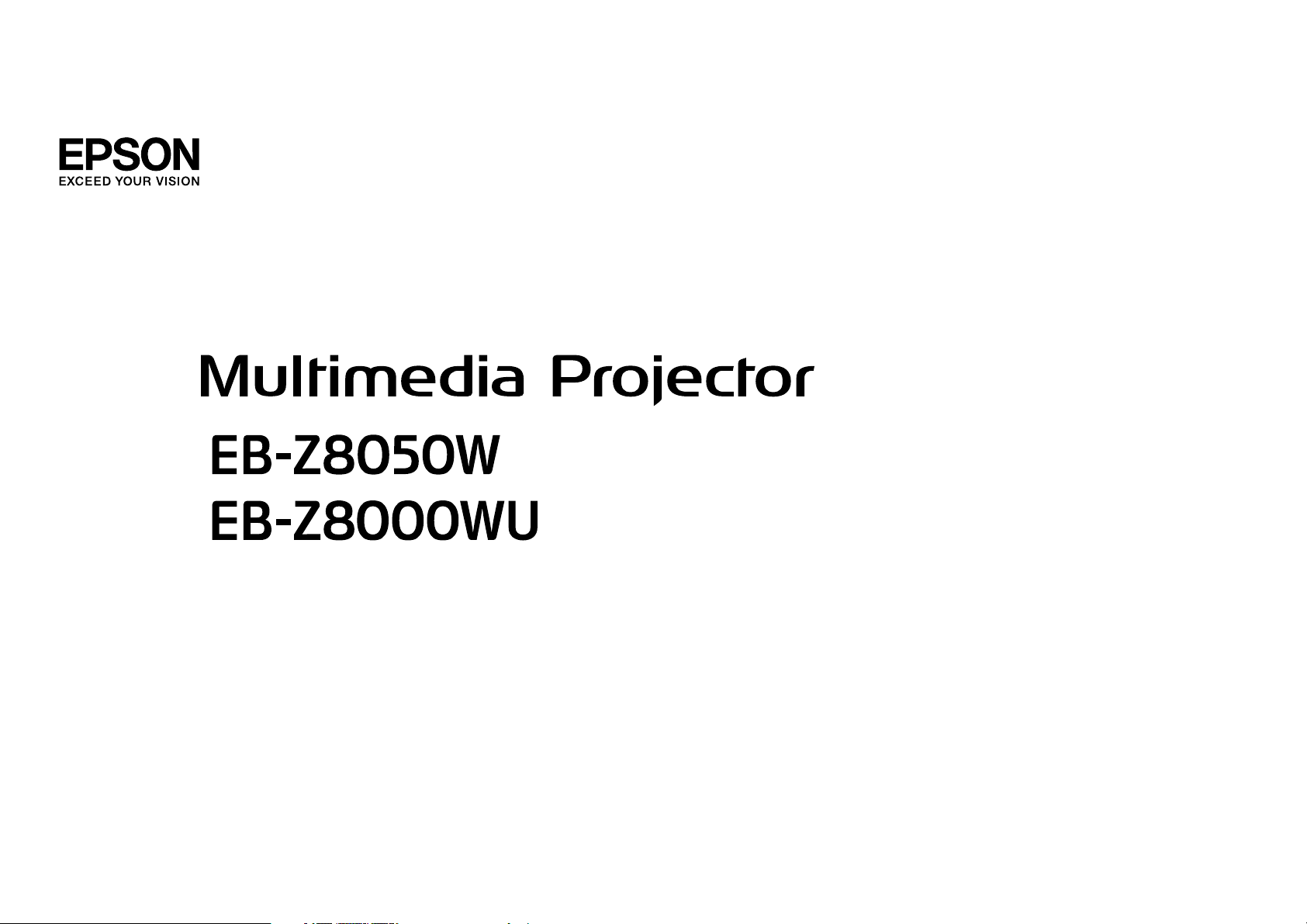
Brukerhåndbok
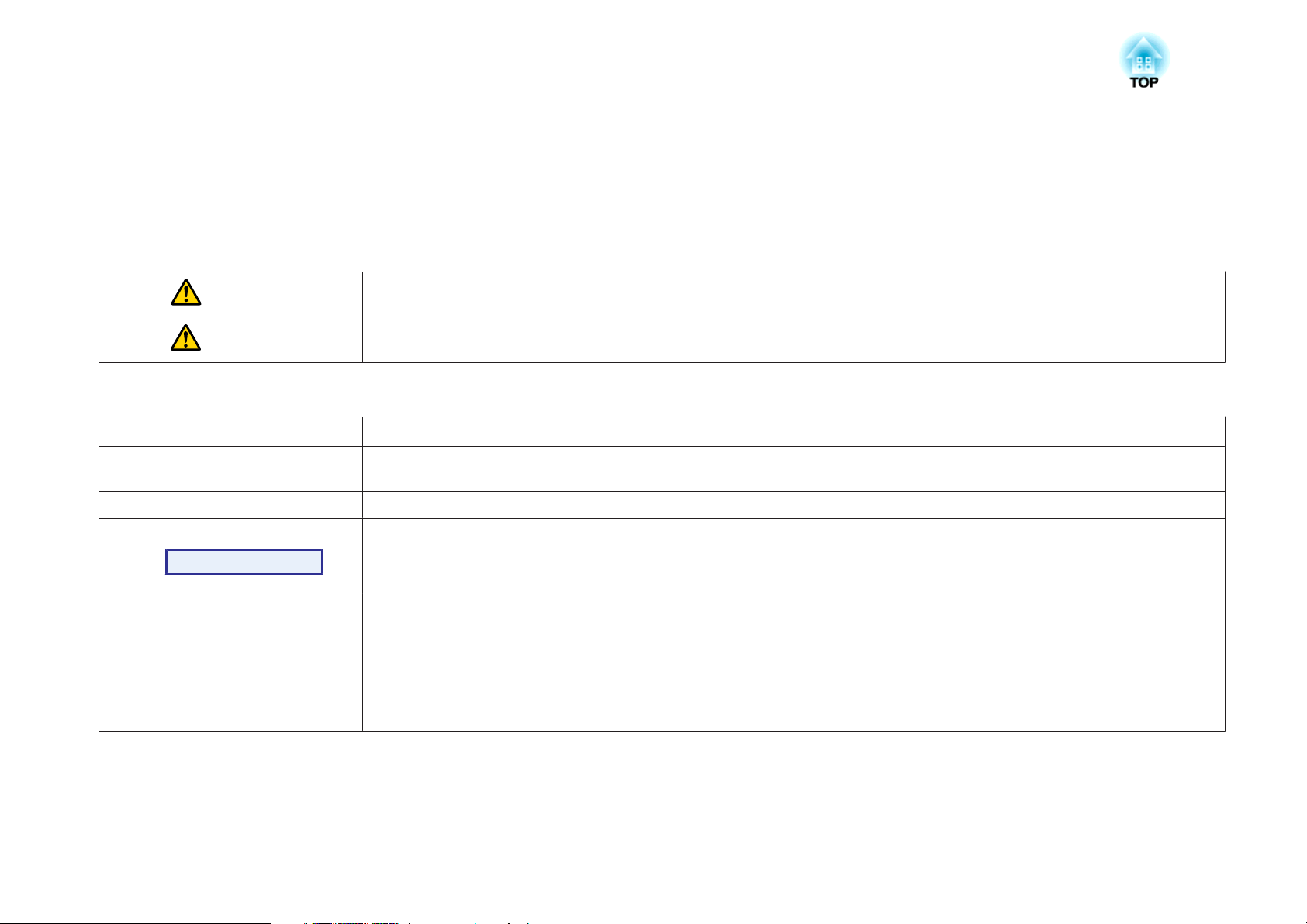
Betegnelser Som Brukes i Denne Brukerhåndboken
• Sikkerhetsmerking
Dokumentasjonen og projektoren anvender grafiske symboler for å vise sikker bruk av projektoren.
Ha forståelse for og respekter disse advarselssymbolene for å unngå skade på personer eller eiendom.
Advarsel
Forsiktig
• Merking for generell informasjon
Obs!
q
s Angir en side der man kan finne detaljert informasjon om et emne.
g
Fremgangsmåte
[ (Navn) ] Angir navnet på knappen på fjernkontrollen eller kontrollpanelet.
"(Menynavn)"
Lysstyrke (Fete typer)
Dette symbolet viser informasjon om at det kan føre til mulig personskade eller også død, på grunn av at det brukes på feil måte, hvis det
ignoreres.
Dette symbolet viser informasjon om at det kan føre til mulig personskade eller fysisk skade, på grunn av at det brukes på feil måte, hvis
det ignoreres.
Angir prosedyrer som kan forårsake personskader eller materielle skader hvis man ikke er varsom.
Angir tilleggsinformasjon og punkter som kan være nyttige å vite om et emne.
Angir at det finnes en forklaring av understreket(e) ord foran dette symbolet i ordlisten. Se "Ordliste" i "Tillegg".s s.123
Angir operasjonsmetoder og operasjonenes rekkefølge.
Angitt prosedyre bør utføres i rekkefølgen som er oppgitt i de nummererte trinnene.
Eksempel: [ESC]-knapp
Angir elementer i konfigurasjonsmenyen.
For eksempel:
Velgt "Lysstyrke" fra Bilde menyen.
Bilde-meny - Lysstyrke
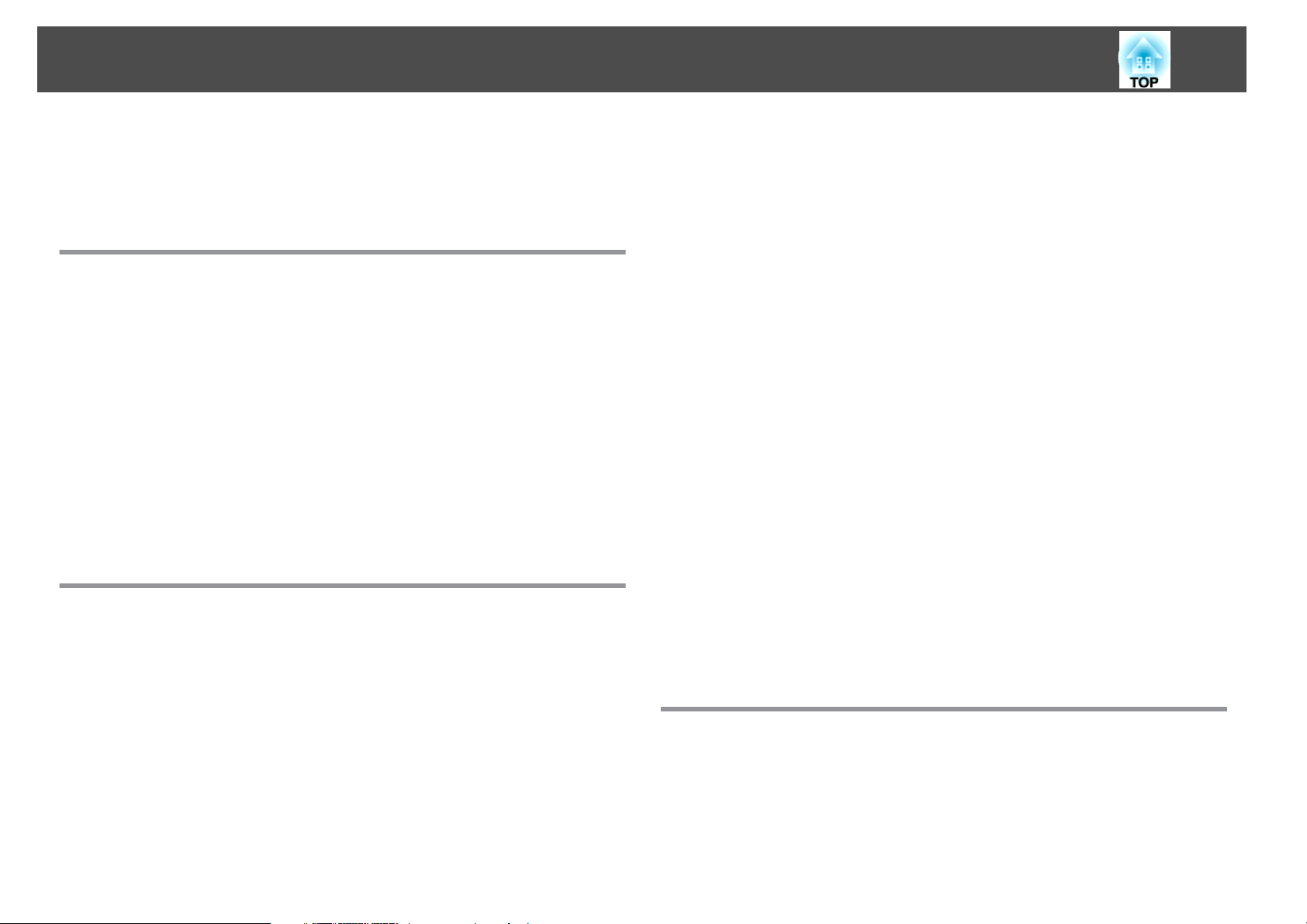
Innhold
3
Betegnelser Som Brukes i Denne
Brukerhåndboken........................................ 2
Innledning
Projektorfunksjoner......................................... 7
Enkel betjening ved takmontering....................................7
Pålitelighet du kan stole på........................................8
Stort projiseringsområde og nøyaktige farger............................8
Forbedrede sikkerhetsfunksjoner....................................8
Enkel å håndtere................................................8
Bruke projektoren via et nettverk (kun EB-Z8050W)........................9
Navn på Deler og Funksjoner. . .............................. 10
Foran/Overside................................................10
Grensesnitt..................................................11
Bak........................................................12
Fjernkontroll................................................. 13
Nyttige funksjoner
Korrigere forvridning i det projiserte bildet................... 17
Korrigere forvridning med Quick Corner............................... 18
Fremgangsmåter for å endre..................................... 24
Endre bildeforhold for bilder fra videoutstyr..........................24
Endre bildeforhold for databilder.................................26
Pekerfunksjon (Peker)...........................................29
Forstørre del av bildet (E-Zoom)....................................30
Begrensinger på antall målprojektorer ved bruk av flere
projektorer................................................. 31
Innstilling av Projektor-ID.........................................32
Kontrollere projektor-ID..........................................32
Innstilling av Fjernkontroll-ID......................................33
Korrigere fargen for flere projektorer (fargejustering på flere
skjermer).................................................. 34
Oppsummering av fremgangsmåte for korrigering. . . . . . . . . . . . . . . . . . . . . . . 34
Korrigeringsmåte..............................................34
Sikkerhetsfunksjoner. ...................................... 36
Styre brukere (Passordbeskyttelse)..................................36
Type passordbeskyttelse.......................................36
Stille inn passordbeskyttelse..................................... 36
Tast inn passordet............................................37
Begrenset bruk av knapper........................................38
Innstilling av driftslås.......................................... 38
Driftslås for linse.............................................39
Tyveribeskyttelseslås............................................ 40
Installere kabellåsen.......................................... 40
Endre det Projiserte Bildet................................... 20
Automatisk oppdage inngangssignaler og endre det projiserte bildet (Kildesøk)
..........................................................20
Skifte til målbildet via fjernkontrollen.................................21
Funksjoner for Forbedret Projeksjon......................... 22
Velge Projeksjonskvalitet (Velge Fargemodus)........................... 22
Innstilling av automatisk iris.......................................23
Skjule bilde midlertidig (Utløser)....................................23
Fryse bildet (Stillbilde)...........................................24
Endre Bredde/Høyde-Forhold...................................... 24
Konfigurasjonsmeny
Bruke Konfigurasjonsmeny.................................. 42
Liste over Funksjoner....................................... 43
Bilde Meny...................................................43
Signal-meny..................................................45
Innstillinger-meny..............................................47
Utvidet-meny.................................................48
Nettverk meny (kun EB-Z8000WU)...................................50
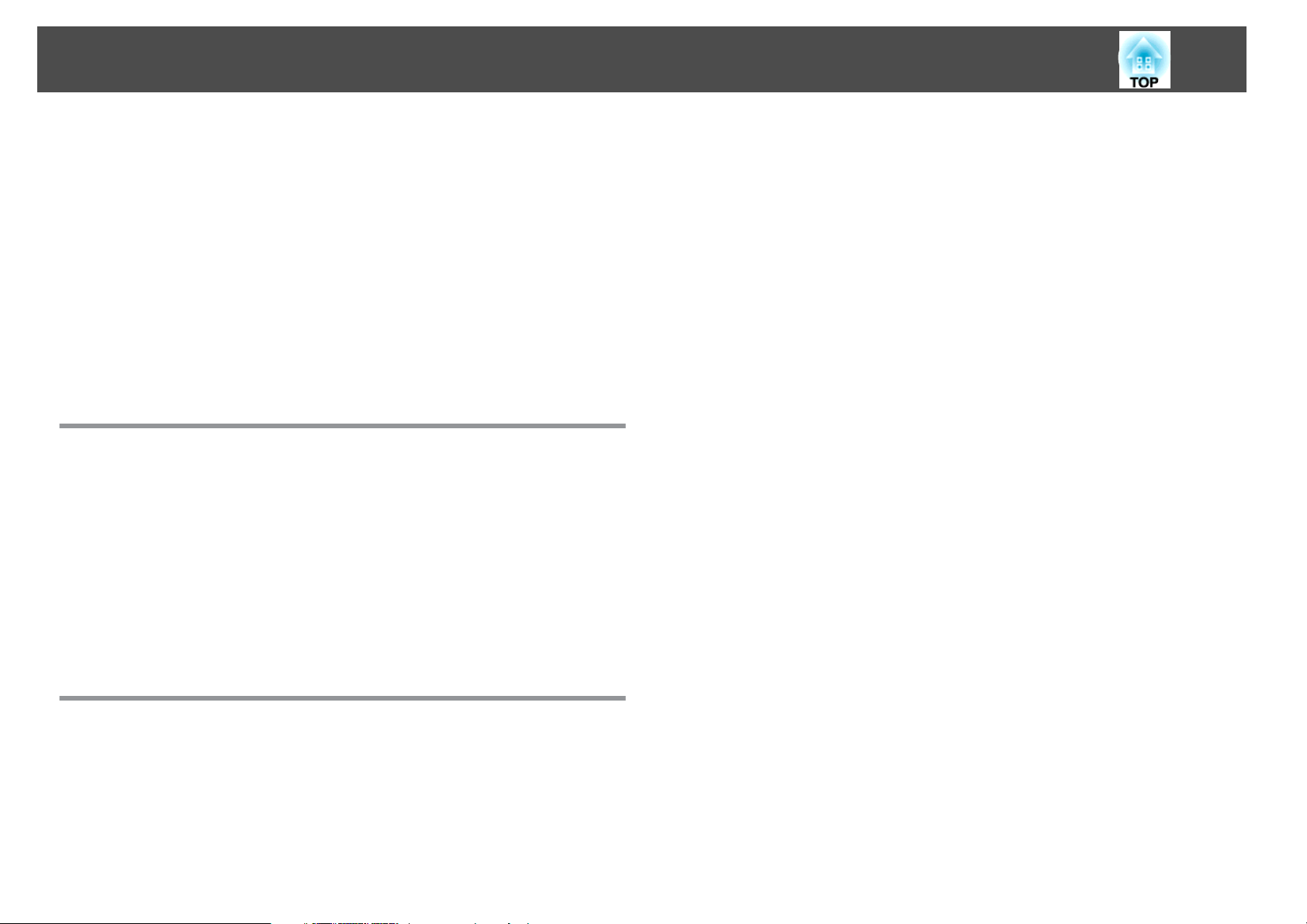
Innhold
4
Nettverk meny (kun EB-Z8050W).................................... 53
Merknader om betjening av nettverksmenyen........................54
Bruk av skjermtastatur......................................... 54
Grunnleggende meny.........................................55
Meny for Trådløst lokalnett (kun når valgfri trådløs LAN-enhet er installert).....56
Sikkerhet-menyen (kun når valgfri trådløs LAN-enhet er installert)...........58
Meny for Trådbundet nettverk...................................62
Meny for Post...............................................63
Meny for Annet..............................................64
Meny for Tilbakestill..........................................65
Info meny (kun skjerm)..........................................66
Tilbakestill meny............................................... 67
Feilsøking
Bruke Hjelp-funksjonen..................................... 69
Problemløsing.............................................. 70
Lese indikatorer...............................................70
t
Indikator lyser eller blinker rødt.................................71
m o n
Når indikatorene ikke er til hjelp....................................74
Problemer knyttet til bilder......................................75
Problemer når projeksjonen starter................................79
Andre problemer............................................80
Indikator lyser eller blinker oransje........................... 72
Skifte ut Forbruksvarer. ..................................... 87
Skifte batteriene i fjernkontrollen................................... 87
Skifte lampen................................................. 88
Periode for utskifting av lyspære..................................88
Slik skifter du lyspæren........................................88
Nullstille Lampens brukstid...................................... 90
Skifte luftfilteret...............................................91
Periode for utskifting av luftfilter..................................91
Slik skifter du luftfilter.........................................91
Valgfritt Tilbehør og Forbruksvarer.......................... 93
Valgfritt Tilbehør...............................................93
Forbruksvarer................................................. 93
Merknader om transportering............................... 95
Flytte i nærheten...............................................95
Under transport...............................................95
Gjøre klart for pakking.........................................95
Merknader om pakking og transportering............................95
Lagre en Brukerlogo........................................ 96
Utføre en WPS-tilkobling (Wi-Fi Protected Setup) med
tilgangspunkt for trådløst LAN (kun EB-Z8050W). ............. 98
Oppsettmetode for tilkobling. . . . . .................................98
Utføre en tilkobling med Metode med knapp.........................98
Utføre en tilkobling med Metode med PIN-kode...................... 100
Tillegg
Installeringsmetoder........................................ 83
Rengjøring................................................. 84
Rengjøre Projektorens Overflate....................................84
Rengjøre Linsen............................................... 84
Rengjøring av luftfilteret.........................................84
Skjermstørrelse og Projeksjonsavstand..................... 102
Projiseringsavstand for EB-Z8000WU. . . . . . . . . . . . . . . . . . . . . . . . . . . . . . . . 102
Projiseringsavstand for EB-Z8050W. ................................ 103
Koble til LAN-kabel........................................ 104
Koble til en ekstern monitor................................ 105
Ta av og feste projektorlinsen.............................. 106
Ta ut...................................................... 106
Feste...................................................... 107
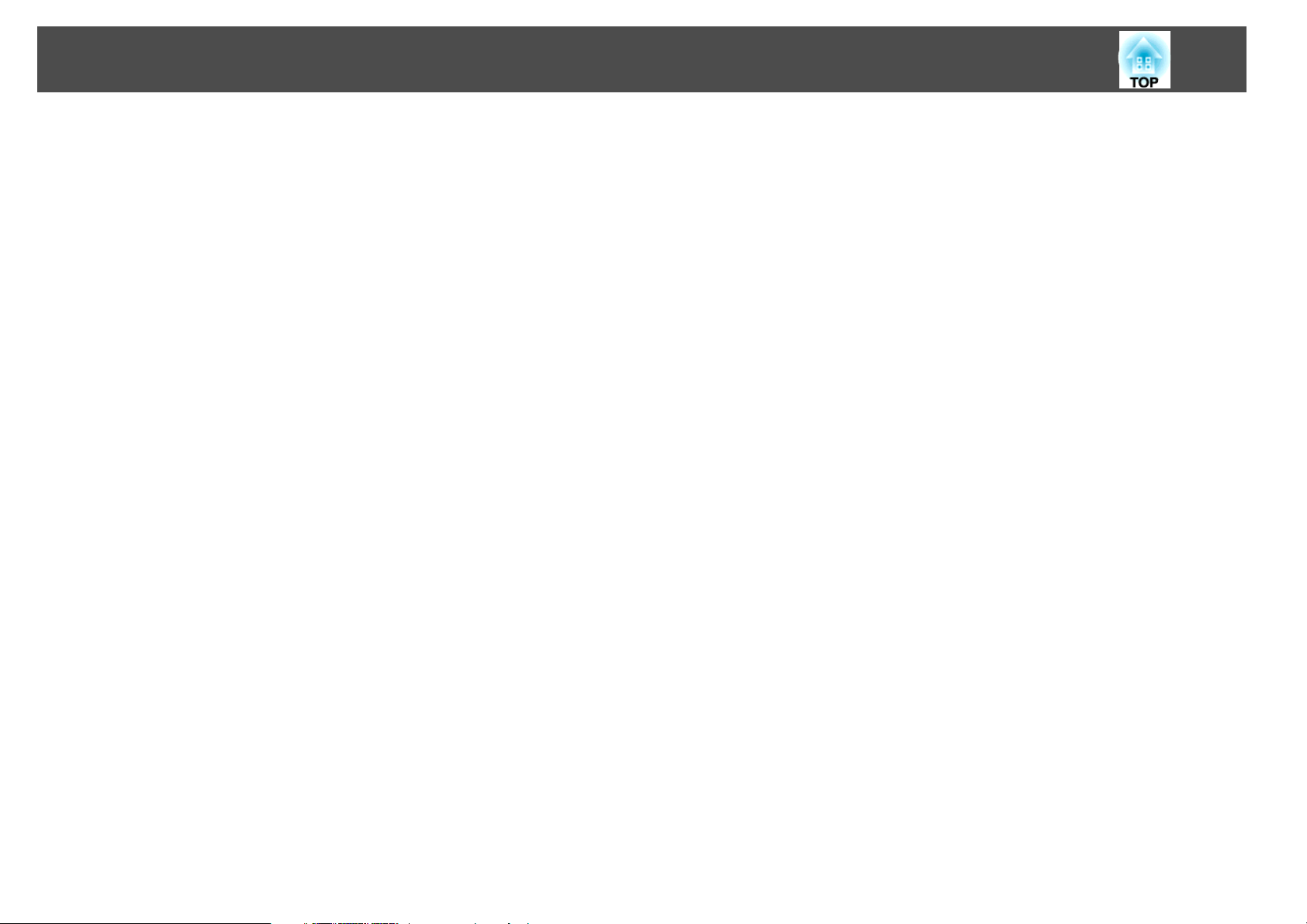
Innhold
Tolke problem med funksjonen E-postvarsel................. 109
ESC/VP21 -kommandoer................................... 110
Kommandoliste...............................................110
Kabelplan...................................................110
Seriekobling............................................... 110
Kommunikasjonsprotokoll..................................... 111
Om PJLink................................................ 112
Støttede Skjermer......................................... 113
Støttede skjermer for EB-Z8000WU. . ............................... 113
Datamaskinsignaler (analoge RGB)................................113
Komponentvideo........................................... 114
Komposittvideo/S-Video...................................... 114
Inngangssignal fra HDMI/DVI-D-inngangsporten...................... 115
Støttede skjermer for EB-Z8050W. . . . . . . . . . . . . . . . .................. 116
Datamaskinsignaler (analoge RGB)................................116
Komponentvideo........................................... 117
Komposittvideo/S-Video...................................... 117
Inngangssignal fra HDMI/DVI-D-inngangsporten...................... 118
5
Spesifikasjoner............................................ 119
Generelle Spesifikasjoner for Projektor............................... 119
Konnektorer............................................... 120
Driftsbetingelser for Programvaren................................. 121
Utseende................................................. 122
Ordliste................................................... 123
Generelle Merknader...................................... 125
Generell Merknad............................................. 125
Indeks.................................................... 126
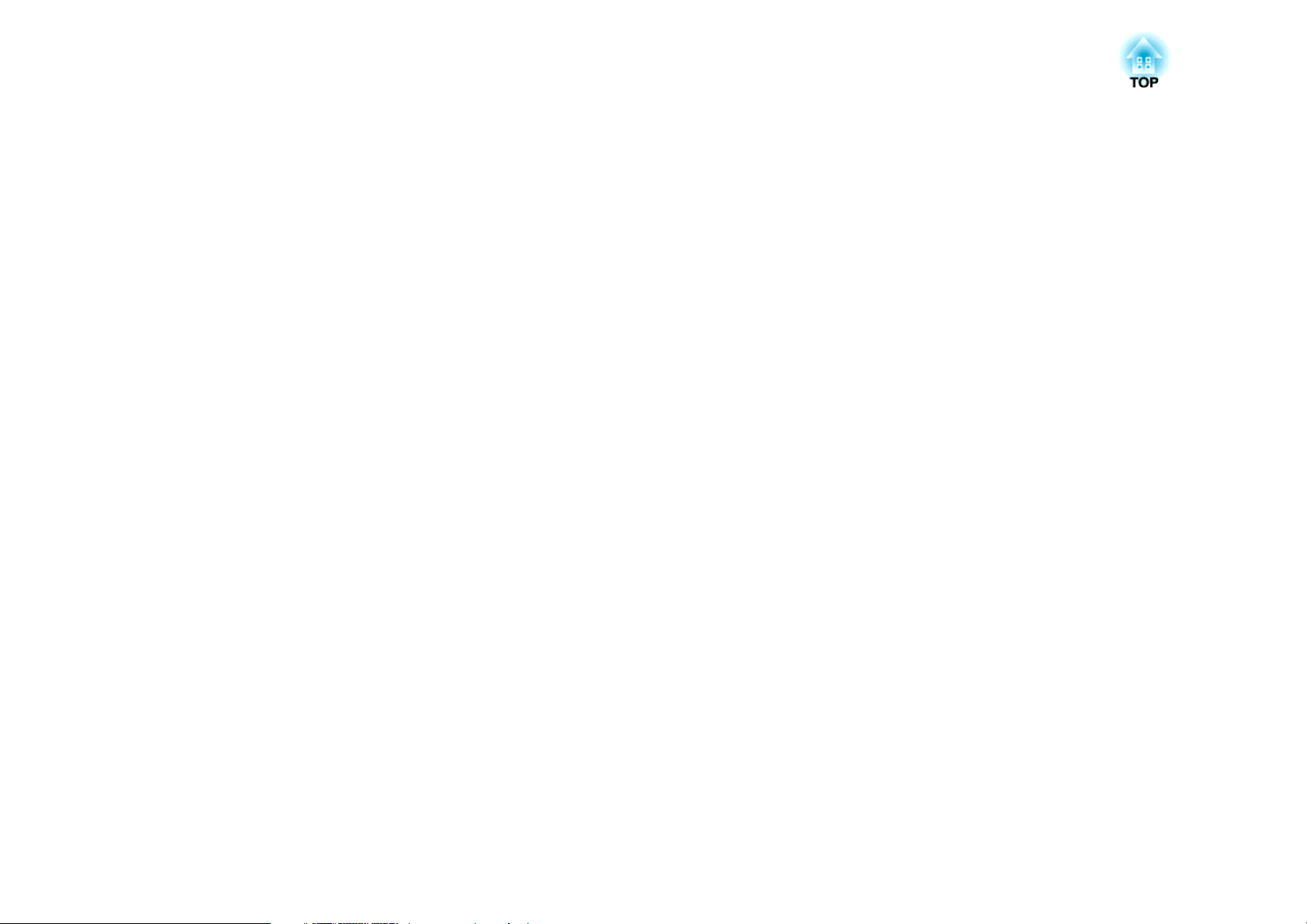
Innledning
Dette kapittelet forklarer projektorens funksjoner og navnet på delene.
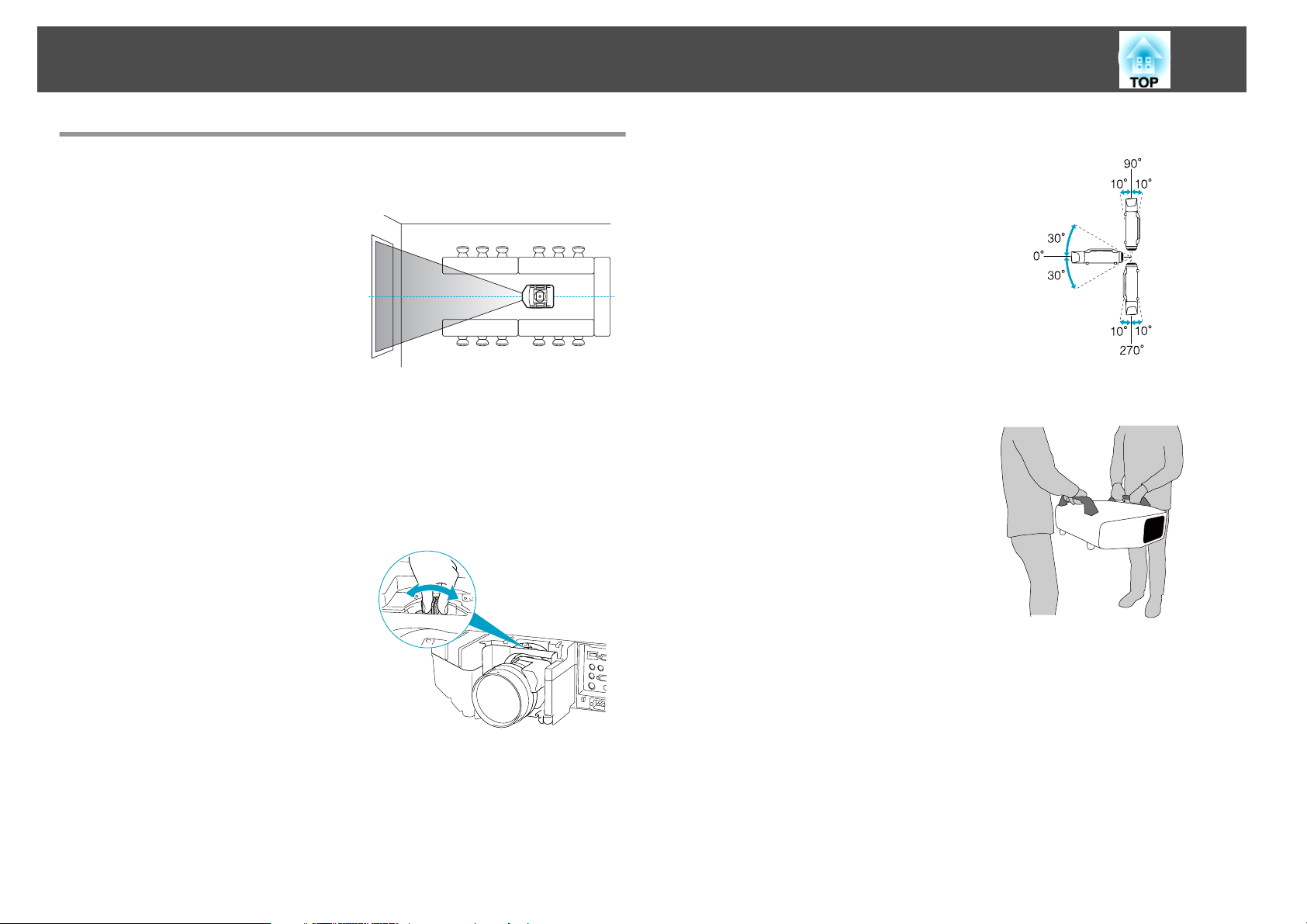
Projektorfunksjoner
7
Enkel betjening ved takmontering
Midtstilt linse
Linsen er plassert midt på projektoren for
å gi likevekt og enkel montering i tak.
Dette gjør det også enkelt å stille
skjermen og projektoren på linje.
Utstyrt med elektrisk linseskift, zoom og fokusfunksjoner
Med et linseskift der du kan justere posisjonen til det projiserte bildet langs den horisontale og vertikale aksen, kan du montere projektoren på en rekke ulike steder.
Linseskiften, zoomen og fokusfunksjonene kan styres med en fjernkontroll for enkel
betjening selv når projektoren er montert i taket.
Det finnes seks valgfrie linser
Du kan velge den linsen som er best egnet
i forhold til projiseringsavstand og
formål. Alle de alternative linsene har
bajonettfeste slik at du enkelt og greit kan
skifte mellom de alternative linsene.
s.93, s.106
s
Vannrett og loddrett montering
Projektoren kan peke enten opp eller ned
for projisering av bilder på gulvet eller
taket. Dette gjør projektoren til et
effektivt kommunikasjonsverktøy som lar
deg uttrykke ideene dine med stor kraft.
s.83
s
Et design som er i harmoni med omgivelsene og som gjør installeringen enkel
Kabler skjules i et kabeldekke for å gi
projektorens sofistikerete design et rent
utvendig utseende.
Håndtakene er laget slik at projektoren
kan flyttes, installeres og håndteres på en
enkel og sikker måte. Takmonteringen er
festet til disse håndtakene for montering
av projektoren i taket. Installeringen er
enkel i og med at det ikke er nødvendig å
snu projektoren opp ned. Kontrollpanelet
på baksiden av projektoren gjør det
enkelt å konfigurere de innledende
innstillingene.
Enkelt vedlikehold
Du kan bytte lampe uten å bruke skrutrekker. Åpne dekselet på baksiden av projektoren og trekk det rett ut.
Kun ett luftfilter gjør rengjøring og utskifting enkelt. Det er trygt å bytte ut både lampe- og luftfilteret selv ved takmontering i og med at dekslene ikke faller ned når du utløser dem.

Projektorfunksjoner
8
Pålitelighet du kan stole på
Projektoren er utstyrt med to lamper. Selv om en lampene går i
stykker, kan du fortsette å projisere med den andre lampen og med det
unngå å avbryte viktige presentasjoner.
Stort projiseringsområde og nøyaktige farger
Utstyrt med høyoppløselig WUXGA-panel (kun EB-Z8000WU)
Du kan projisere store mengder
informasjon på skjermen. De som ser på
presentasjonen kan se all informasjonen
med et hurtig blikk uten å måtte skrolle
eller bytte skjermer.
Epson kinofilter støtter fargeskalen for digital kino.
Velg Kino eller sRGB i Fargemodus for å bruke Epson kinofilter for 100% gjengivelse
av fargeskalaen som benyttes i digital kino. Resultatet er mette og dype farger.
Nøyaktig fargejustering
I tillegg til fargemodus, kan du justere bildets absolutte fargetemperatur samt styrken
for hver enkelt RGB-farge. Og siden du kan justere nyansen, metningen og lysstyrken
til hver RGBCMY, kan bildet projiseres med dybde og en svært detaljert fargetilpasning.
Forbedrede sikkerhetsfunksjoner
Passordbeskyttelse for å begrense og styre brukere
Du kan begrense hvem som kan bruke projektoren ved å angi et passord. s s.36
Driftslås begrenser bruken av knappene på Kontrollpanelet.
Du kan bruke denne funksjonen for å hindre at andre endrer projektorinnstillinger
uten tillatelse ved arrangementer, på skoler og så videre. s s.38
Utstyrt med flere typer tyveribeskyttelse
Projektoren er utstyrt med følgende typer tyveribeskyttelse. s s.40
• Sikkerhetsåpning
• Installeringspunkt for sikkerhetskabel
Enkel å håndtere
Direkte strøm på/av
På steder med sentral strømstyring, som i et konferanserom, kan projektoren settes
til å automatisk slå seg av og på når strømkilden som projektoren er koblet til slår seg
av og på.
Ingen forsinkelse for nedkjøling
Når du har slått av strømmen til projektoren, kan du koble fra projektorens strømkabel uten å først måtte vente til projektoren har kjølt seg ned.
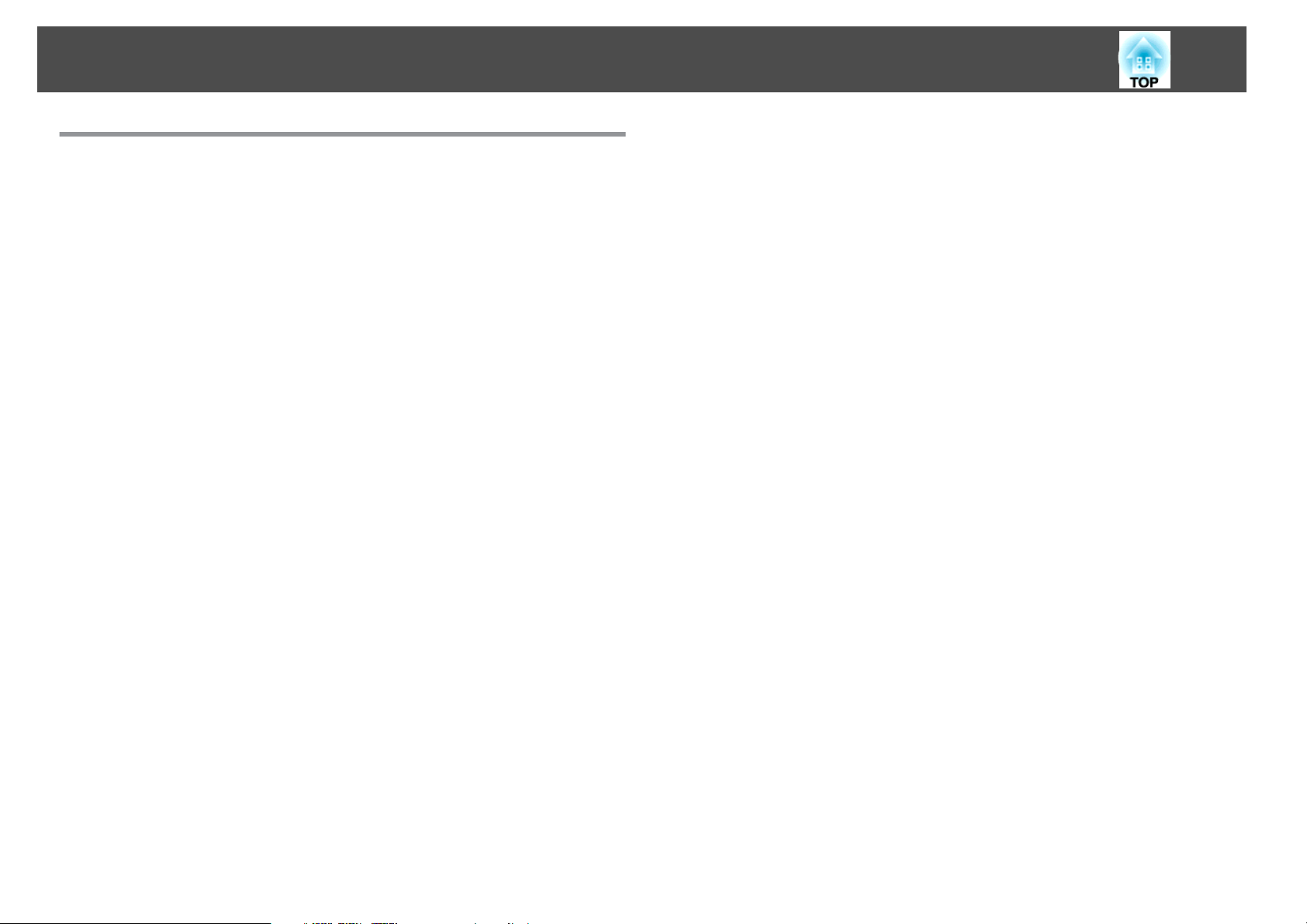
Projektorfunksjoner
Bruke projektoren via et nettverk (kun EB-Z8050W)
Du kan ta i bruk nettverket ved å bruke medfølgende "EPSON Projector
Software for Meeting & Monitoring" til å holde gode og varierte
presentasjoner og møter.
Koble til projektoren fra en datamaskin via et nettverk
Du kan bruke ditt eksisterende nettverk for å projektoren med flere datamaskiner. Dokumenter kan projiseres fra hver av datamaskinene uten å måtte bytte noen kabler i løpet av møtet eller presentasjonen. Du trenger heller ikke å bekymre deg for avstanden
mellom datamaskinen og projektoren.
Trådløs tilkobling til en datamaskin
Ved installering av alternativ, trådløs LAN-enhet i projektoren, kan du foreta trådløs
tilkobling til en datamaskin.
s
Driftshåndbok for projektor
9
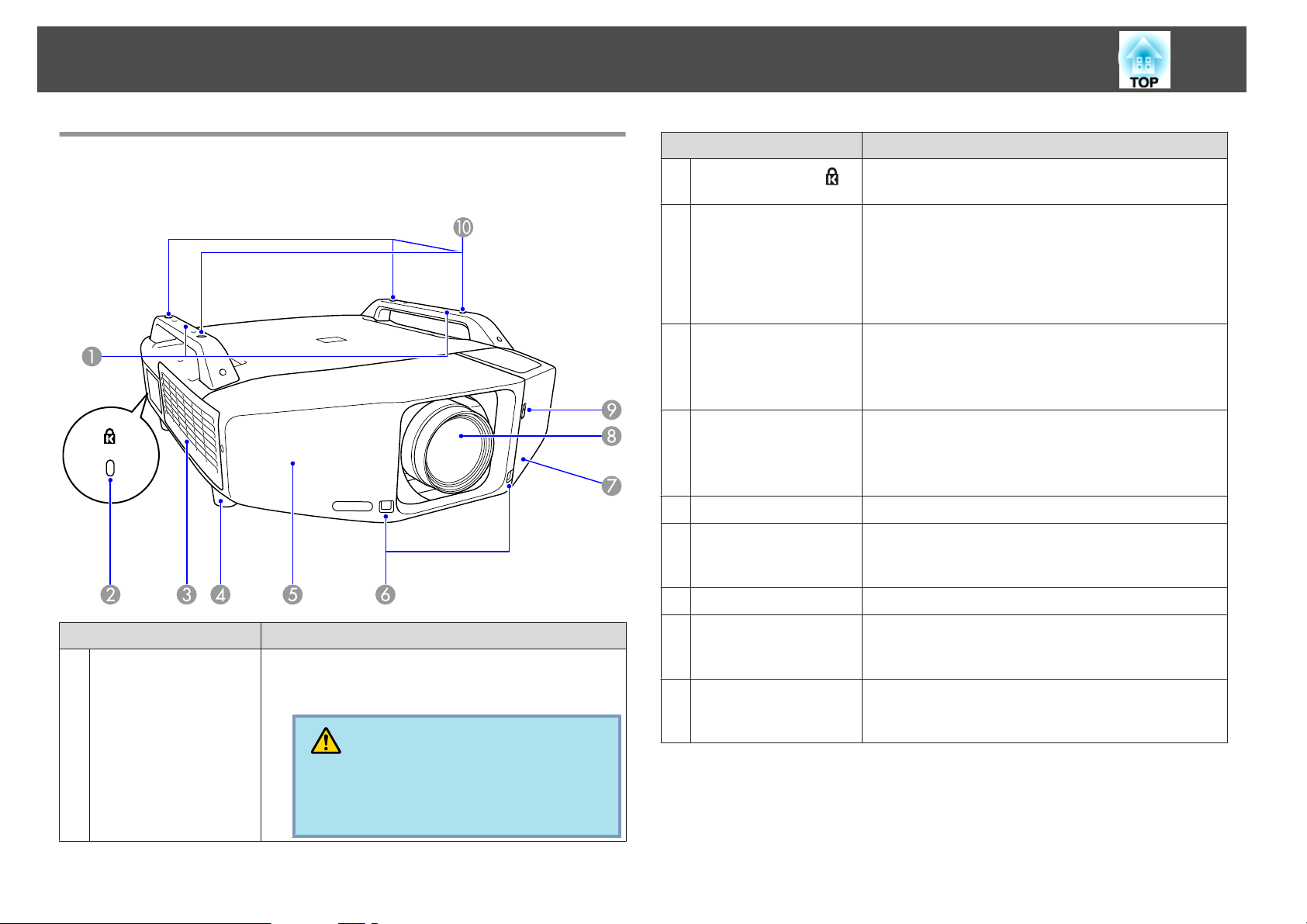
Navn på Deler og Funksjoner
10
Foran/Overside
Illustrasjonen viser projektoren med en festet standardzoom.
Navn Funksjon
B
Sikkerhetsåpning( )
Luftinntaksåpning
C
(Luftfilter)
Justerbar frontfot
D
Frontdeksel
E
Fjernmottaker
F
Grensesnittdeksel
G
Sikkerhetsåpningen er kompatibel med Microsaver
Security System fra Kensington. s s.40
Tar inn luft for å kjøle ned projektoren internt. Hvis det
samler seg støv her, kan dette føre til at projektorens
innvendige temperatur stiger, og dette kan igjen føre til
driftsproblemer og forkorte levetiden til den optiske
motoren. Sørg for å rengjøre luftfilteret jevnlig.
s.84, s.91
s
Ved plassering på skrivebord, dreier du her for å trekke
ut og sammen igjen for å justere horisontal skråstilling.
Den justerbare foten foran kan fjernes når projektoren
monteres i tak. s Hurtigveiledning
Ta vekk dette dekselet for å fjerne eller installere
linseenheten ved utskifting av linsen. s s.106
Dette dekselet må være installert før projektoren tas i
bruk.
Mottar signaler fra fjernkontrollen. s Hurtigveiledning
Fjern dette dekselet og koble kablene til portene på
innsiden når du forbinder projektoren med
videoutstyret. s Hurtigveiledning , s.11
A
Navn Funksjon
Håndtak
Bruk disse håndtakene når du bærer projektoren. Du
kan også trekke en kabellås gjennom håndtakene for å
sikre projektoren. s s.40
Forsiktig
Projektoren må ikke bæres av kun én person.
Det trengs to personer for å pakke ut eller bære pro-
jektoren.
Projeksjonslinse
H
Åpne/lukke-bryter for
I
deksel til
grensesnittet
Festepunkter ved
J
takmontering
(Fire poeng)
Bilder projiseres gjennom denne.
Åpner og lukker dekselet til grensesnittet.
s Hurtigveiledning
Fest valgfri Takmontering her når du henger
projektoren fra taket. s s.83, s.93
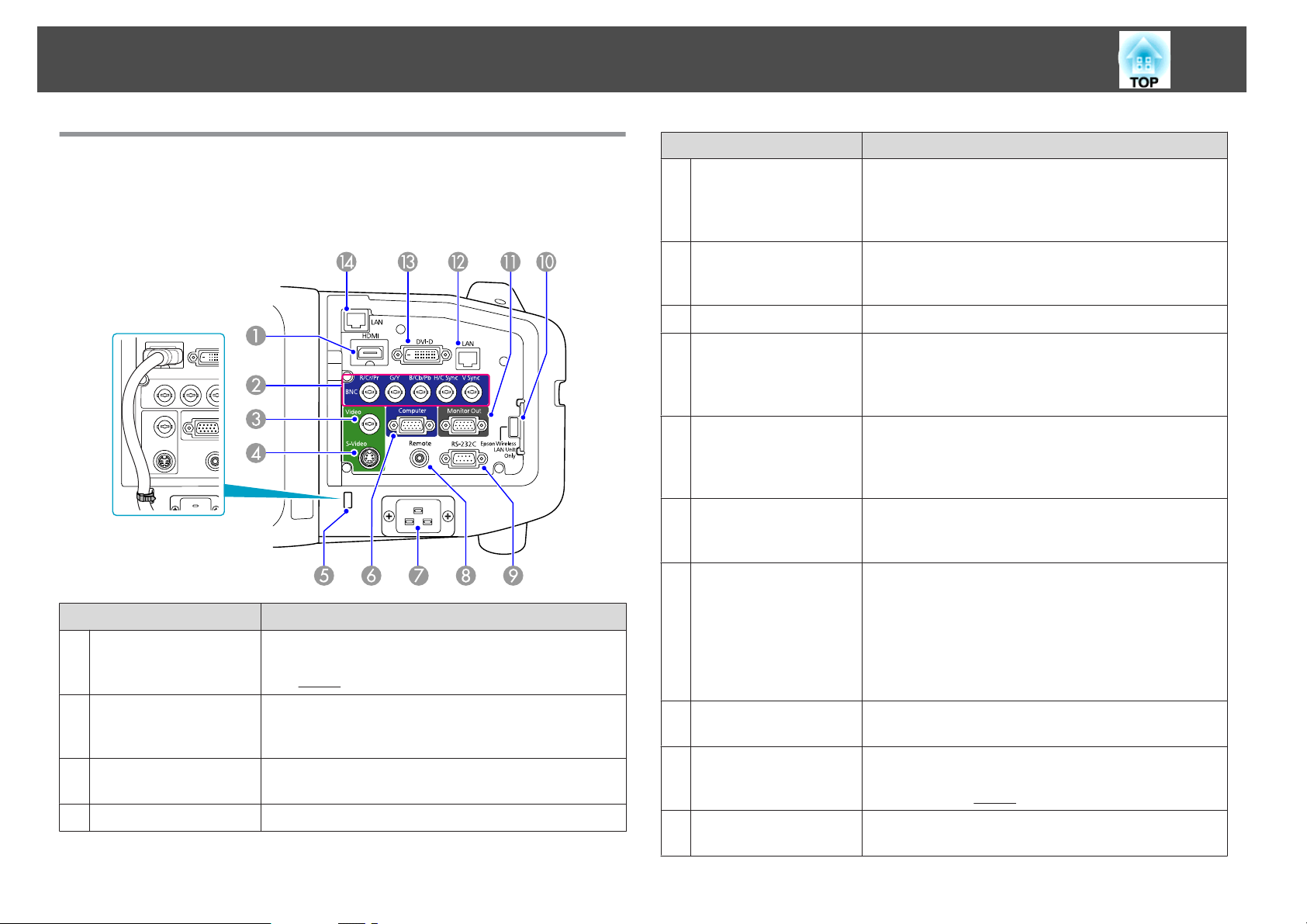
Navn på Deler og Funksjoner
11
Grensesnitt
Ved å fjerne grensesnittdekselet får du tilgang til følgende porter. For
mer informasjon om hvordan fjerne kabeldekselet og tilkoble
s
videoutstyret,
Navn Funksjon
HDMI-inngangsport
A
BNC-inngangsport
B
Video-inngangsport
C
S-Video-inngangsport
D
Hurtigveiledning
Inngående videosignaler fra HDMI-kompatibelt
videoutstyr og datamaskiner. Projektoren er kompatibel
med
HDCPg-signaler. s Hurtigveiledning
For analoge RGB-signaler fra en datamaskin og
komponentvideosignaler fra andre videokilder.
s Hurtigveiledning
For komposittvideosignaler fra videokilder.
s Hurtigveiledning
For S-videosignaler fra videokilder. s Hurtigveiledning
Navn Funksjon
Kabelholder
E
Datamaskin
F
(Computer)-inngangs
port
Strøminntak
G
Fjern (Remote)-port
H
RS-232C-port
I
Trådløs
J
LAN-enhetsport (kun
EB-Z8050W)
Monitor Out-port
K
LAN-port
L
(kun EB-Z8000WU)
Inngangsport for
M
DVI-D
LAN-port
N
(kun EB-Z8050W)
Tilkobling kan bli defekt hvis en tykk og tung
HDMI-kabel kobles til HDMI-inngangsporten. Før en
kommersielt tilgjengelig kabelstropp gjennom denne
holderen for å forhindre at kabelen frakoples.
For analoge RGB-signaler fra en datamaskin og
komponentvideosignaler fra andre videokilder.
Hurtigveiledning
s
Kobler til strømkabelen. s Hurtigveiledning
Tilkobler valgfritt sett med fjernkontrollkabel og leser
inn signaler fra fjernkontrollen. Når
fjernkontrollkabelen er koblet til denne fjernporten,
deaktiveres fjernmottakeren på projektoren.
Når projektoren skal styres fra en datamaskin, kobler du
den til datamaskinen med en RS-232C-kabel. Denne
porten brukes til kontroll, og skal normalt ikke brukes.
s s.110
Kobler til alternativ trådløs LAN-enhet.
Sender det analoge signalet til en ekstern skjerm fra
datamaskinen som er koblet til
Datamaskin-inngangsporten eller BNC-inngangsporten.
Dette er ikke tilgjengelig for komponentvideosignaler
eller andre signaler som leses inn til andre porter enn
Datamaskin-inngangsporten eller BNC-inngangsporten.
s s.105
Kobler til en LAN-kabel og deretter til et nettverk.
s s.104
Inngående digitale RGB-signaler fra en datamaskin
koblet til utgangsporten til DVI-D. Projektoren er
kompatibel med
Kobler til en LAN-kabel og deretter til et nettverk.
s s.104
HDCPg-signaler. s Hurtigveiledning
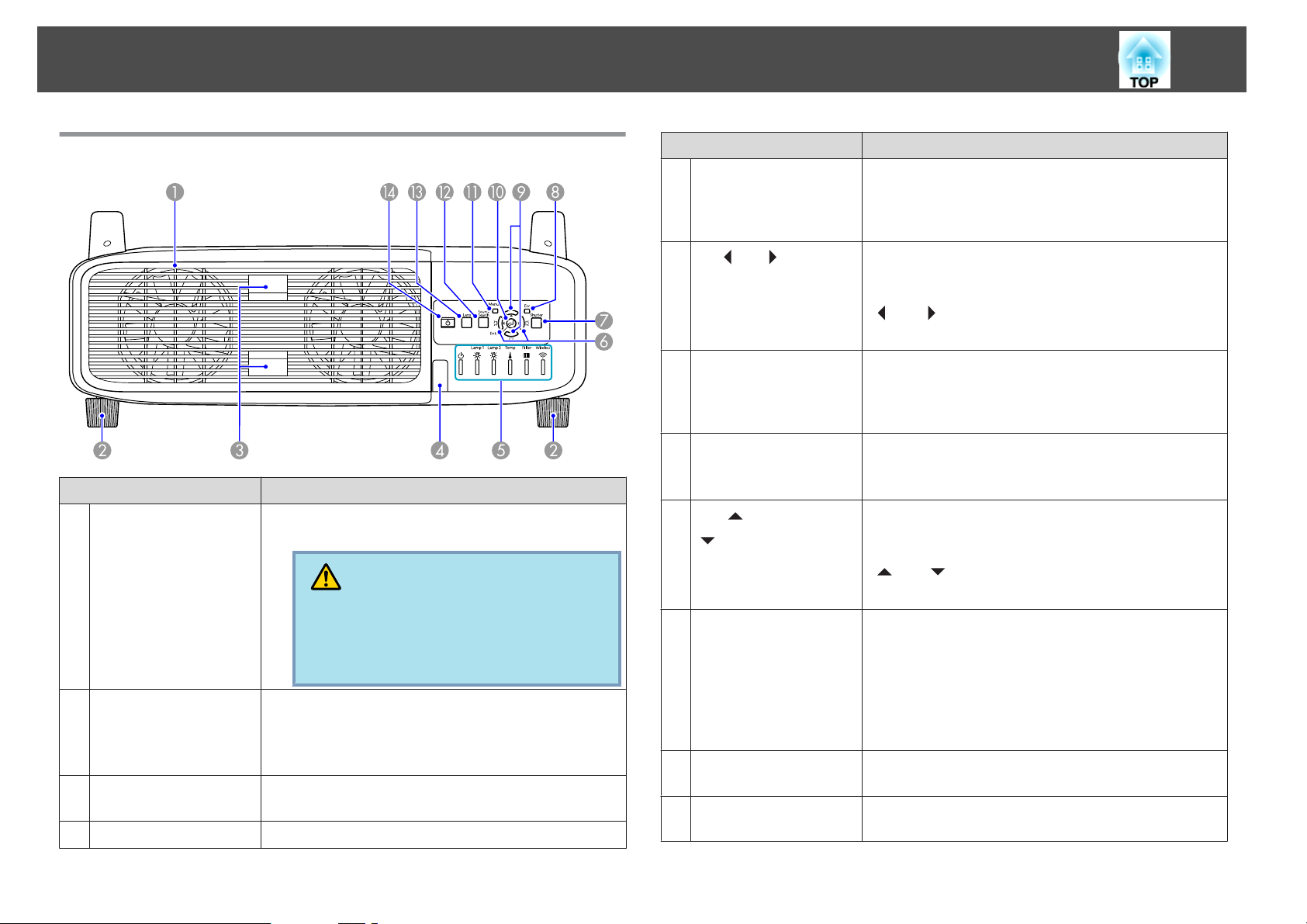
Navn på Deler og Funksjoner
12
Bak
Luftutløpsåpning
A
(Lampedeksel)
Bakre fot
B
Åpningsfliker på
C
lampedeksel
Fjernmottaker
D
Navn Funksjon
Luftutløp for luft som kjøler ned projektoren innvendig.
Åpne dette dekselet når du skifter projektorlampen.
Forsiktig
Ikke plasser gjenstander som kan deformeres eller
på annen måte påvirkes av varme, nær Luftutløpsåpningen, og ikke plasser ansikt eller hender nær
åpningen under projeksjonen.
Ved plassering på skrivebord, dreier du her for å trekke
ut og sammen igjen for å justere horisontal skråstilling.
Den justerbare foten bak kan fjernes når projektoren
monteres i tak. s Hurtigveiledning
Bruk disse flikene til å åpne lampedekselet. s s.88
Mottar signaler fra fjernkontrollen. s Hurtigveiledning
Navn Funksjon
Statusindikatorer
E
F
[</ ][>/ ]-knapp
[Shutter]-knapp
G
[Esc]-knapp
H
I
[w/ ][v/
]-knapp
[Enter]-knapp
J
[Menu]-knapp
K
[Source
L
Search]-knapp
Fargen på indikatorene og hvorvidt de blinker eller lyser
indikerer projektorens status. Venstre illustrasjon
indikerer EB-Z8050W. EB-Z8000WU har ingen
Trådløs-indikator. s s.70
Korrigerer horisontal Keystone forvridning. Hvis du
trykker på denne mens en Konfigurasjonsmeny eller et
Hjelp-skjermbilde vises, har knappene kun funksjonene
[
] og [ ], som velger menyelementer og
innstillingsverdier. s Hurtigveiledning , s.42
Trykk på denne knappen for å åpne eller lukke den
elektriske utløseren. Du kan lukke den elektriske
utløseren for å blokkere en projisering fullstendig.
s Hurtigveiledning , s.23
Stopper gjeldende funksjon.
Hvis du trykker på denne når en konfigurasjonsmeny
vises, flytter den til forrige menynivå. s s.42
Korrigerer vertikal Keystone forvridning. Hvis du
trykker på denne mens en Konfigurasjonsmeny eller et
Hjelp-skjermbilde vises, har knappene kun funksjonene
[
] og [ ], som velger menyelementer og
innstillingsverdier. s Hurtigveiledning , s.42
Hvis du trykker på denne under projisering av analoge
RGB-signaler fra datamaskinen, justerer den automatisk
Bildejustering, Synk., og Plassering for å projisere bildet
best mulig.
Når det vises en konfigurasjonsmeny eller et
hjelpeskjermbilde, godtar den og angir gjeldende valg,
og flytter til neste nivå. s s.42
Viser og lukker konfigurasjonsmenyen.
s s.42
Skifter til neste inngangskilde som er koblet til
projektoren, og sender ut et bilde. s s.20
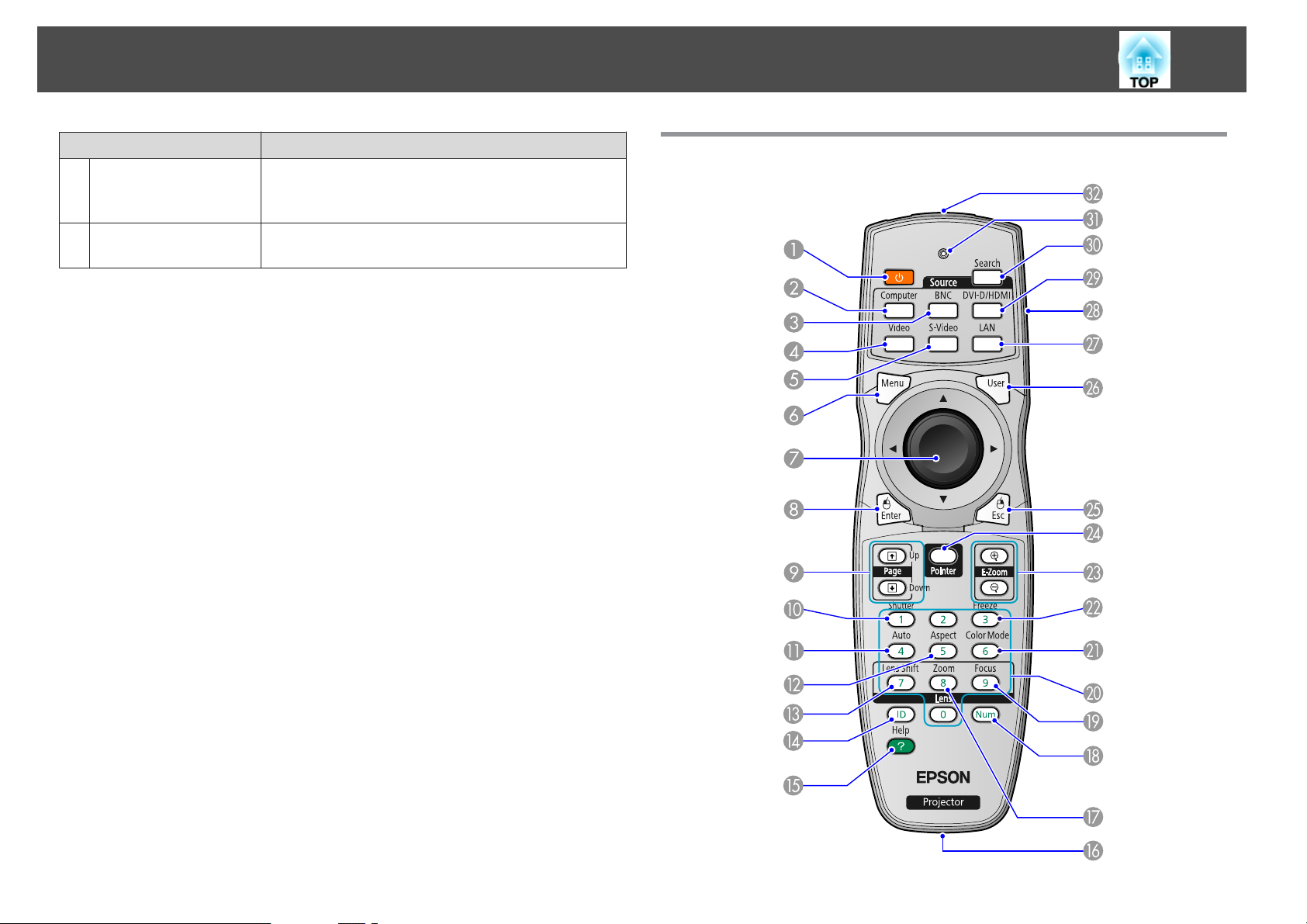
Navn på Deler og Funksjoner
13
[Lens]-knapp
M
[t]-knapp
N
Navn Funksjon
Trykk på denne knappen for å gå gjennom
innstillingene til fokus, zoom og linseskift.
Hurtigveiledning
s
Slår strømmen til projektoren av eller på.
s Hurtigveiledning
Fjernkontroll
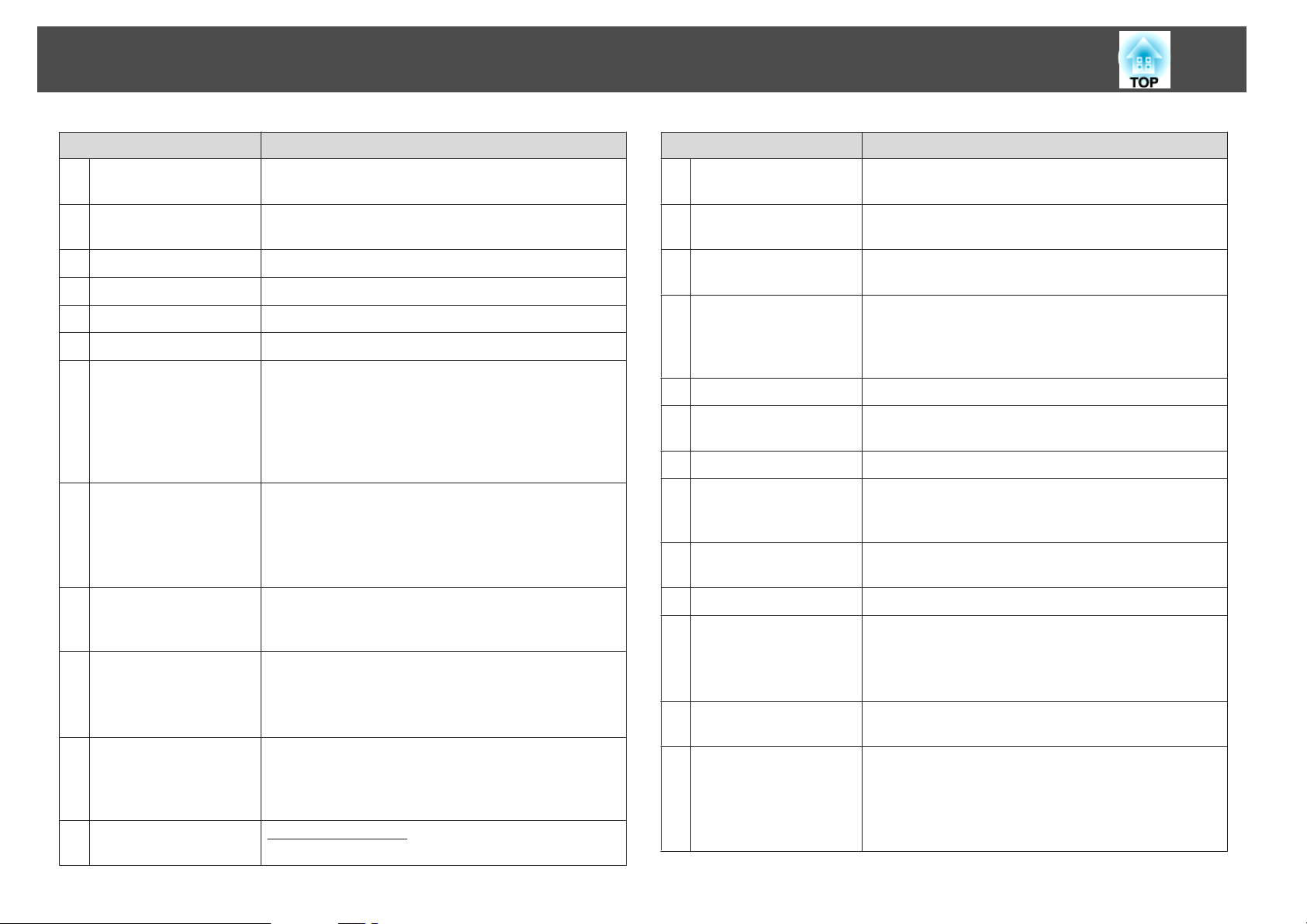
Navn på Deler og Funksjoner
14
Navn Funksjon
[t]-knapp
A
[Computer]-knapp
B
[BNC]-knapp
C
[Video]-knapp
D
[S-Video]-knapp
E
[Menu]-knapp
F
[h]-knapp
G
[Enter]-knapp
H
[Page]-knapper
I
[[][]]
[Shutter]-knapp
J
[Auto]-knapp
K
[Aspect]-knapp
L
Slår strømmen til projektoren av eller på.
s Hurtigveiledning
Bytter til bilder fra Datamaskin-inngangsporten.
s.21
s
Bytter til bilder fra BNC-inngangsporten. s s.21
Bytter til bilder fra Video-inngangsporten. s s.21
Bytter til bilder fra S-Video-inngangsporten. s s.21
Viser og lukker konfigurasjonsmenyen. s s.42
Når en konfigurasjonsmeny eller hjelpeskjermbilde
vises, velger den menyelementer og innstillingsverdier.
s s.42, s.69
Når du bruker den valgfrie mottakeren for trådløs mus,
flytter du pekeren ved å vippe knappen i den retningen
du vil flytte pekeren (åtte mulige retninger).
Når det vises en konfigurasjonsmeny eller et
hjelpeskjermbilde, godtar den og angir gjeldende valg,
og flytter til neste nivå. s s.42, s.69
Fungerer som venstre museknapp når du bruker den
valgfrie mottakeren for trådløs mus.
Når du bruker den valgfrie mottakeren for trådløs mus,
kan du skifte side i PowerPoint-filen under projisering
ved å trykke på knappene for side opp/ned.
Den elektriske utløseren lukker og åpner seg hver gang
du trykker på denne knappen.
Du kan lukke den elektriske utløseren for å blokkere en
projisering fullstendig. s Hurtigveiledning , s.23
Hvis du trykker på denne under projisering av analoge
RGB-signaler fra datamaskinen, justerer den automatisk
Bildejustering, Synk., og Plassering for å projisere bildet
best mulig.
Bredde/høyde-forholdg endres hver gang du trykker på
knappen. s s.24
Navn Funksjon
[Lens Shift]-knapp
M
[ID]-knapp
N
[Help]-knapp
O
Fjernport
P
[Zoom]-knapp
Q
[Num]-knapp
R
[Focus]-knapp
S
Numeriske knapper
T
[Color Mode]-knapp
U
[Freeze]-knapp
V
[E-Zoom]-knapper
W
[z][x]
[Pointer]-knapp
X
[ESC]-knapp
Y
Trykk på denne for å justere linseskiftet.
s Hurtigveiledning
Trykk på denne for å stille inn fjernkontroll-IDen.
s.33
s
Viser og lukker hjelpeskjermbildet som viser hvordan
du håndterer eventuelle problemer. s s.69
Tilkobler valgfritt sett med fjernkontrollkabel og sender
ut signaler fra fjernkontrollen. Når fjernkontrollkabelen
er koblet til denne fjernporten, deaktiveres
fjernmottakeren.
Trykk på denne for å justere zoomen. s Hurtigveiledning
Bruk denne knappen for å taste inn passord, IP-adresse
fra Nettverk, og så videre. s s.36
Trykk på denne for å justere fokus. s Hurtigveiledning
Bruk denne knappen for å taste inn passord,
IP-innstillinger for fjernkontrollen, IP-adresse fra
Nettverk, og så videre. s s.33, s.36
Hver gang du trykker på knappen, endres Fargemodus.
s s.22
Bilder settes i eller tas ut av pause. s s.24
[z]-knappen forstørrer bildet uten å endre
projeksjonsstørrelsen.
[x]-knappen reduserer bildedeler som har blitt
forstørret med [z]-knappen. s s.30
Trykk på knappen for å aktivere skjermpekeren.
s s.29
Stopper gjeldende funksjon. Hvis du trykker på denne
når en konfigurasjonsmeny vises, flytter den til forrige
menynivå. s s.42, s.69
Fungerer som høyre museknapp når du bruker den
valgfrie mottakeren for trådløs mus.
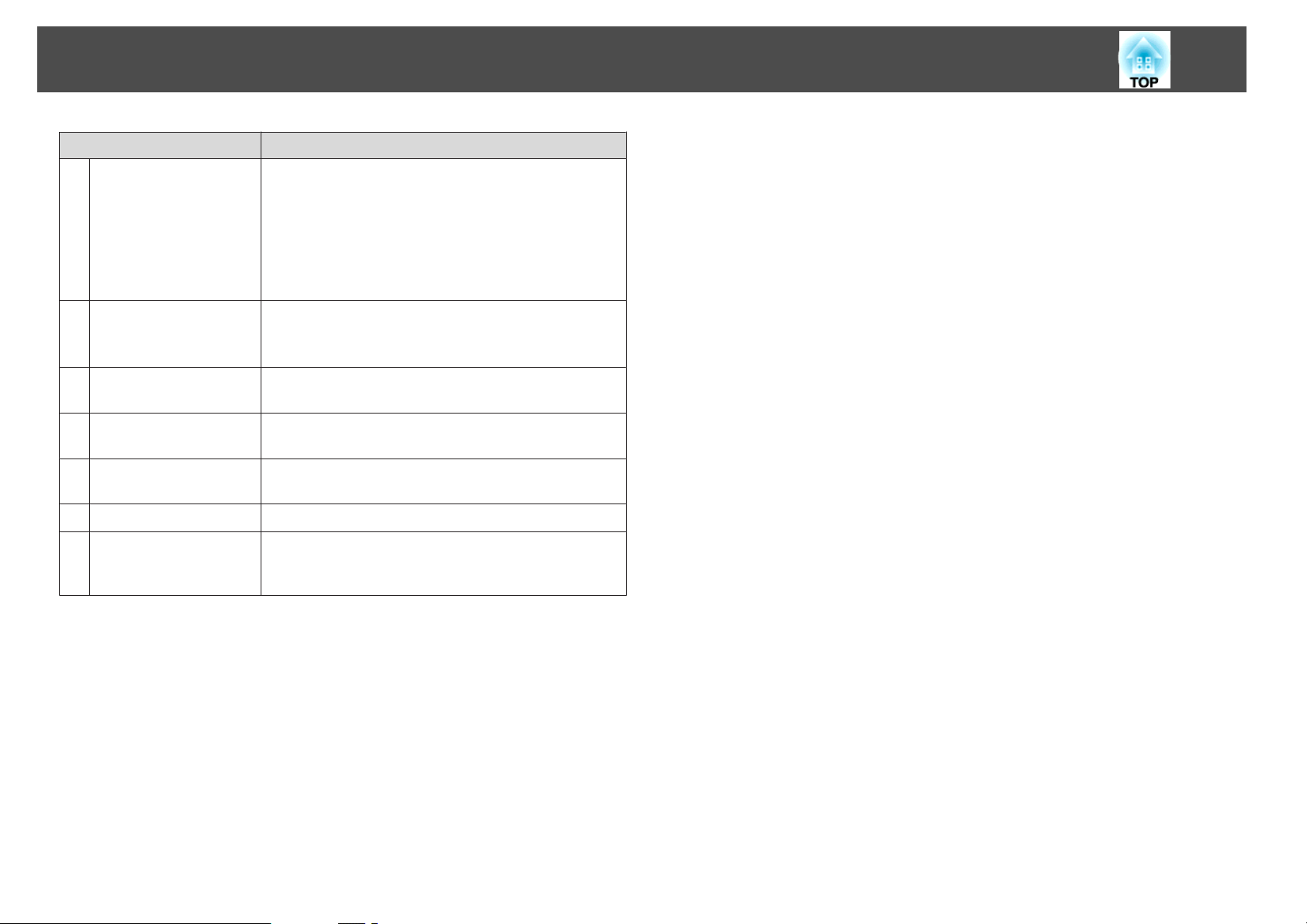
Navn på Deler og Funksjoner
Navn Funksjon
[User]-knapp
Z
Trykkes for å tilordne et meny du bruker ofte, fra de
seks tilgjengelige elementene på konfigurasjonsmenyen.
Når du trykker på knappen, vises valg-/
justeringsskjermbildet for tilordnet menyelement, der
du kan foreta innstillinger/justeringer ved hjelp av ett
enkelt tastetrykk. s s.47
Prøvemønster er tilordnet som standardinnstilling.
15
[LAN]-knapp
a
ID-bryter
b
[DVI-D/HDMI]-knapp
c
[Search]-knapp
d
Indikatorer
e
Fjernkontrollens
f
lysutstrålende
område
Bytter til bilder av EasyMP Network Projection. (kun
EB-Z8050W) s s.21
Denne knappen virker ikke ved bruk av EB-Z8000WU.
Bruk denne bryteren til å aktivere (On) eller deaktivere
(Off) ID-innstillinger for fjernkontrollen. s s.31
Hver gang knappen trykkes, bytter vist bilde mellom
inngangsportene til DVI-D og HDMI. s s.21
Skifter til neste inngangskilde som er koblet til
projektoren, og sender ut et bilde. s s.20
Det sendes ut et lys når fjernkontrollsignalene sendes.
Sender ut fjernkontrollsignaler.
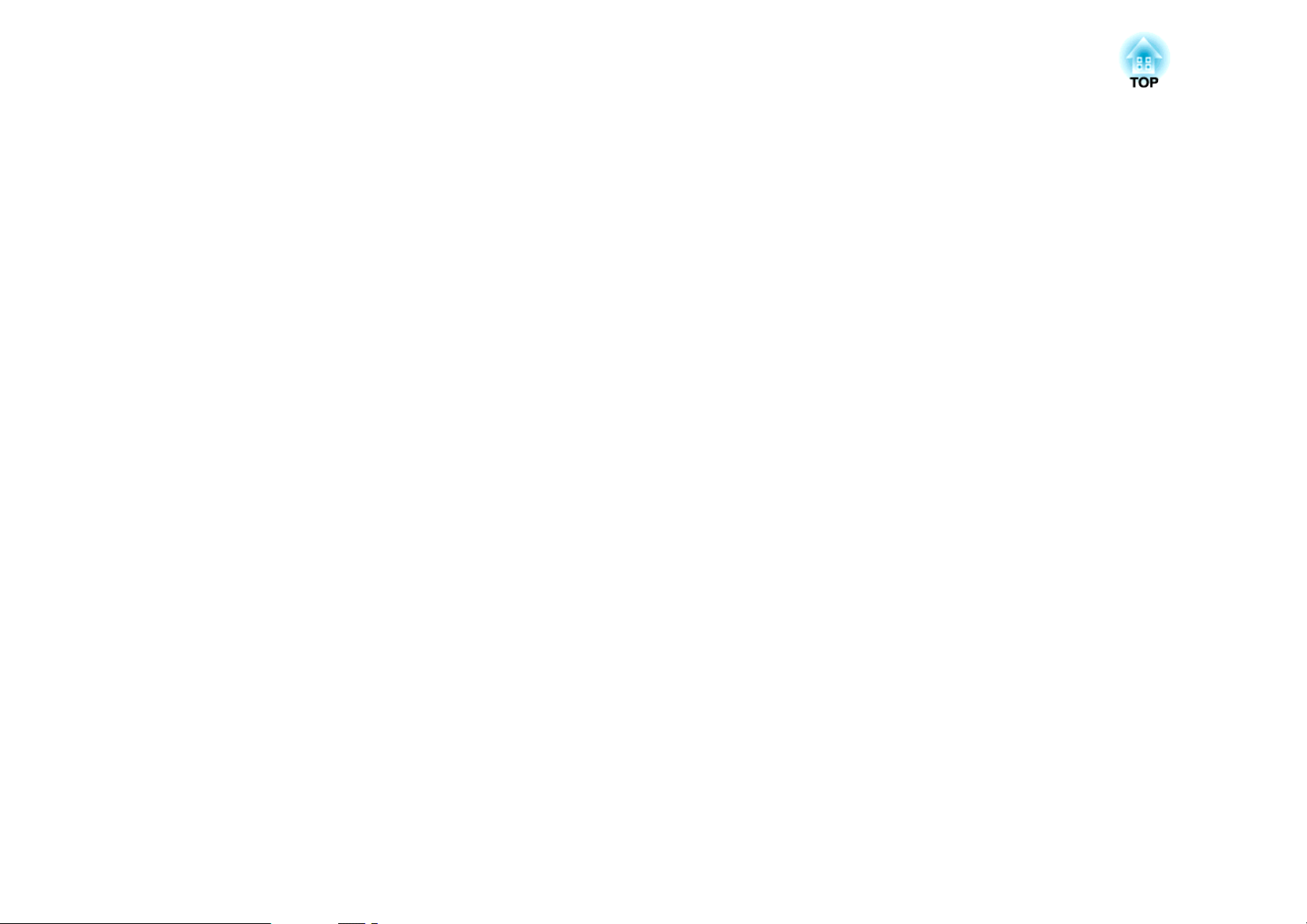
Nyttige funksjoner
Dette kapittelet inneholder nyttige tips om å holde presentasjoner og om Sikkerhetsfunksjonene.
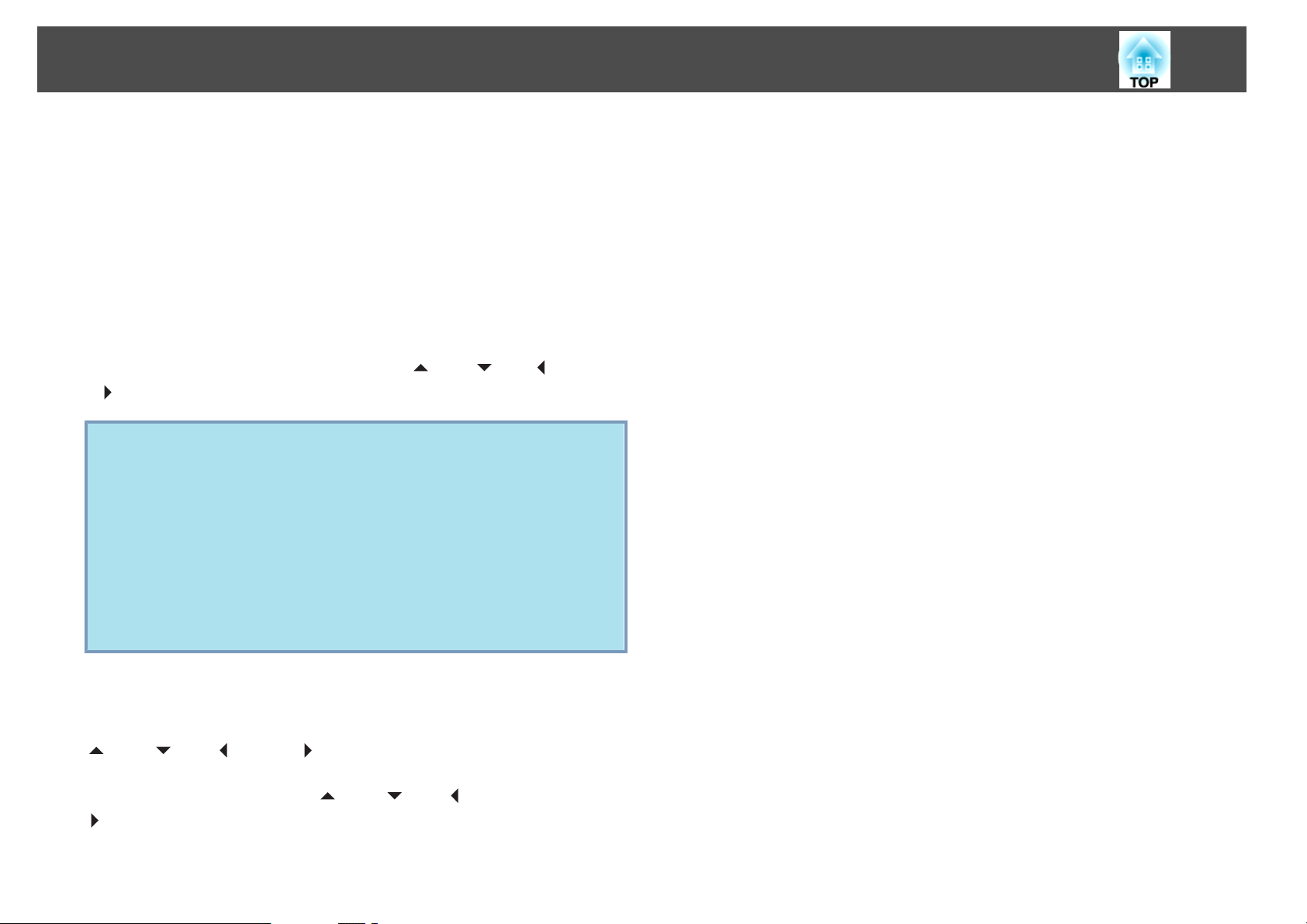
Korrigere forvridning i det projiserte bildet
17
Du kan korrigere forvridning i projiserte bilder på de to måtene som er
beskrevet nedenfor.
• Quick Corner
Med denne funksjonen kan du manuelt korrigere hver av de fire
hjørnene på det projiserte bildet separat.
Vi anbefaler at Quick Corner brukes for nøyaktig justering av
keystone-forvridning.
• V/L-Keystone
Med denne funksjonen kan du manuelt korrigere forvridning i
vannrett og loddrett retning hver for seg. Du kan utføre enkle V/
L-Keystone-korrigeringer ved å bruke [
]-knappene på projektorens kontrollpanel. s Hurtigveiledning
Skift linsen til posisjonen vist nedenfor ved utføring av horisontal-
q
og vertikal keystone. Forvridningen vil ikke korrigeres nøyaktig hvis
linseskiftet ikke er posisjonert som nedenfor.
• Det horisontale linseskiftet er midtstilt.
• Det vertikale linseskiftet stilles til topp eller bunn.
Det er mulig korrigeringen ikke utføres helt i henhold til zoomens
justeringsverdi. Og den projiserte skjermstørrelsen kan bli mindre
etter utført korrigering. Ta hensyn til projiseringsavstanden ved
installering av projektoren.
s
s.18
w
/ ] [v/ ] [</ ] og [>/
Siden Quick Corner og V/L-Keystone-korrigering kan utføres når du
projiserer et prøvemønster, trenger du ikke gjøre forberedelser ved å
koble til en datamaskin eller annet utstyr.
Quick Corner og horisontal og vertikal keystone kan ikke utføres
samtidig. Når Keystone-korrigeringsmetoden velges fra
w
konfigurasjonsmenyen, vil korrigeringsmetoden du velger tilskrives [
], [v/ ], [</ ], og [>/ ]-knappene på kontrollpanelet. Standard
innstilling for Keystone settes til V/L-Keystone, slik at det utføres en V/
L-Keystone-korrigering når [
]-knappene trykkes.
w
/ ], [v/ ], [</ ], and [>/
/
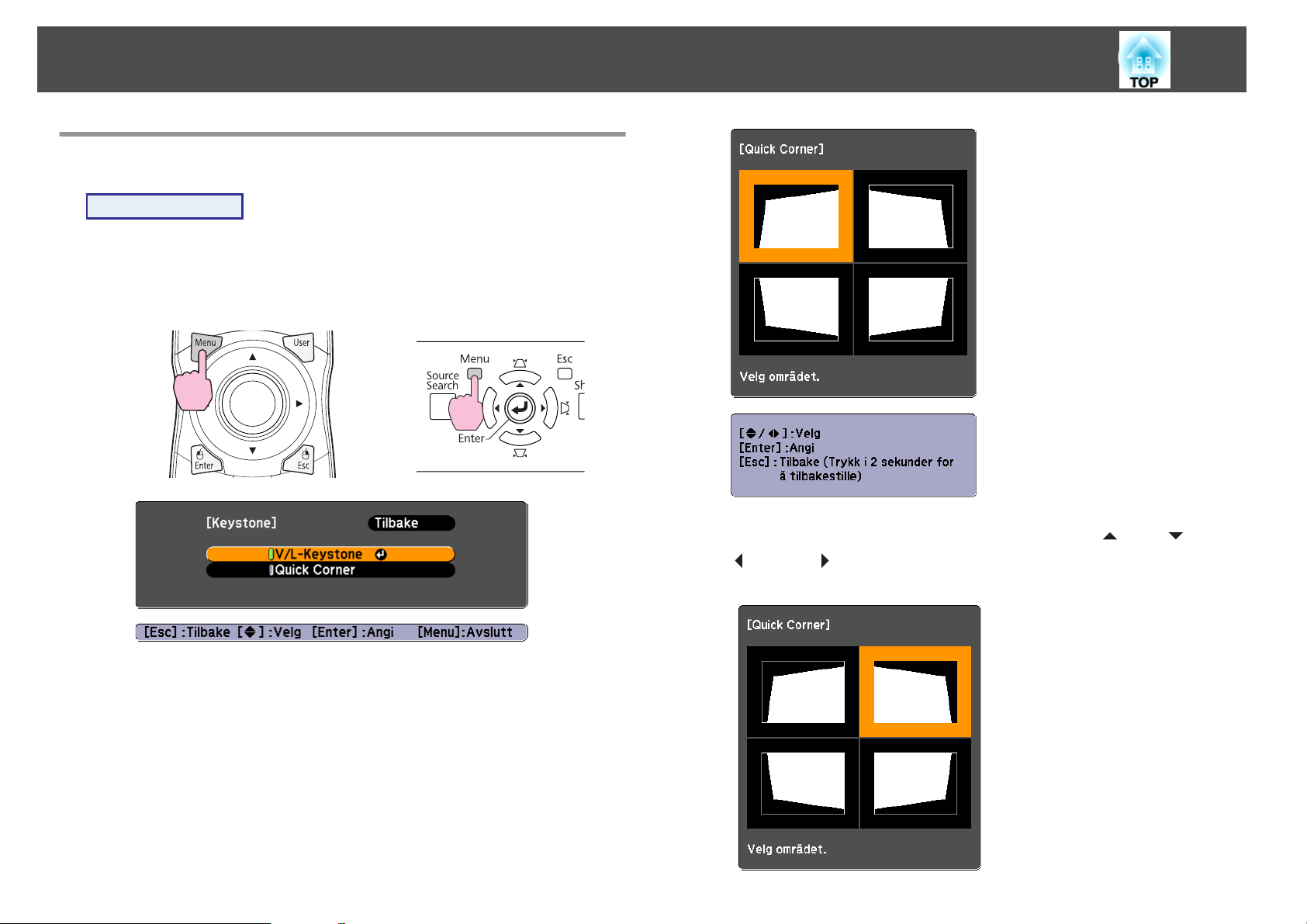
Korrigere forvridning i det projiserte bildet
Korrigere forvridning med Quick Corner
Fremgangsmåte
18
A
B
Trykk på [Menu]-knappen og velg deretter Innstillinger Keystone fra konfigurasjonsmenyen.
Konfigurasjonsmeny"
Bruke fjernkontrollen Bruke kontrollpanelet
Velg "Quick Corner", og trykk deretter på [Enter]-knappen.
Trykk på [Enter]-knappen igjen for å vise valgskjermbildet, der du
kan velge ett av fire hjørner.
s
"Bruke
C
Bruk [h]-knappen på fjernkontrollen eller [w/ ], [v/ ], [</
], og [>/ ]-knappene på kontrollpanelet til å velge
hjørnet du vil justere, og trykk deretter på [Enter]-knappen.
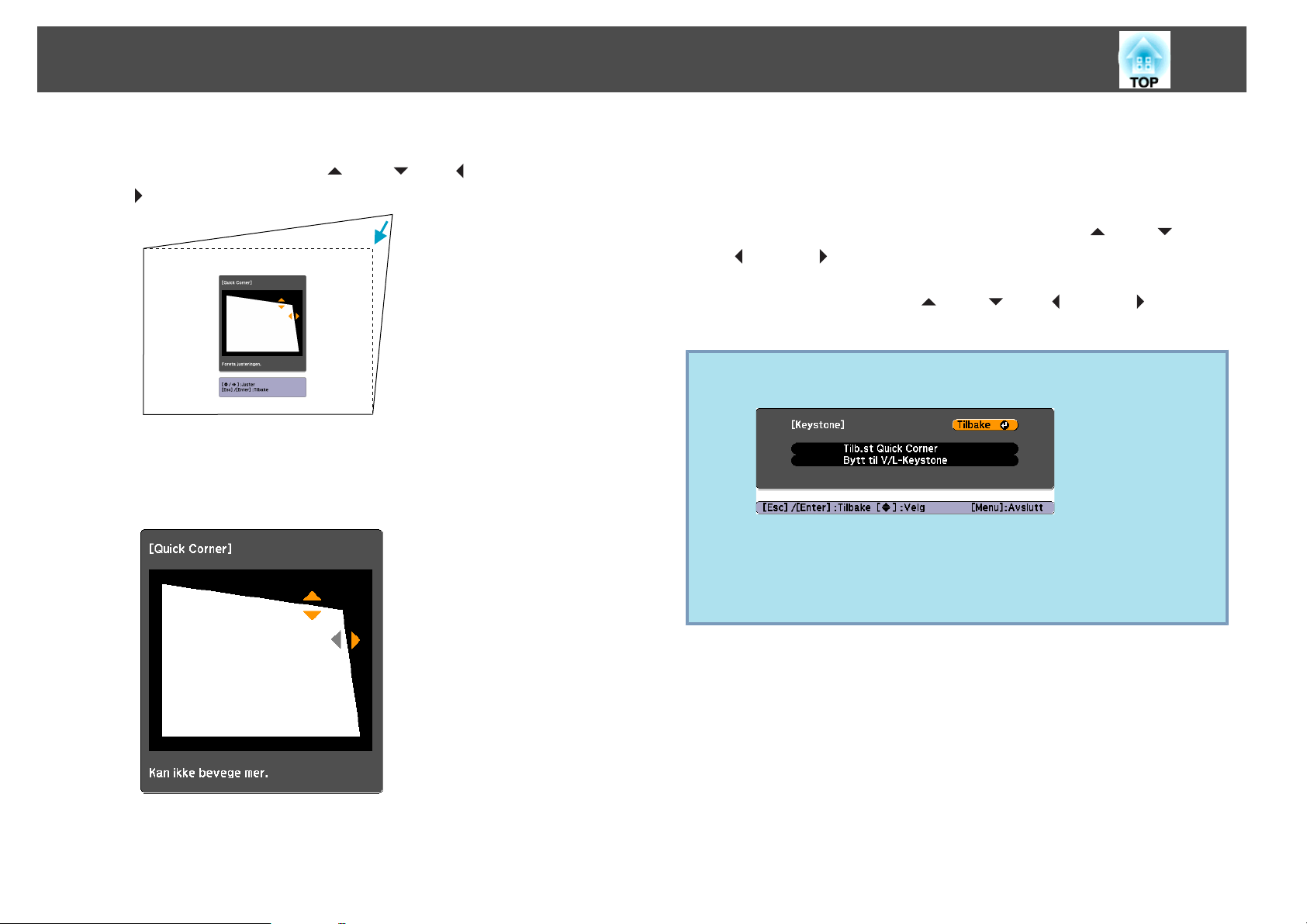
Korrigere forvridning i det projiserte bildet
19
D
Vil du justere fasongen, bruker du [h]-knappen på
w
fjernkontrollen eller [
]-knappene på kontrollpanelet.
Hvis trekanten i den retningen du justerer blir grå, som vist i
skjermbildet nedenfor, betyr det at du ikke kan justere mer i den
retningen.
/ ], [v/ ], [</ ], and [>/
F
q
Når du er ferdig, trykker du på [Esc]-knappen for å avslutte
korrigeringsmenyen.
Siden korrigeringsmåten ble endret til Quick Corner fra Keystone
på konfigurasjonsmenyen, vises skjermbildet for å velge hjørne i
w
trinn 2 når du senere trykker på knappene [
], og [>/ ]. Endre Keystone fra konfigurasjonsmenyen til V/
L-Keystone hvis du ønsker å korrigere V/L-Keystone når du
w
trykker på knappene [
kontrollpanelet.
Hvis du holder nede [Esc]-knappen i omtrent to sekunder mens
du korrigerer med Quick Corner, vises følgende skjermbilde.
Reset Quick Corner: Tilbakestill resultatene av Quick
Corner-korrigeringer.
Bytt til V/L-Keystone: Bytter korrigeringsmetode til V/L-Keystone.
s.47
s
/ ], [v/ ], [</ ], og [>/ ] på
/ ], [v/ ], [</
E
Gjenta trinn 3 og 4 etter behov for å justere de andre
hjørnene.
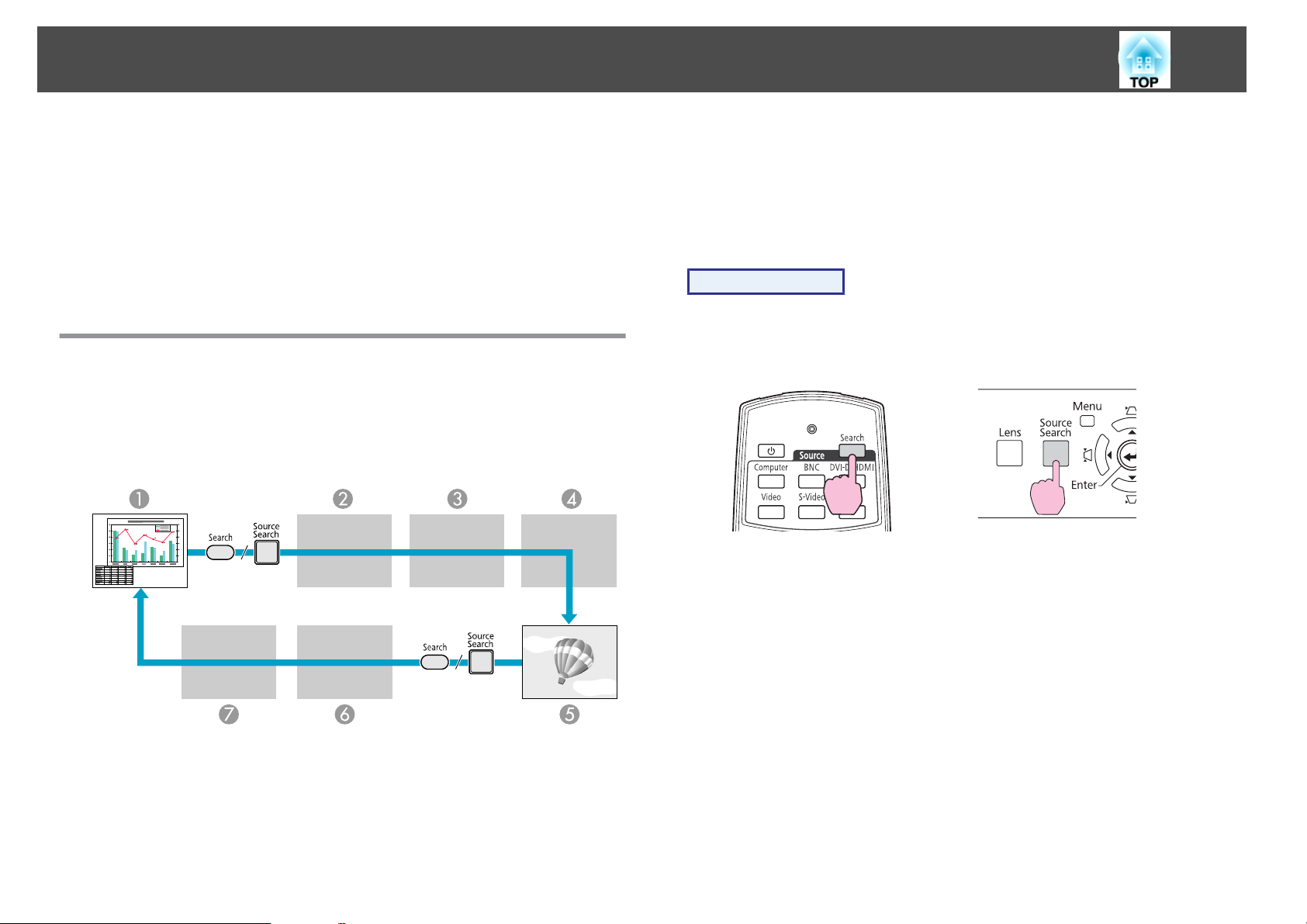
Endre det Projiserte Bildet
20
Du kan endre bildet som projiseres på følgende to måter.
• Endre ved hjelp av Kildesøk
Projektoren oppdager automatisk signaler som sendes fra tilkoblet
utstyr, og bildet som sendes fra utstyret blir projisert.
• Endre direkte til målbilde
Du kan bruke knappene på fjernkontrollen til å endre inngangsporten
for signaler.
Automatisk oppdage inngangssignaler og endre det projiserte bildet (Kildesøk)
Du kan projisere målbildet raskt siden inngangsporter uten bildesignal
ignoreres når du endrer ved å trykke på [Source Search]-knappen på
fjernkontrollen eller kontrollpanelet.
HDMI
F
LAN (kun EB-Z8050W): Bildene som projiseres ved å bruke
G
EasyMP Network Projection fra en datamaskin som er koblet til
projektoren via et nettverk.
Hoppes over når ingen bildesignaler mottas.
Fremgangsmåte
Når videoutstyret er tilkoblet, starter du avspilling før du foretar
denne operasjonen.
Bruke fjernkontrollen Bruke kontrollpanelet
Når to eller flere deler av utstyret er tilkoblet, trykk på [Source
Search]-knappen til målbildet projiseres.
Datamaskin
A
BNC
B
DVI-D
C
S-Video
D
Video
E
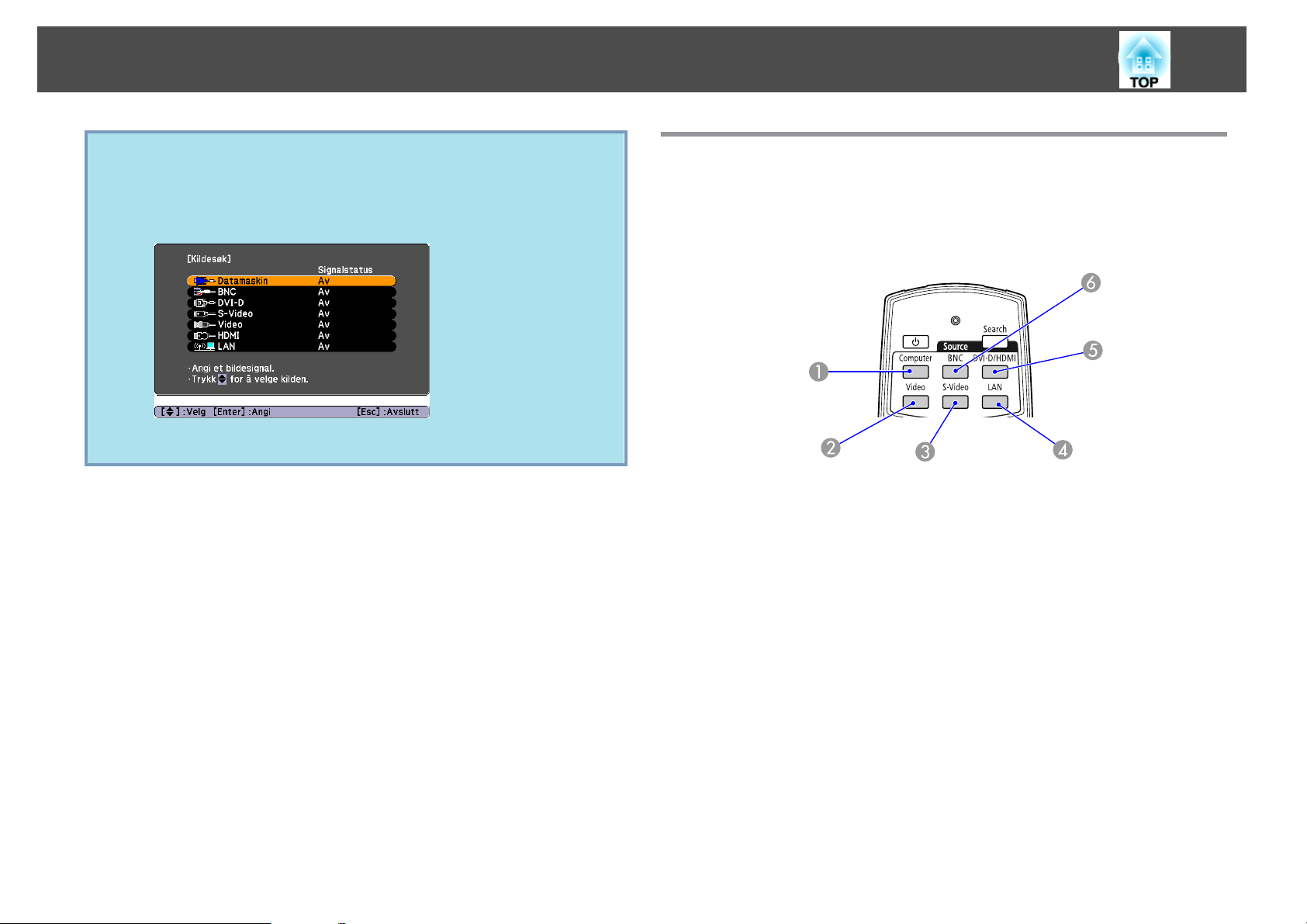
Endre det Projiserte Bildet
21
q
Følgende skjermbilde som viser status for bildesignaler vises når
kun bildet som projektoren viser for øyeblikket er tilgjengelige, eller
når den ikke finner noe bildesignal. Du kan velge inngangsporten
der utstyret du vil bruke, er tilkoblet. Hvis ingen operasjoner
gjennomføres innen ti sekunder, lukkes skjermbildet.
LAN vises kun på skjermen ved bruk av EB-Z8050W.
Skifte til målbildet via fjernkontrollen
Du kan endre direkte til målbildet ved å trykke på følgende knapper på
fjernkontrollen.
Fjernkontroll
Bytter til bilder fra Datamaskin-inngangsporten.
A
Bytter til bilder fra Video-inngangsporten.
B
Bytter til bilder fra S-Video-inngangsporten.
C
Bytter til bilder av EasyMP Network Projection. (kun EB-Z8050W)
D
Denne knappen virker ikke ved bruk av EB-Z8000WU.
Hver gang knappen trykkes, bytter vist bilde mellom inngangsportene til
E
DVI-D og HDMI.
Bytter til bilder fra BNC-inngangsporten.
F
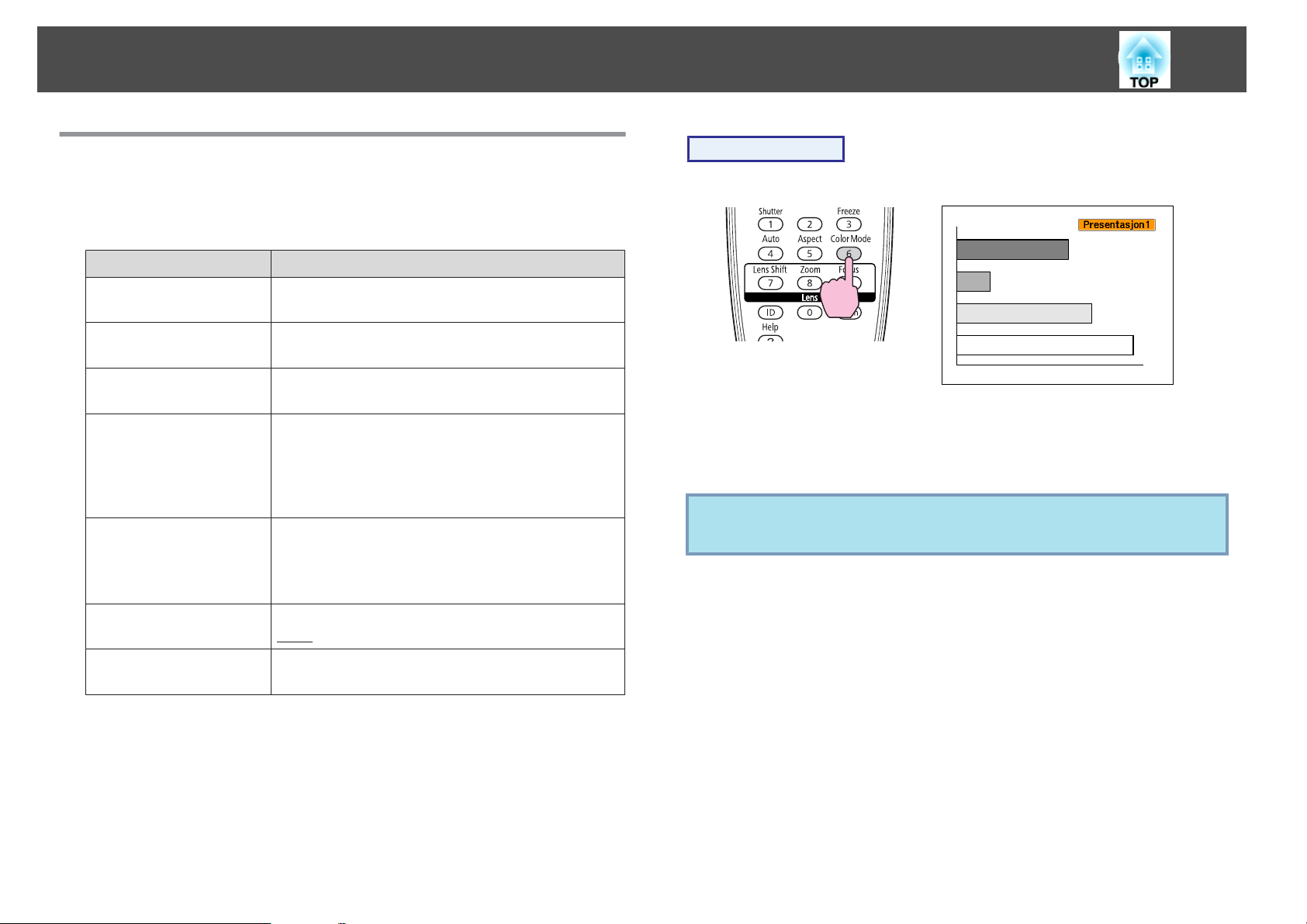
Funksjoner for Forbedret Projeksjon
22
Velge Projeksjonskvalitet (Velge Fargemodus)
Du kan enkelt oppnå optimal bildekvalitet ved helt enkelt å velge den
innstillingen som korresponderer best med omgivelsene ved projeksjon.
Lysstyrken til bildet varierer avhengig av valgt modus.
Modus Bruksområde
Dynamisk
Presentasjon
*
Kino
Foto
Sport
*
sRGB
Denne modusen er ideell for bruk i rom med
sterk belysning. Dette er den lyseste modusen.
Denne modusen er ideell for presentasjoner med
fargemateriell i rom med sterk belysning.
Ideell for å se filmer i et mørkt rom. Gir bildene
en naturlig tone nesten lik en opprinnelig kilde.
(Ved tilførsel av databilder (analog RGB/digital
RGB)
Ideell for å projisere stillbilder, som fotografier, i
et rom med sterkt lys. Bildene har klare og
kontrastfulle farger.
(Når bildesignalet kommer fra komponentvideo,
S-video eller komposittvideo)
Ideell for å se TV-programmer i et rom med
sterkt lys. Bildene har klare og kontrastfulle farger.
Ideell for bilder som overholder
sRGBg-fargestandarden.
Fremgangsmåte
Fjernkontroll
Trykk på knappen for å vise fargemodus på skjermen.
Hvis du trykker på knappen mens navnet på fargemodus vises på
skjermen, endres den til neste fargemodus.
Fargemodusen kan også stilles inn ved hjelp av Fargemodus i
q
Bilde-menyen på konfigurasjonsmenyen. s s.43
Egendefinert
* Epson-kinofilter tas i bruk automatisk når Kino eller sRGB velges.
Velg Egendefinert for å justere R,G,B,C,M,Y fra
Fargejustering i konfigurasjonsmenyen.

Funksjoner for Forbedret Projeksjon
Innstilling av automatisk iris
Ved å automatisk stille inn luminansen i henhold til lysstyrken i bildet
som vises, kan du nyte dype og rike bilder.
Fremgangsmåte
23
A
B
C
q
Trykk på [Menu]-knappen og velg Bilde - Automatisk iris fra
konfigurasjonsmenyen.
Bruke fjernkontrollen Bruke kontrollpanelet
Velg På.
Innstillingen lagres for hver fargemodus.
Trykk på [Menu]-knappen for å lukke konfigurasjonsmenyen.
• Automatisk iris kan kun settes når Fargemodus er Dynamisk,
Kino, eller Egendefinert.
• Når Multi-skjerm settes til På, virker ikke automatisk iris.
s
"Bruke Konfigurasjonsmeny"
Fremgangsmåte
Bruke fjernkontrollen Bruke kontrollpanelet
Den elektriske utløseren lukker og åpner seg hver gang du trykker på
knappene.
• Projektoren går i dvalemodus og slås av automatisk når utløseren
q
er lukket og det ikke utføres noen operasjoner i løpet av 120
minutter. Hvis du ikke ønsker at dvalemodus skal aktiveres, må
du endre Tidtaker for lukker-innstillingen til Av fra Drift i
Utvidet-menyen. s s.48
• Hvis du trykker på [t]-knappen mens utløseren er lukket, vil
utløseren åpne seg automatisk og en melding som ber om
bekreftelse på å slå av strømmen vises på skjermen.
Skjule bilde midlertidig (Utløser)
Du kan bruke denne funksjonen når du vil fokusere på publikums
oppmerksomhet på det du sier, eller når du ikke vil vise informasjon
mens du skifter mellom filer under presentasjoner fra en datamaskin.
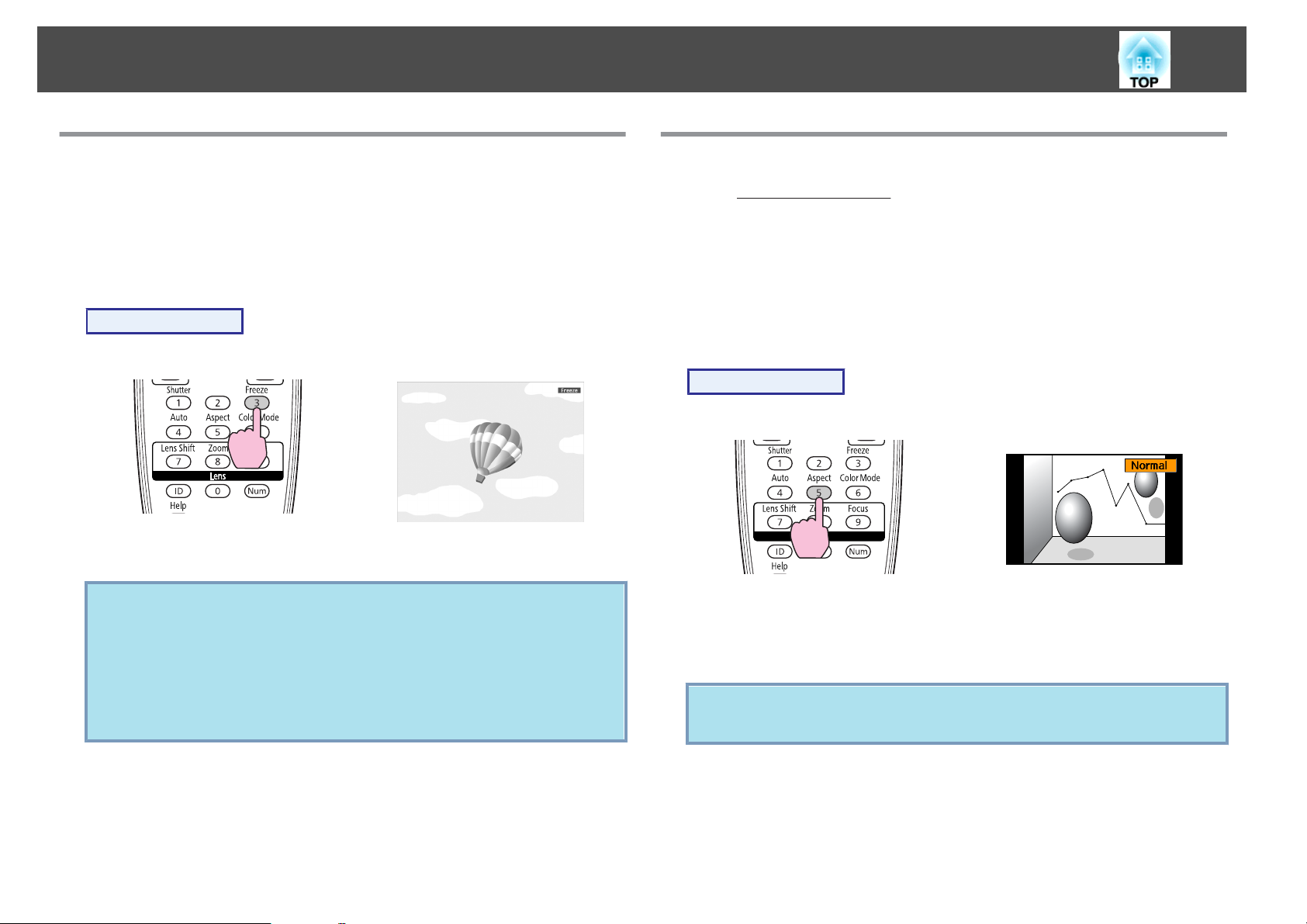
Funksjoner for Forbedret Projeksjon
24
Fryse bildet (Stillbilde)
Når levende bilder på skjermen fryses, fortsetter bildet å projiseres, slik
at du kan projisere levende bilder én ramme av gangen, som et stillfoto.
Du kan også utføre operasjoner som å bytte mellom filer under
presentasjoner fra en datamaskin uten å projisere bilder hvis
frysfunksjonen er aktivert på forhånd.
Fremgangsmåte
Fjernkontroll
Hver gang du trykker på knappen, slås stillbilde-funksjonen på eller av.
• Bildekilden fortsetter å spille av levende bilder selv når
q
stillbilde-funksjonen er på og det er derfor ikke mulig å
gjenoppta projeksjon fra punktet der den ble pauset.
• Hvis man trykker på [Freeze]-knappen mens
konfigurasjonsmenyen eller hjelpeskjermbilde vises, blir menyen
eller hjelpeskjermbildet fjernet.
• Frys fungerer fortsatt mens E-Zoom brukes.
Endre Bredde/Høyde-Forhold
Endre Bredde/høyde-forholdg når videoutstyr er tilkoblet, slik at bilder
som er blitt tatt opp i digital video eller på DVD, kan ses i 16:9
widescreen-format. Endre bredde/høyde-forhold når du projiserer
databilder i full størrelse. Fremgangsmåtene for å endre og type
sideforhold er angitt nedenfor.
Fremgangsmåter for å endre
Fremgangsmåte
Fjernkontroll
Trykk på Bildeforhold-knappen for å vise fargemodus på skjermen.
Hvis du trykker på knappen mens sideforholdsnavnet vises på skjermen,
endrer den til neste sideforholdsmodus.
Fargemodusen kan også stilles inn ved hjelp av Bildeforhold i
q
Signal-menyen på konfigurasjonsmenyen. s s.45
Endre bildeforhold for bilder fra videoutstyr
Hver gang knappen trykkes, endres bildeforholdet i rekkefølgen Normal,
16:9, Full, Zoom, og Innebygd.
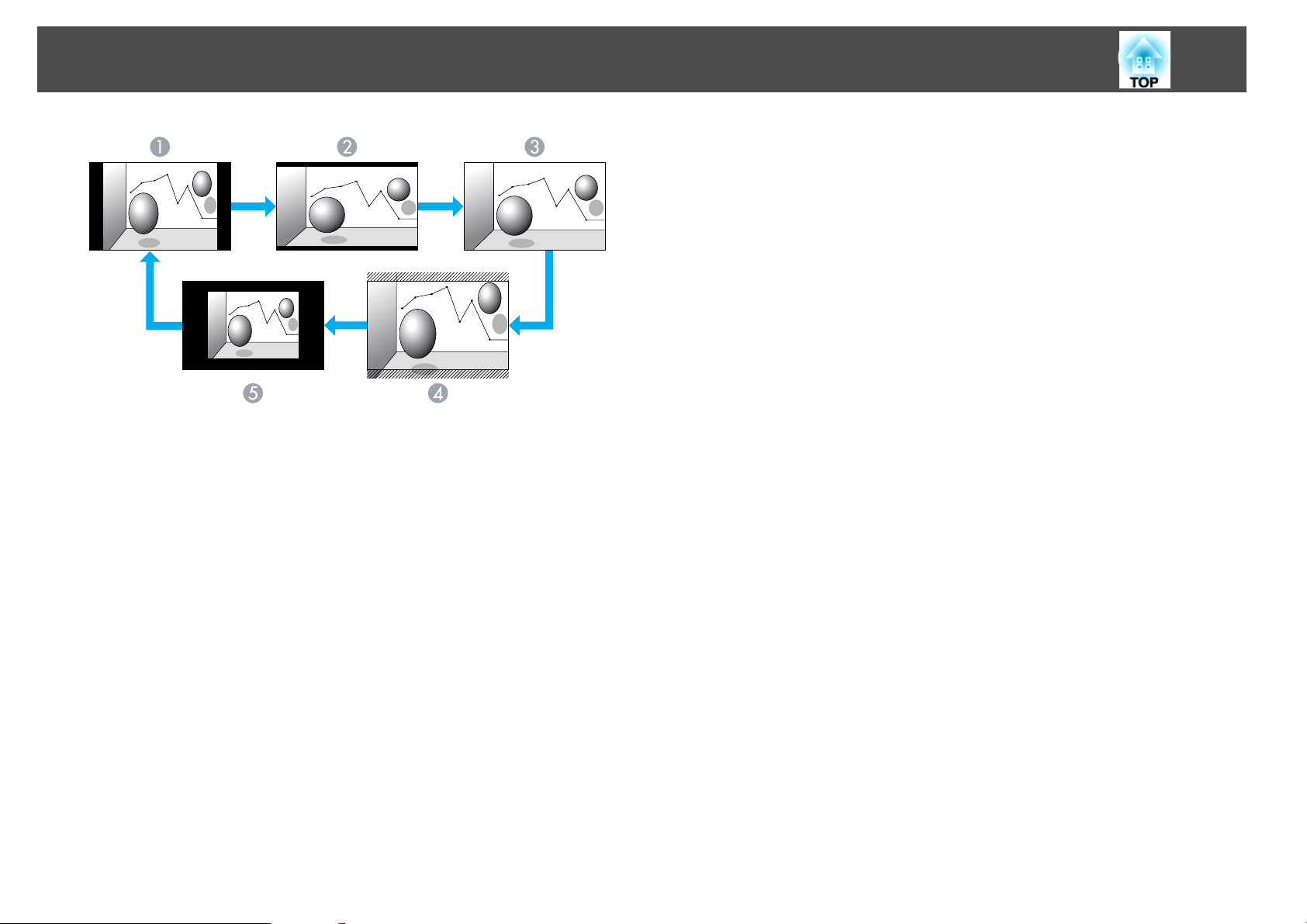
Funksjoner for Forbedret Projeksjon
Normal
A
16:9
B
Full
C
Zoom
D
Innebygd
E
25
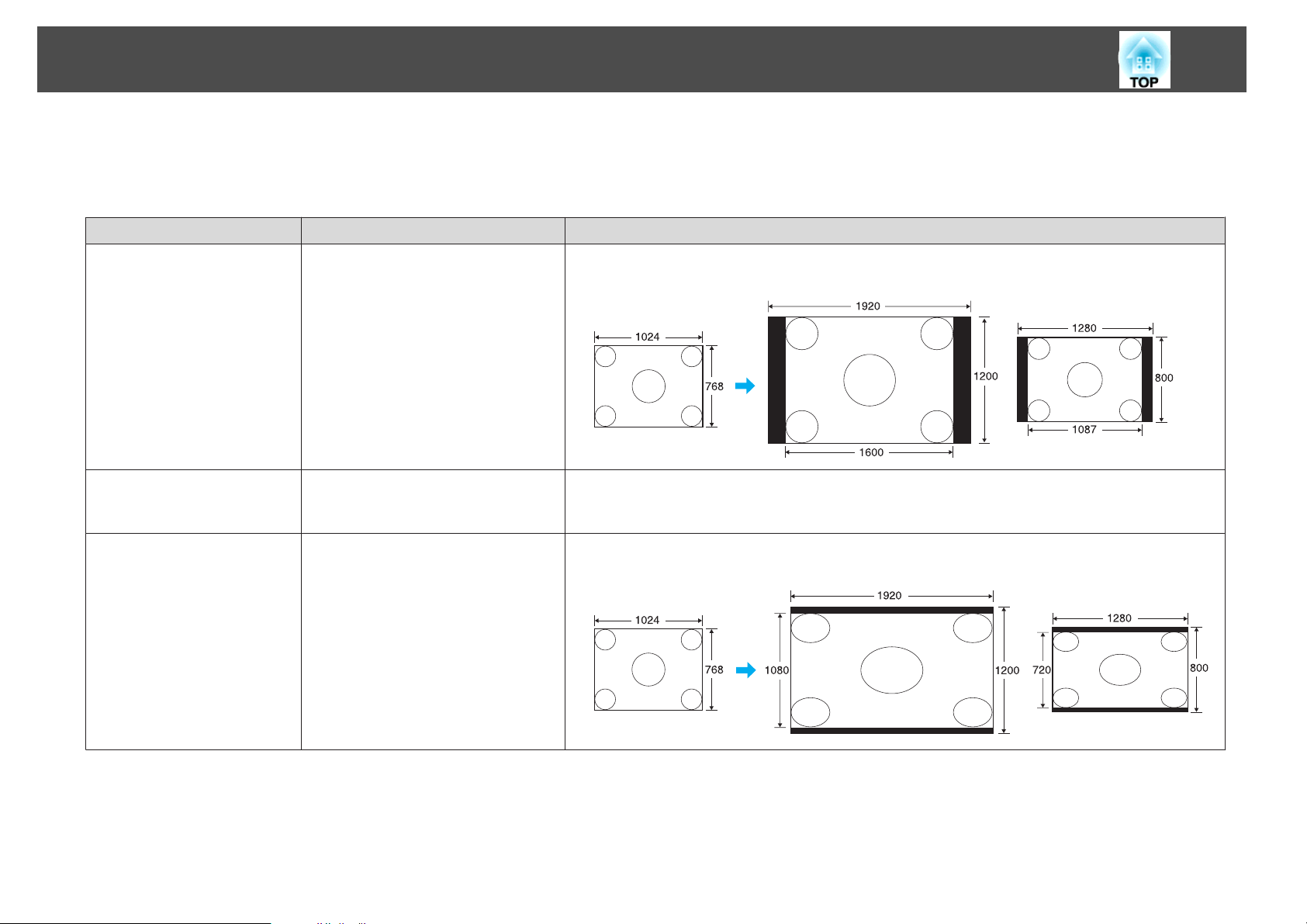
Funksjoner for Forbedret Projeksjon
Endre bildeforhold for databilder
Du kan endre bildeforholdet på projiserte bilder som kommer fra inngansporten til Datamaskin, BNC, DVI-D, eller HDMI. Det opprinnelige bredde/
høyde-forholdet er 16:10 grunnet vidskjermen som er montert på projektoren. Når du projiserer på 16:9-skjermer, stiller du bildeforholdet til 16:9.
Angitte verdier Drift Projeksjonseksempel
Normal
(Når inngangskilde er
Datamask in, DV I-D eller BNC)
Projiserer til full projiseringsstørrelse og
beholder bildeforholdet til bildet som
leses inn.
Når et 1024x768-signal sendes ut
EB-Z8000WU EB-Z8050W
26
Automatisk
(Kun tilgjengelig når HDMI
er inngangskilde)
16:9
Projiserer til egnet sideforhold basert på
informasjon fra signalet som leses inn.
Projiserer til full projiseringsstørrelse
med et bildeforhold på 16:9.
Når et 1024x768-signal sendes ut
EB-Z8000WU EB-Z8050W
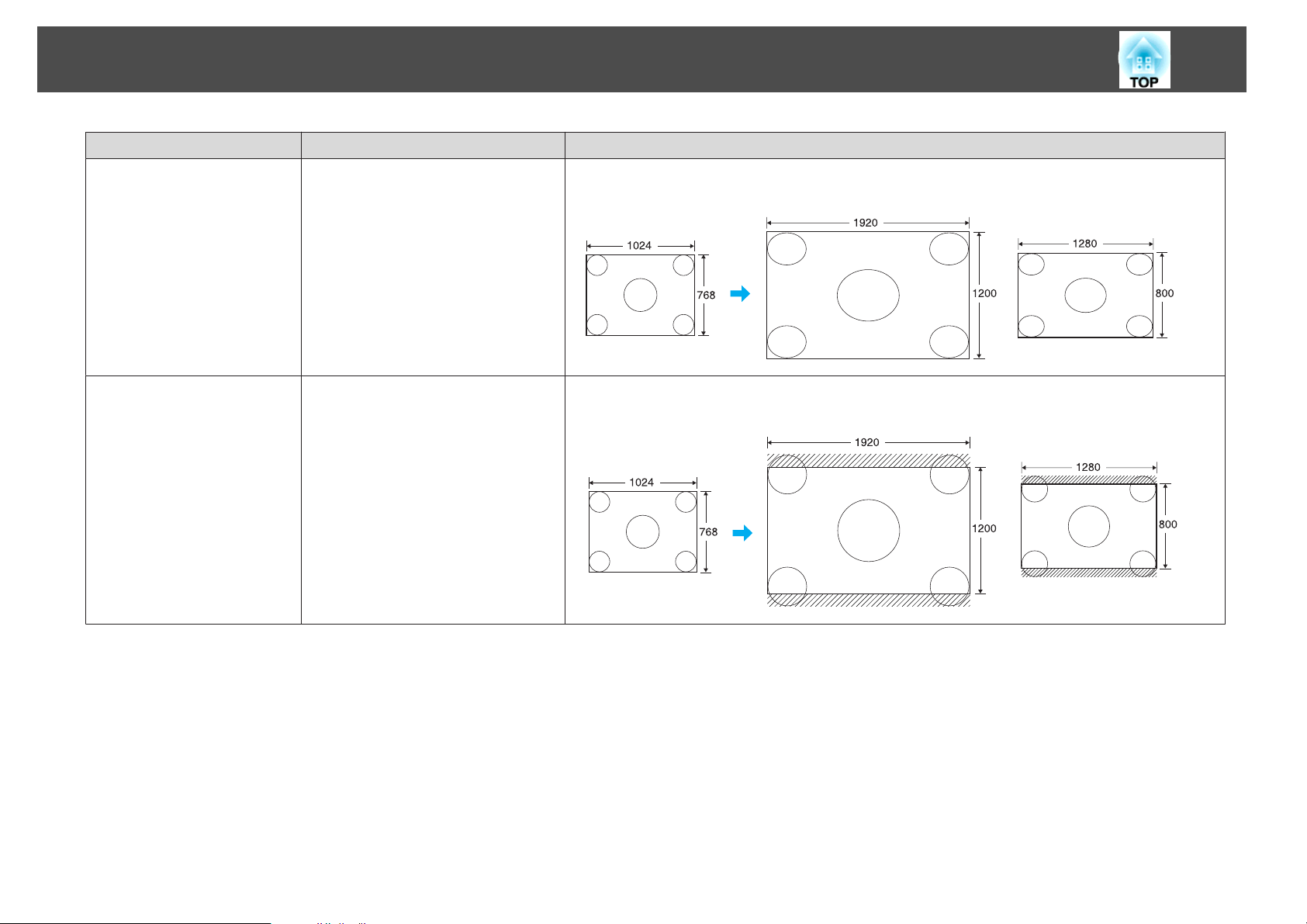
Funksjoner for Forbedret Projeksjon
Angitte verdier Drift Projeksjonseksempel
Full
Projiserer med full størrelse. Når et 1024x768-signal sendes ut
27
EB-Z8000WU EB-Z8050W
Zoom
Projiserer innlest bilde i full sidelengs
størrelse mens bildeforholdet beholdes.
Områder som strekker seg utover
projeksjonsstørrelsen, projiseres ikke.
Når et 1024x768-signal sendes ut
EB-Z8000WU EB-Z8050W
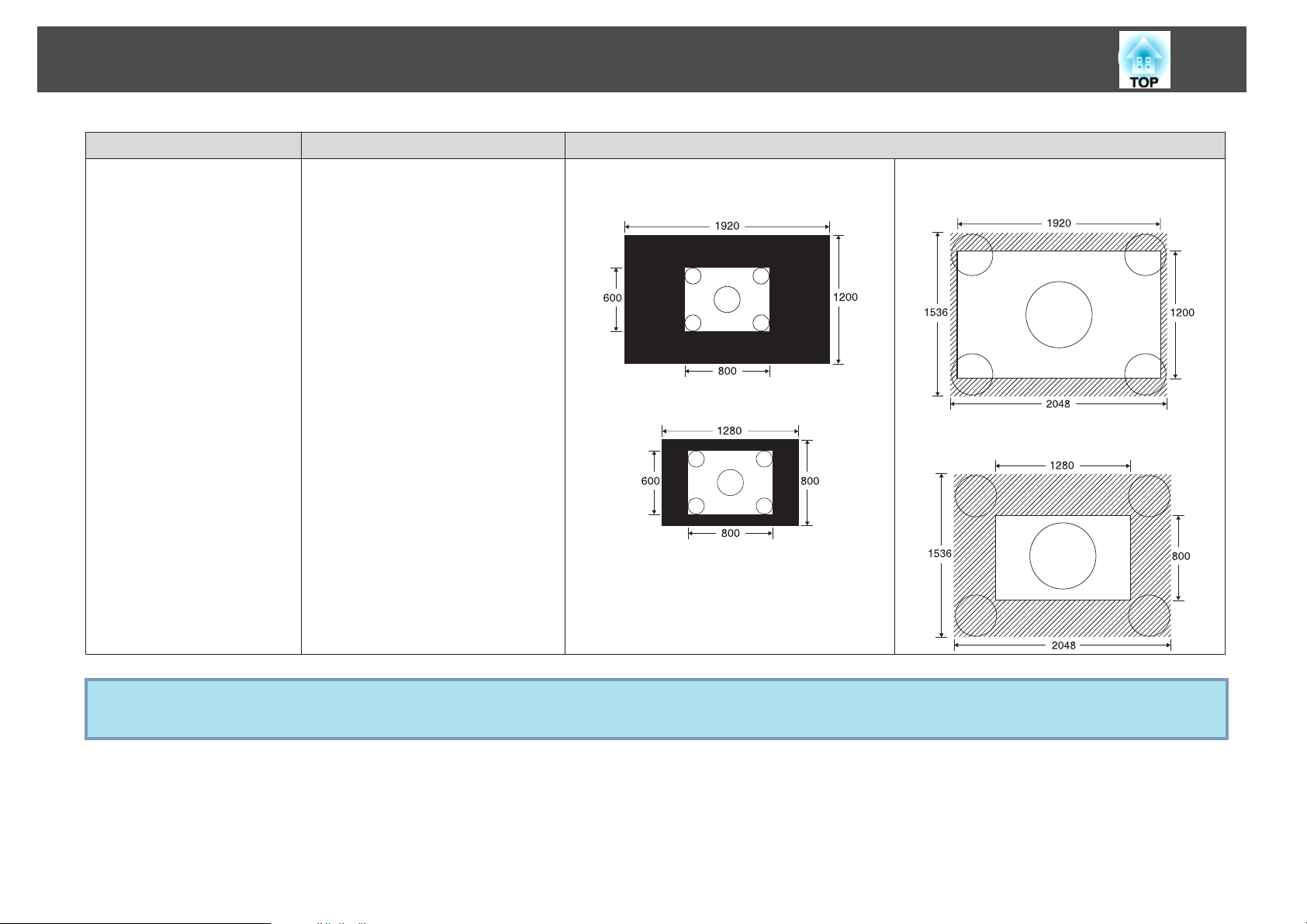
Funksjoner for Forbedret Projeksjon
Angitte verdier Drift Projeksjonseksempel
Innebygd
Projiserer med oppløsningen til innlest
bildestørrelse til midten av skjermen.
Passer perfekt til å projisere tydelige
bilder.
Hvis bildeoppløsningen overstiger
oppløsningen på projektorpanelet ditt,
projiseres ikke kanten på bildet.
Når et 800x600-signal sendes ut
EB-Z8000WU
EB-Z8050W
28
Når et 2048x1536-signal sendes ut
EB-Z8000WU
EB-Z8050W
q
Hvis deler av bildet mangler eller ikke kan projisere alt, kan du sette Vidvinkel eller Normal i Oppløsning fra konfigurasjonsmenyen avhengig av
størrelsen på datapanelet. s s.45
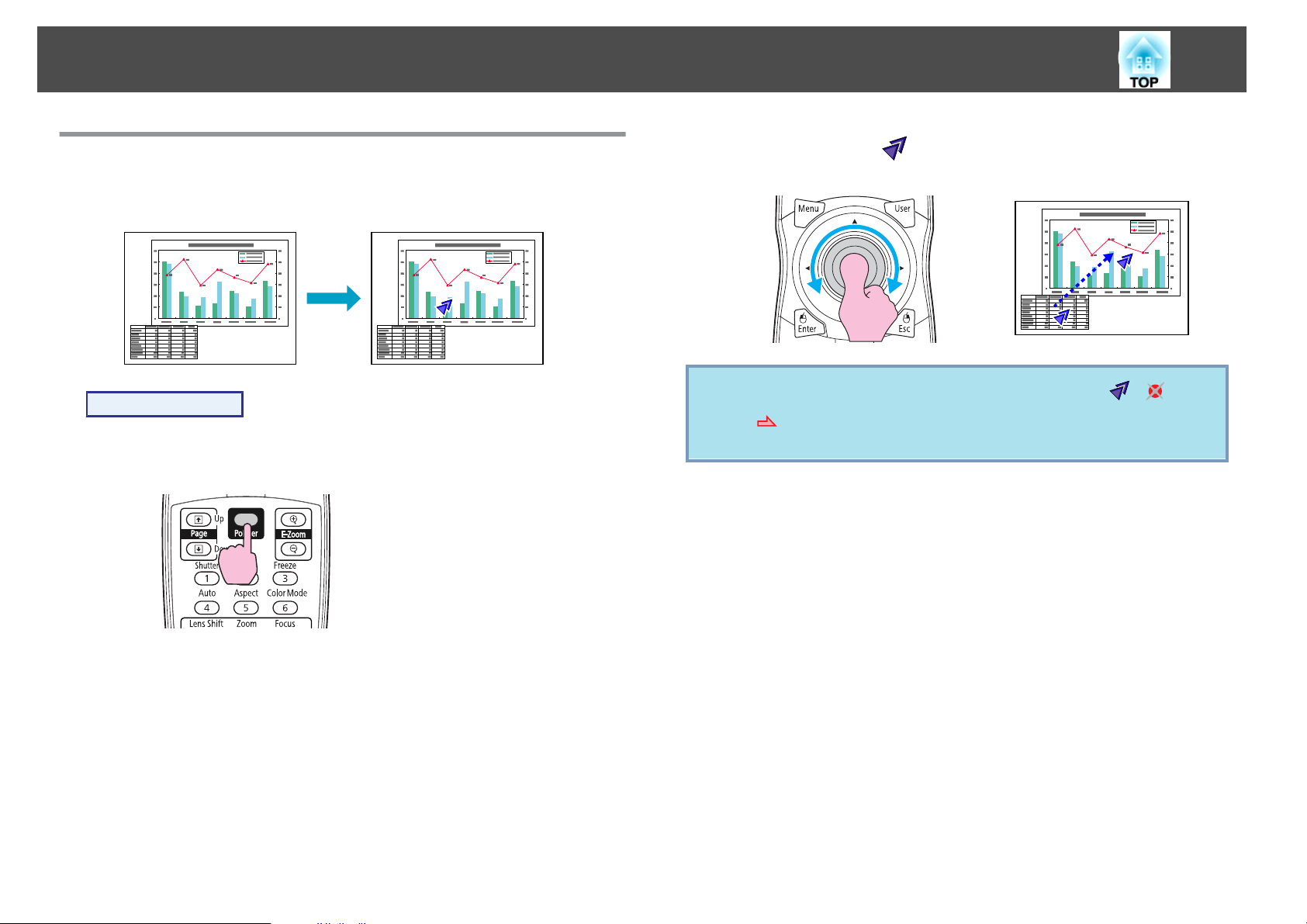
Funksjoner for Forbedret Projeksjon
29
Pekerfunksjon (Peker)
Dette gjør det mulig å flytte et pekerikon på det projiserte bildet, og på
den måten trekke oppmerksomheten mot området du snakker om.
Fremgangsmåte
A
Vis pekeren.
Fjernkontroll
B
q
Flytt pekerikonet ( ).
Fjernkontroll
Du velge mellom tre forskjellige typer pekerikoner ( , , eller
) i Innstillinger - Pekerform fra konfigurasjonsmenyen.
s s.47
Hver gang du trykker på knappen, vises eller skjules pekeren.
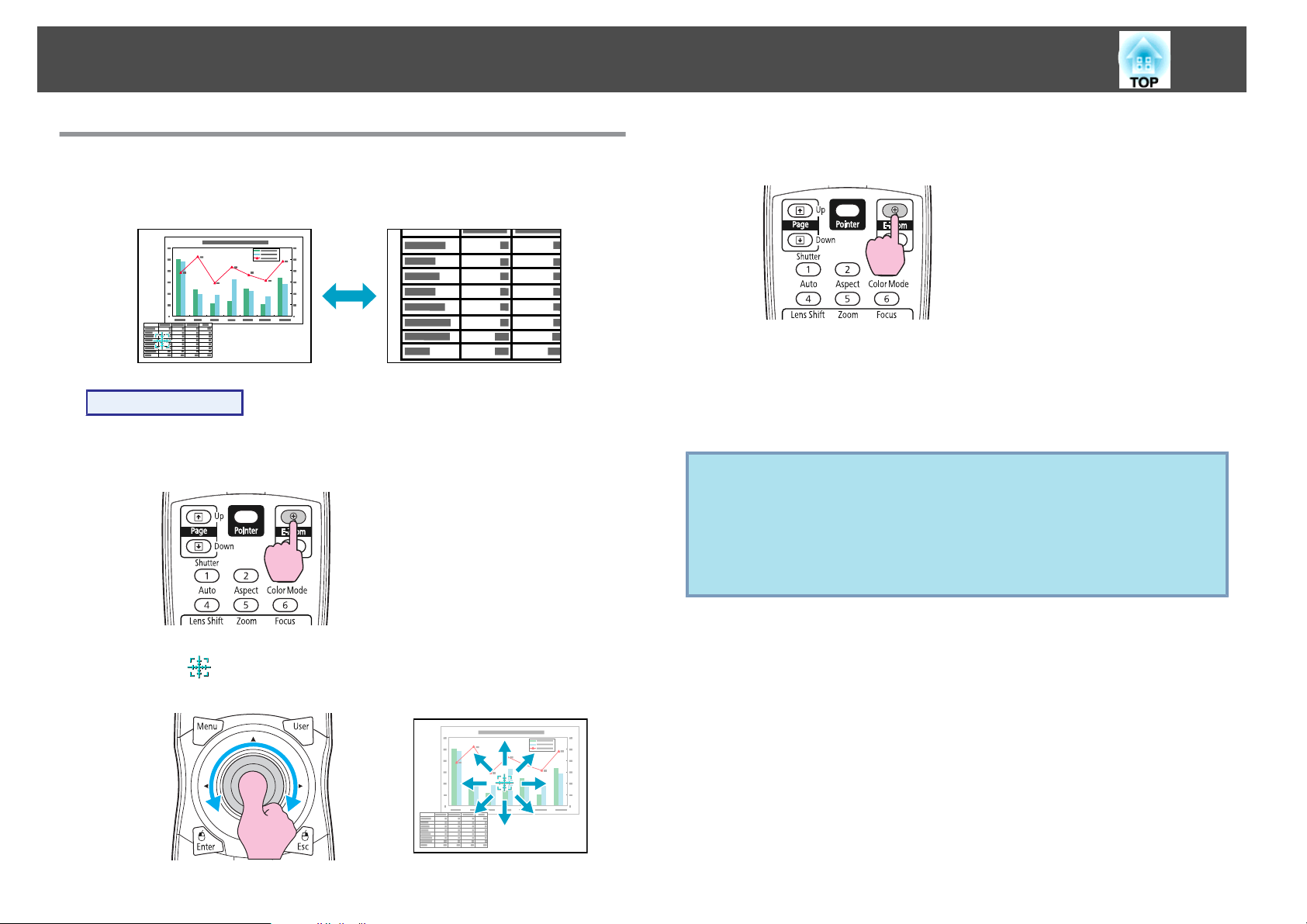
Funksjoner for Forbedret Projeksjon
30
Forstørre del av bildet (E-Zoom)
Dette er nyttig når du skal utvide bilder for å se dem i større detalj,
som grafer og tabeller.
Fremgangsmåte
A
Start E-Zoom.
Fjernkontroll
C
q
Forstørre.
Fjernkontroll
Hver gang man trykker på knappen utvides området. Du kan
utvide raskt ved å holde ned knappen.
Du kan redusere det forstørrede bildet ved å trykke på [
Trykk på [ESC]-knappen for å avbryte.
• Forstørrelsesforholdet vises på skjermen. Det valgte området kan
forstørres til mellom én og fire ganger i 25 gradvis økende trinn.
• Vipp [h]-knappen for å skrolle gjennom det forstørrede bildet.
• Hvis E-Zoom er valgt, vil Progressiv og Støyreduksjon kanselleres.
• E-Zoom avbrytes ved utføring av visse funksjoner som Keystone
eller Auto-oppsett.
x
]-knappen.
B
Flytt ( ) til området på bildet du vil forstørre.
Fjernkontroll

Begrensinger på antall målprojektorer ved bruk av flere projektorer
31
Når det er angitt en ID for projektoren og fjernkontrollen, kan du
bruke fjernkontrollen til bare å betjene projektoren med lik ID. Dette er
svært nyttig når du styrer flere projektorer.
Du kan angi en ID for projektoren innenfor området "1" til "9".
Standardverdien er Av.
Du kan angi en ID for fjernkontrollen innenfor området "0" til "9".
Standardverdien er "0". Når ID-bryteren på siden av fjernkontrollen
settes til Off, kan du betjene alle projektorene med fjernkontrollen uten
å ta hensyn til projektorens og fjernkontrollens ID-innstilling.
Følgende tabell viser mulige kombinasjoner av projektor-ID og
fjernkontroll-ID.
Drift Kombinasjoner Beskrivelser
Mulig
Mulig
Projektor-ID: 1 Når kontrollbryteren er satt
til On, og Projektor-ID
samsvarer med
ID-bryter: On
Fjernkontroll-ID: 1
Projektor-ID: 1 Når ID-bryteren på siden av
ID-bryter: Off
Fjernkontroll-ID: 3
fjernkontroll-IDen, kan du
betjene projektoren med
fjernkontrollen.
fjernkontrollen settes til Off,
kan du betjene alle
projektorene med
fjernkontrollen uten å ta
hensyn til projektorens og
fjernkontrollens
ID-innstilling.
Drift Kombinasjoner Beskrivelser
Mulig
Ikke mulig
Projektor-ID: 1 Når fjernkontroll-IDen er
"0", kan du bruke
fjernkontrollen uavhengig av
ID-bryter: On
Fjernkontroll-ID: 0
Projektor-ID: 1 Når fjernkontrollbryteren er
ID-bryter: On
Fjernkontroll-ID: 3
ID-innstillingen for
projektoren.
On, og Projektor-ID og
fjernkontroll-IDen ikke
samsvarer, kan du ikke
bruke fjernkontrollen til
betjening.
Når Fjernkontrolltype er satt til Enkel fra Drift i
konfigurasjonsmenyen, kan du ikke sette fjernkontroll-IDen.
Mulig
Projektor-ID: Av Når Projektor-ID er Av, kan
du bruke fjernkontrollen
uavhengig av
ID-bryter: On
Fjernkontroll-ID: 1
ID-innstillingen for
fjernkontrollen.

Begrensinger på antall målprojektorer ved bruk av flere projektorer
32
Innstilling av Projektor-ID
Fremgangsmåte
A
Trykk på [Menu]-knappen under projisering og velg Utvidet
- "Projektor-ID" fra konfigurasjonsmenyen.
Konfigurasjonsmeny"
Bruke fjernkontrollen Bruke kontrollpanelet
s
"Bruke
Kontrollere projektor-ID
Bruk fremgangsmåten nedenfor til å kontrollere projektor-IDen.
Fremgangsmåte
A
B
Sett ID-bryteren på fjernkontrollen til On.
Hold inne [ID]-knappen under projisering og trykk samtidig
inn [Help]-knappen.
Fjernkontroll
B
C
Velg ID-en du vil stille inn og trykk på [Enter]-knappen.
Trykk på [Menu]-knappen for å lukke konfigurasjonsmenyen.
Når du trykker på knappene, vil aktuell projektor-ID vises på
projektorskjermen. Den forsvinner etter omtrent tre sekunder.

Begrensinger på antall målprojektorer ved bruk av flere projektorer
33
Innstilling av Fjernkontroll-ID
Fremgangsmåte
A
B
Sett ID-bryteren på fjernkontrollen til On.
Samtidig som du holder nede [ID]-knappen, trykker du på
en nummerknapp for å velge et nummer som skal samsvare
med IDen til projektoren du vil betjene.
q
ID-innstillingen for fjernkontrollen lagres i fjernkontrollen. Selv om
batteriene i fjernkontrollen tas ut for å byttes eller liknende,
beholdes ID-innstillingen som er lagret. Hvis batteriene fjernes for
en lengre tidsperiode, tilbakestilles imidlertid innstillingen til
standardverdien (ID0).
Når denne innstillingen er foretatt, er det angitt begrensninger for
projektoren som kan betjenes med fjernkontroll.

Korrigere fargen for flere projektorer (fargejustering på flere skjermer)
34
Når flere projektorer er stilt opp og projiserer bilder, kan du manuelt
korrigere lysstyrken og fargetonen for hver projektors bilde slik at
projiserte farger fra hver projektor er like.
Bruk multi-skjermfunksjonen for fargejustering når Fargemodus på hver
projektor er satt til samme element.
I noen tilfeller kan det hende at lysstyrken og fargetonen ikke er helt
like, selv etter korrigering.
Automatisk iris virker ikke mens denne funksjonen er aktivert.
Automatisk irisk virker ikke selv om Automatisk iris er satt til På, og
Multi-skjerm er satt til På.
Oppsummering av fremgangsmåte for korrigering
Når flere projektorer er stilt opp og du må foreta korrigeringer, bruker
du fremgangsmåten nedenfor for å korrigere én projektor om gangen.
1. Still inn projektor-ID og fjernkontroll-ID.
Vil du begrense bruken til én målprojektor, stiller du inn en projektor-ID for
målprojektoren, og deretter angir du samme ID for fjernkontrollen. s s.31
2. Korriger fargeforskjellen.
Du kan korrigere fargen når du projiserer fra flere projektorer. Du kan justere fra
svart til hvitt i fem trinn kalt nivå 1 til 5, og på hvert av disse 5 nivåene kan du
justere følgende to punkter.
• Korrigere lysstyrken
Du kan korrigere lysstyrken i bildet slik at de blir like.
• Fargekorrigering
Du kan justere bildefargen for bedre match ved å bruke Fargekorr. (G/
R) og Fargekorr. (B/Y).
Korrigeringsmåte
Når du har stilt inn projektorene, korrigerer du lysstyrken og fargetonen
for hver projektor for å redusere forskjellene.
Fremgangsmåte
A
B
C
D
Trykk på [Menu]-knappen og velg Utvidet - "Multi-skjerm"
fra konfigurasjonsmenyen.
Sett "Multi-skjerm" til "På".
Velg Nivå for korrigering i Justeringsnivå.
• Hver gang et nivå blir valgt, vises mønsteret for valgt nivå.
• Du kan starte korrigeringen fra ønsket nivå, og vanligvis kan
du gjøre bildet mørkere eller lysere ved å korrigere fra 1 til 5
eller 5 til 1.
Korriger lysstyrken med Korr.av lysstyrke.
• Når du velger Nivå5, justerer den til mørkeste bilde fra flere
projektorer.
• Når du velger Nivå1, justerer den til lyseste bilde fra flere
projektorer.
• Når du velger Nivå 2 til 4, justerer den til bildet med
mellomsterk lysstyrke fra flere projektorer.
• Hver gang du trykker på [Enter]-knappen, skifter bildet som
vises mellom mønstervisning og faktisk bilde, og du kan
kontrollere resultatet av korrigeringen og foreta endringer i det
faktiske bildet.
s
"Bruke Konfigurasjonsmeny"

Korrigere fargen for flere projektorer (fargejustering på flere skjermer)
35
E
F
G
Korrigere Fargekorr. (G/R) og Fargekorr. (B/Y).
Hver gang du trykker på [Enter]-knappen, skifter bildet som vises
mellom mønstervisning og faktisk bilde, og du kan kontrollere
resultatet av korrigeringen og foreta endringer i det faktiske bildet.
Gjenta fremgangsmåte 3 til 5 inntil alle korrigeringene er
utført.
Når alle korrigeringene er utført, trykker du på
[Menu]-knappen for å lukke konfigurasjonsmenyen.

Sikkerhetsfunksjoner
36
Projektoren har følgende forbedrede sikkerhetsfunksjoner.
• Passordbeskyttelse
Du kan begrense hvem som kan bruke projektoren.
• Driftslås/Driftslås for linse
Du kan forhindre at folk endrer projektorens innstillinger uten
tillatelse.
• Tyveribeskyttelseslås
Projektoren er utstyrt med forskjellige typer tyveribeskyttelse.
s
s.38
s
Styre brukere (Passordbeskyttelse)
Når passordbeskyttelse er aktivert, kan ikke personer som ikke kan
passordet bruke projektoren til å projisere bilder selv om projektorens
strøm er slått på. I tillegg kan ikke brukerlogoen som vises når du slår
på projektoren, endres. Dette fungerer som en tyveribeskyttelse, da
projektoren kan ikke brukes hvis den skulle bli stjålet. Ved kjøp er
passordbeskyttelse ikke aktivert.
Type passordbeskyttelse
Følgende tre typer innstillinger for passordbeskyttelse kan angis avhengig
av hvordan projektoren brukes.
s.40
2. Brukerlogobeskytls.
Selv om noen prøver å endre brukerlogoen som er angitt av eieren av
projektoren, kan den ikke endres. Når brukerens Brukerlogobeskytls. er satt til
På, er det ikke tillatt å endre følgende instillinger for brukerlogoen.
• Lagre en brukerlogo
• Innstillinger for Displaybakgrunn, og Oppstartskjerm fra Display i
konfigurasjonsmenyen
3. Nettverksb.skyt.
Når Nettverksb.skyt. er satt til På, er det forbudt å stille inn endringer for
Nettverk-menyen i konfigurasjonsmenyen.
Stille inn passordbeskyttelse
Bruk følgende fremgangsmåte til å stille inn Passordbeskyttelse.
Fremgangsmåte
A
Under projeksjonen holder du nede [Freeze]-knappen i
omtrent fem sekunder.
Passordbeskyttelse-innstillingsmenyen vises.
Fjernkontroll
1. Strøm på-beskyttelse
Når Strøm på-beskyttelse er På, må du angi et forhåndsangitt passord etter at
projektoren er koblet til og slått på (dette gjelder også for Direkte strøm på). Hvis
korrekt passord ikke blir angitt, starter ikke projeksjon.

Sikkerhetsfunksjoner
37
q
B
C
D
• Hvis passordbeskyttelse allerede er aktivert, må du angi passordet.
Hvis passordet er korrekt angitt, vil
Passordbeskyttelse-innstillingsmenyen vises. s "Tast inn passordet"
• Når Passord er innstilt, fester du Klistremerke om
passordbeskyttelse på et godt synlig sted på projektoren for å
avskrekke tyver.
Slå på Strøm på-beskyttelse.
(1) Velg Strøm på-beskyttelse, og trykk deretter på [Enter]-knappen.
(2) Velg På, og trykk deretter på [Enter]-knappen.
(3) Trykk på [ESC]-knappen.
Slå på Brukerlogobeskytls.
(1) Velg Brukerlogobeskytls., og trykk deretter på [Enter]-knappen.
(2) Velg På, og trykk deretter på [Enter]-knappen.
(3) Trykk på [ESC]-knappen.
Slå på Nettverksb.skyt.
(1) Velg Nettverksb.skyt., og trykk deretter på [Enter]-knappen.
(2) Velg På, og trykk deretter på [Enter]-knappen.
(3) Trykk på [ESC]-knappen.
Fjernkontroll
(4) Tast inn passordet på nytt.
Meldingen "Det nye passordet er lagret." vises.
Hvis du angir feil Passord, vises det en melding med beskjed om å angi
passordet på nytt.
Tast inn passordet
Når skjermbildet for angivelse av passordet vises, angi passordet ved
hjelp av tallknappene på fjernkontrollen.
Fremgangsmåte
E
Sett passordet.
(1) Velg Passord, og trykk deretter på [Enter]-knappen.
(2) Meldingen "Endre passordet?" vises, velg Ja og trykk på [Enter]-knappen.
Standardinnstillingen for passordet er "0000". Endre dette til et passord
etter ditt eget ønske. Hvis du velger Nei, vises skjermbildet som er vist i
trinn 1 på nytt.
(3) Når du holder inne [Num]-knappen, angi et firesifret nummer ved hjelp
av tallknappene. Nummeret som angis, vises som "* * * *". Når du angir
det fjerde tallet, vises bekreftelsesskjermbildet.
Når du holder inne [Num]-knappen, angi passordet ved å trykke
på tallknappene.
Når du taster inn korrekt passord, starter projeksjonen.

Sikkerhetsfunksjoner
38
Obs!
•
Hvis feil passord angis tre ganger på rad, vises meldingen "Driften av
projektoren er låst." i ca. fem minutter, og deretter går projektoren over
til standbymodus. Hvis dette skjer, koble støpselet fra strømuttaket, sett det
inn igjen og slå projektorens strøm på igjen. Projektoren viser skjermbildet
for angivelse av passordet igjen, slik at du kan angi korrekt passord.
•
Hvis du har glemt passordet, noterer du ned nummeret "Forespørselskode:
xxxxx" som vises på skjermen, og tar kontakt med nærmeste adresse som
er angitt i Støtte- og serviceguide.
•
Hvis du fortsetter å gjenta operasjonen ovenfor og legge inn feil passord 30
ganger på rad, vises følgende melding og projektoren vil ikke godta at det
angis flere passord. "Driften av projektoren er låst." Ta kontakt med
Epson slik det er beskrevet i dokumentasjonen.
projektorer
s
Kontaktliste for Epson-projektorer
s
Kontaktliste for Epson-
Begrenset bruk av knapper
Projektoren har to typer for begrenset bruk av funksjoner.
• Driftslås
Dette er nyttig ved tilstelninger eller show der du vil deaktivere alle
knappene under projiseringen, eller på skoler når du vil begrense
bruken av knappene.
• Full låsing
Alle knappene på kontrollpanelet er låst. Du kan ikke utføre noen
operasjoner fra kontrollpanelet, inkludert å slå strømmen på eller av.
• Betjeningslås
t
Alle knappene på kontrollpanelet, unntatt [
-knappen, er låst.
Fremgangsmåte
A
Trykk på [Menu]-knappen under projisering og velg
Innstillinger - Driftslås fra konfigurasjonsmenyen.
Konfigurasjonsmeny"
Bruke fjernkontrollen Bruke kontrollpanelet
s
"Bruke
• Driftslås for linse
For å unngå at linsen feiljusteres ved et uhell, deaktiverer denne
funksjonen alle knappene på fjernkontrollen som er relatert til drift av
linsen.
Innstilling av driftslås
Gjør ett av følgende for å låse knappene på kontrollpanelet. Du kan
fremdeles bruke fjernkontrollen som vanlig selv om kontrollpanelet er
lukket.
B
Velg enten Full låsing eller Betjeningslås i henhold til hva
du trenger.

Sikkerhetsfunksjoner
39
Fremgangsmåte
C
Driftslås for linse
Velg Ja når bekreftelsesmeldingen vises.
Knappene på kontrollpanelet låses iht. innstillingen du har valgt.
Du kan frigjøre driftslåsen ved hjelp av én av de følgende to
q
Denne funksjonen låser følgende knapper på fjernkontrollen relatert til
drift av linsen.
metodene.
• Bruk fjernkontrollen til å velge Av i Innstillinger - Driftslås fra
konfigurasjonsmenyen.
• Trykk på og hold inne [Enter]-knappen på kontrollpanelet i ca.
sju sekunder. Det vises en melding, og låsen frigjøres.
Fjernkontroll
A
Trykk på [Menu]-knappen og velg Innstillinger - "Driftslås for
s
linse" fra konfigurasjonsmenyen.
Konfigurasjonsmeny"
Bruke fjernkontrollen Bruke kontrollpanelet
"Bruke
B
Velg "På".
Knappene som er relaterte til drift av linsen låses i henhold til
innstillingen du har valgt.

Sikkerhetsfunksjoner
Tyveribeskyttelseslås
Siden projektoren ofte monteres i tak og blir stående ubevoktet, følger
det med følgende sikkerhetsutstyr for projektoren for å hindre at noen
tar den.
• Sikkerhetsåpning
Sikkerhetsåpningen er kompatibel med Microsaver Security System fra
Kensington. Du finner mer informasjon om Microsaver Security
System på Kensingtons hjemmeside http://www.kensington.com/.
• Håndtak
En kommersielt tilgjengelig kabellås for tyveribeskyttelse kan føres
gjennom håndtaket for å feste projektoren til et skrivebord eller en
stolpe.
Installere kabellåsen
Før en kabellås gjennom håndtaket.
40
Se i dokumentasjonen som fulgte med kabellåsen, om hvordan du låser
den.

Konfigurasjonsmeny
Dette kapittelet forklarer hvordan du bruker konfigurasjonsmenyen og dennes funksjoner.

Bruke Konfigurasjonsmeny
Velge fra hovedmenyen Velge fra undermenyen Endre valgt menyelement Avslutte
42

Liste over Funksjoner
Bilde Meny
Hvilke elementer som kan angis, avhenger av bildesignalet som projiseres, som vist på skjermbildene nedenfor. Innstillingsdetaljer lagres for hvert bildesignal.
Analog RGB/Digital RGB Analog/Digital Komponentvideog/
Undermeny Funksjon
Fargemodus
Lysstyrke
Kontrast
Fargemetning
Nyanse
g
Komposittvideog/S-video
Du kan velge en bildekvalitet som passer for omgivelsene. s s.22
Du kan justere bildets lysstyrke.
Du kan justere forskjellen mellom lys og skygge i bildene.
Du kan justere bildets fargemetning.
(Innstilling er kun mulig når projektoren mottar NTSC-signaler ved bruk av komposittvideo/S-video.)
Du kan justere bildets nyanse.
g
43
Skarphet
Abs. Fargetemp.
Du kan justere bildets skarphet.
(Dette elementet kan ikke velges hvis
Du kan justere bildets generelle nyanse. Du kan justere nyanser i 10 trinn fra 5000 K til 10000 K. Når en høy verdi er valgt, får bildet en blå nyanse,
mens når en lav verdi er valgt, får bildet en rød nyanse.
sRGBger valgt som innstilling for Fargemodus på Bilde-menyen.)

Liste over Funksjoner
Undermeny Funksjon
Fargejustering
(Dette elementet kan ikke velges hvis
Du utføre justeringer ved å velge en av følgende.
Rød, Grønn, Blå: Du kan justere metningen av hver farge individuelt.
(Dette elementet kan ikke velges hvis Egendefinert er valgt som Fargemodus-innstilling fra Bilde-menyen.)
R, G, B, C, M, Y: Du kan justere nyanse, metning og lysstyrke for hver farge individuelt: R (rød), G (grønn), B (blå), C (cyan), M (magenta) og Y
(gul).
(Dette elementet vises kun hvis Egendefinert er valgt som Fargemodus-innstilling fra Bilde-menyen.)
sRGBger valgt som innstilling for Fargemodus på Bilde-menyen.)
44
Automatisk iris
Tilbakestill
(Denne innstillingen er kun mulig når Fargemodus-innstilliingen i Bilde-menyen er satt til Dynamisk, Kino, eller Egendefinert, og Multi-skjerm
er satt til Av.)
Angi om (På/Av) du vil justere til optimal lysstatus for bilder som projiseres. s s.23
Innstillingen lagres for hver fargemodus.
Du kan tilbakestille alle justeringsverdier for funksjonene på Bilde-menyen til standardinnstillinger. Vil du tilbakestille alle menyelementene til
standardinnstilling, kan du se s s.67

Liste over Funksjoner
Signal-meny
Hvilke elementer som kan angis, avhenger av bildesignalet som projiseres, som vist på skjermbildene nedenfor. Innstillingsdetaljer lagres for hvert bildesignal.
45
Undermeny Funksjon
Auto-oppsett
Oppløsning
Bildejustering
Synk.
g
Plassering
Progressiv
Analog RGB Digital RGB/
g
Digital
Når inngangssignalet skifter, kan du velge om (På/Av) Auto-oppsett automatisk skal justere bildet til optimal tilstand. s s.77
Auto-oppsett er ikke tilgjengelig når Oppløsning er satt til Egendefinert 1 eller Egendefinert 2.
Automatisk: Oppløsningen på inngangssignalet identifiseres automatisk.
Vidvinkel, Normal: Hvis bildene ikke projiseres korrekt når Automatisk er satt, kan du stille inn denne menyen. Satt til Vidvinkel avhengig av
tilkoblet datamaskin for widescreens, eller satt til Normal for 4:3- eller 5:4-skjermer.
Manuell: Du kan spesifisere oppløsningen. Passer perfekt når tilkoblet datamaskin er fastlåst.
Du kan justere databilder når det oppstår vertikale striper i bildet. s s.77
Du kan justere databilder når det oppstår flimring, uklarhet eller interferens i bildet. s s.77
Du kan justere skjermens plassering opp, ned, til venstre og til høyre når en del av bildet mangler, slik at hele bildet projiseres.
(Komponentvideo kan kun justeres når 480i/576i/1080i-signaler mottas. Kan ikke angis når et digitalt RGB-signal leses inn.)
Av: IP-konvertering utføres for hvert felt i skjermbildet. Passer perfekt til å vise bilder med mye bevegelse.
Video: Passer perfekt til å vise vanlige videobilder.
Film/Autom.: Ved automatisk å konvertere filmfiler, CG, animerte bilder og så videre, som er innspilt i 24/30-rammer, til optimalt progressivt
signal via 2-3 rullegardinmenyer, er det mulig å gjenopprette den naturlige følelsen til originalbildet.
komponentvideo
g
Analog komponentvideo Komposittvideog/S-video
g

Liste over Funksjoner
Undermeny Funksjon
Støyreduksjon
46
(Kan ikke angis når et digitalt RGB-signal leses inn)
Glatter ut ujevne bilder. Det er to modi. Velg innstillingen du foretrekker. Det anbefales å stille denne til Av når du viser bildekilder med lite støy,
for eksempel DVD-er.
DVI/HDMI videoomr.
Inngangssignal
Videosignal
Bildeforhold
Overskanning
Tilbakestill
(Kan ikke angis når et digitalt RGB-signal leses inn)
Når projektorens DVI-D- eller HDMI-inngangsport kobles til en DVD-spiller, stilles projektorens videoområde etter innstillingen for
videoområde på DVD-spilleren.
Du kan velge et inngangssignal fra Datamaskin-inngangsporten eller BNC-inngangsporten.
Hvis Automatisk er valgt, blir inngangssignalet automatisk identifisert etter typen tilkoblet utstyr.
Hvis fargene ikke fremstår korrekt når Automatisk er valgt, velger du riktig signal for tilkoblet utstyr.
Du kan velge inngangssignalet fra VIdeo-inngangsporten. Hvis den er innstilt på Automatisk, blir videosignaler automatisk gjenkjent. Hvis bildet
forstyrres av interferens eller det oppstår et problem, for eksempel at ingen bilder blir projisert, mens den er stilt til Automatisk, velger du riktig
signal for det tilkoblede utstyret.
Du kan stille inn
(Kan ikke angis når et digitalt RGB-signal leses inn)
Du kan endre Utdataskalering (området for projisert bilde). Området for trimming av skjermen kan settes til Av, 4% eller 8%. Du kan kun velge
Automatisk når HDMI er inngangskilden. Når Automatisk er valgt, blir området automatisk satt til Av eller 8% i henhold til inngangssignalet.
Den automatiske innstillingen er imidlertid kun effektiv når videoutstyret tilkobles gjennom projektorens HDMI-port.
Du kan tilbakestille alle justeringsverdier for Signal-menyen til standardinnstillinger, med unntak av Inngangssignal.
Vil du tilbakestille alle menyelementene til standardinnstilling, kan du se s s.67
Bredde/høyde-forholdg for projiserte bilder. s s.24

Liste over Funksjoner
Innstillinger-meny
Undermeny Funksjon
Keystone
Du kan korrigere keystone-forvridning.
V/L-Keystone: Korrigerer horisontal og vertikal keystone-forvridning. Velg en av L-Keystone eller V-keystone.
Bruk [w/
Quick Corner: Velger og korrigerer de fire hjørnene på det projiserte bildet. s s.18
], [v/ ], [</ ], og [>/ ]-knappene på kontrollpanelet for å utføre lignende korrigeringer på L-Keystone og V-keystone.
47
Driftslås
Driftslås for linse
Pekerform
Strømforbruk
Fjernmottaker
Brukerknapp
Du kan bruke denne funksjonen til å begrense bruken av projektorens kontrollpanel. s s.38
Du kan bruke denne til å begrense drift av linsen fra fjernkontrollen. s s.39
Du kan velge formen til pekeren. s s.29
Peker 1:
Du kan stille lampens lysstyrke til Normal eller ECO.
Velg ECO hvis bildene som projiseres er for lyse når du projiserer bilder i et mørkt rom eller på en liten skjerm. Når ECO er valgt, endres
strømforbruket og lyspærens levetid som følger, og støyen fra den roterende viften under projeksjon reduseres. Strømforbruk: reduksjon på ca. 16
%, lyspærens levetid: ca. 1,4 ganger lengre
Du kan begrense mottaket av betjeningssignalet fra fjernkontrollen.
Når du vil forhindre betjening via fjernkontroll, eller hvis fjernmottakeren har et lysstoffrør i nærheten, kan du foreta innstillinger for å deaktivere
fjernmottakeren du ikke vil bruke eller som viser tegn til interferens.
Du kan velge elementet på konfigurasjonsmenyen med [User]-knappen på fjernkontrollen. Når du trykker på [User]-knappen, vises valg-/
justeringsskjermbildet for tilordnet menyelement, der du kan foreta innstillinger/justeringer ved hjelp av ett enkelt tastetrykk. Du kan tilordne ett
av følgende seks elementer til [User]-knappen.
Strømforbruk, Info, Progressiv, Prøvemønster, Multi-skjerm, og Oppløsning
Peker 2: Peker 3:

Liste over Funksjoner
Undermeny Funksjon
Prøvemønster
48
Når projektoren er satt opp, vises det et prøvemønster slik at du kan justere projiseringen uten å koble til annet utstyr. Mens prøvemønsteret vises,
kan du foreta zooming, fokusjusteringer og keystone-korrigering.
Hvis du vil avbryte prøvemønsteret, trykker du på [ESC]-knappen på fjernkontrollen eller kontrollpanelet.
Tilbakestill
Utvidet-meny
Undermeny Funksjon
Skjerm
Brukerlogo
Projisering
*1
Du kan tilbakestille alle justeringsverdier for Innstillinger-menyen til standardinnstillinger, med unntak av Brukerknapp.
Vil du tilbakestille alle menyelementene til standardinnstilling, kan du se s s.67
Du kan foreta innstillinger for skjermen til projektoren.
Melding: Følgende meldinger vises ikke på skjermen når denne er satt til Av.
Overopphetning og andre advarsler, meldinger som når video-inngang mangler og når Stillbilde er På eller ved endring av Kilde,
Fargemodus eller Bildeforhold.
Displaybakgrunn
Oppstartskjerm
startes).
Menystørrelse (kun EB-Z8000WU): Du kan velge Normal eller Større for størrelsen på konfigurasjonsmenyen, Hjelp og andre meldinger.
Du kan endre brukerlogoen som vises som bakgrunn i løpet av Displaybakgrunn eller Oppstartskjerm. s s.96
Du kan stille inn fra det følgende avhengig av hvordan projektoren er satt opp. s s.83
Foran, Foran/tak, Bak, Bak/tak
*1
: Du kan stille inn skjermstatusen når det ikke er noe bildesignal til Svart, Blå, eller Logo.
*1
: Du kan angi om (På/Av) det skal vises en oppstartskjerm (den registrerte brukerlogoen som vises når projektoren

Liste over Funksjoner
Undermeny Funksjon
Retning
49
Du kan stille inn fra det følgende avhengig av hvordan projektoren er satt opp. s s.83
Normal, Peker opp, Peker ned
Drift
Ventemodus
Direkte strøm på: Du kan angi om (På/Av) Direkte strøm skal aktiveres.
Vær oppmerksom på at når denne innstillingen settes til På, vil enheten slå seg på etter at strømmen kommer tilbake etter et
strømbrudd hvis kontakten er satt i.
Dvalemodus: Når denne er stilt til På, stanses projiseringen automatisk når ingen bildesignaler leses inn og ingen operasjoner utføres.
Tid for Dvalemodus: Når Dvalemodus er satt til På, kan du angi hvor lang tid det tar før projektoren slår seg av automatisk,
innenfor et område på 1 til 30 minutter.
Tidtaker for lukker: Hvis satt til På, slår denne funksjonen av strømmen automatisk 120 minutter etter at den elektriske tidtakeren
lukkes. Tidtaker for lukker er satt til På av fabrikken. (Når Tidtaker for lukker og Dvalemodus er satt til På samtidig, har
Dvalemodus prioritet.)
Høyfjellsmodus: Still denne til På når du bruker projektoren ved høyder over 1500 m.
Opphør av BNC-synk.: Still inn opphør av signalet fra BNC-inngangsporten. Den skal vanligvis være satt til Av. Still den til På når
analogt (75Ω) opphør kreves, for eksempel for brytere.
Fjernkontrolltype: Du kan velge Normal eller Enkel avhengig av hvilken type fjernkontroll du har.
Sett denne til Normal for å bruke fjernkontrollen som kom med projektoren. Når Enkel er valgt, kan du bruke fjernkontroller fra
andre Epson-projektorer for å betjene denne projektoren (bortsett fra EB-G5350/G5200W/G5100). Dette er hendig hvis du ønsker å
bruke en fjernkontroll som du allerede er godt kjent med.
Du kan imidlertid ikke bruke medfølgende fjernkontroll hvis innstillingen er satt til Enkel. Vær sikker på at du virkelig ønsker å
sette denne innstilingen til Enkel da det kan være vrient å endre det tilbake igjen etter at projektoren er montert i taket eller på et
annet vanskelig tilgjengelig sted.
Du kan bruke funksjonene som overvåker og styrer statusen på projektoren over nettverket, selv når projektoren er i standby-modus
og denn er satt til Kommunikasjon på.
Du kan bruke
som følger med produktet.
SNMPg til å overvåke og kontrollere projektorens status via nettverket, eller bruke programvaren EasyMP Monitor
Vars. Rengj Luftfilt
Projektor-ID
Multi-skjerm
Du kan angi hvorvidt (På/Av) du ønsker å aktivere Vars. Rengj Luftfilt.
Sett ID innenfor området 1 til 9. Av indikerer at ingen ID er satt. s s.32 Multi-skjerm
Når denne settes til På, kan du justere fargenyansen og lysstyrken på bilder som projiseres fra en rad med flere projektorer. s s.34
Justeringsnivå: Du kan justere fra svart til hvitt i fem trinn kalt Nivå 1 til 5, og for hvert av disse 5 nivåene kan du justere Korr.av
lysstyrke og Fargekorr.
Korr.av lysstyrke: Korrigerer ulikhetene i lysstyrken for hvert projektor.
Fargekorr. (G/R) / Fargekorr. (B/Y): Du kan korrigere forskjellen i fargen til hver projektor.
Når Multi-skjerm settes til På, virker ikke Automatisk iris.

Liste over Funksjoner
Undermeny Funksjon
Språk
Tilbakestill
*1Når Brukerlogobeskytls. er satt til På i Passordbeskyttelse, kan ikke innstillinger relaterte til brukerlogoen endres. Du kan utføre endringer etter å ha satt
Brukerlogobeskytls. til Av. s s.36
*2 Med unntak av Høyfjellsmodus og Fjernkontrolltype.
Du kan stille inn Språk for visning av meldinger.
Du kan tilbakestille Display
Vil du tilbakestille alle menyelementene til standardinnstilling, kan du se s s.67
*1
, Drift*2, og Vars. Rengj Luftfilt fra Utvidet-menyen til standardinnstillingene.
Nettverk meny (kun EB-Z8000WU)
Når Nettverksb.skyt. er satt til På i Passordbeskyttelse, vises en melding og innstillingene kan ikke endres. Du kan utføre endringer etter å ha satt
Nettverksb.skyt. til Av.
s
s.36
50

Liste over Funksjoner
Undermeny Funksjon
Trådb. LAN
PJLink-passord
Passord Web-kontroll
Du kan foreta nettverksinnstillinger.
DHCP: Du kan angi om DHCP skal brukes (På/Av).
Hvis På er valgt, kan du ikke angi flere adresser.
IP-adresse: Du kan skrive inn IP-adressen som er tilordnet projektoren.
*
Et nummer fra 0 til 255 kan angis i hvert av feltene for adressen. Følgende IP-adresser kan imidlertid ikke brukes.
0.0.0.0, 0.x.x.x, 127.x.x.x, 224.0.0.0 til 255.255.255.255 (der x er et nummer fra 0 til 255)
Subnettmaske: Du kan skrive inn subnettmaske for projektoren.
*
Et nummer fra 0 til 255 kan angis i hvert av feltene for adressen. Følgende subnettmasker kan imidlertid ikke brukes.
0.0.0.0, 255.255.255.255
Gateway-adresse: Du kan skrive inn IP-adressen som er tilordnet gatewayen til projektoren.
*
Et nummer fra 0 til 255 kan angis i hvert av feltene for adressen. Følgende gateway-adresser kan imidlertid ikke brukes.
0.0.0.0, 127.x.x.x, 224.0.0.0 til 255.255.255.255 (der x er et nummer fra 0 til 255)
MAC-adresse: Du kan vise MAC-adressen for projektoren.
Angi et passord som skal brukes når du skaffer deg tilgang til projektoren ved hjelp av kompatibel PJLink programvare.
*
Du kan angi opptil 32 enkeltbyte alfanumeriske tegn.
Angi et passord som skal brukes når du angir innstillinger og styrer projektoren ved hjelp av Web-kontroll.
*
Du kan angi opptil 8
enkeltbyte alfanumeriske tegn.
Web-kontroll er en damaskinfunksjon som gjør at du kan konfigurere og styre projektoren ved hjelp av en nettleser på en
datamaskin som kjører EasyMP Monitor. s EasyMP Monitor Driftshåndbok
51
s s.112
SNMP
Du kan foreta
Fang IP adresse 1/Fang IP adresse 2: Du kan registrere inntil to adresser destinasjoner for varsling om SNMP-oppfanging.
SNMPg-innstillinger.
*
For å bruke SNMP til å overvåke projektoren, må du installere SNMP-administrasjonsprogrammet på datamaskinen din. SNMP bør
administreres av noen med nettverkserfaring.

Liste over Funksjoner
Undermeny Funksjon
Post
52
Når denne er angitt, mottar du e-postvarsel hvis det oppstår et problem eller vises en advarsel i projektoren. Vil du vite innholdet i
post som sendes, kan du se s "Tolke problem med funksjonen E-postvarsel" s.109
E-post varsel: Du kan angi om (På/Av) du skal motta varsel via e-post. Hvis Av er valgt, kan du ikke angi flere adresser.
SMTP-server: Du kan skrive inn IP-adressen som er tilordnet SMTP-serveren til projektoren.
Et nummer fra 0 til 255 kan angis i hvert av feltene for adressen. Følgende IP-adresser kan imidlertid ikke brukes.
127.x.x.x, 224.0.0.0 til 255.255.255.255 (der x er et nummer fra 0 til 255)
Portnummer: Du kan vise portnummeret til SMTP-serveren.
Standardverdi er 25. Når du endrer innstillinger fra Web-kontroll, kan du endre Portnummer ved å skrive inn et gyldig nummer fra
1 til 65535.
Adresse 1-innst./Adresse 2-innst./Adresse 3-innst.: Du kan skrive inn e-postadressen
problemer eller advarsler. Du kan registrere opptil tre destinasjoner. Du kan angi opptil 64 enkeltbyte alfanumeriske tegn for e-postadressene.
*
og innholdet i meldingen for å bli varslet om
*
AMX Device Discovery
Projektornavn
Tilbakestill
* Når du skriver inn tall og passord, vises følgende skjermtastaturer. Vipp [h]-knappen på fjernkontrollen for å flytte markøren til ønsket tast, og trykk deretter på
[Enter]-knappen. Skriv inn tallene ved å holde nede [Num]-knappen på fjernkontrollen, og trykk deretter på tallknappene. Etter inntasting trykker du på [Finish]
på tastaturet for å bekrefte inndataene. Trykk på [Cancel] på tastaturet for å avbryte inndataene.
Hver gang [CAPS]-tasten velges, veksles det mellom store bokstaver og små
bokstaver. Hver gang denne [SYM1/2]-tasten velges, endres symboltastene for den
delen som er omsluttet av rammen.
Når projektoren er koblet til et nettverk, stiller du denne til På for å tillate at projektoren oppdages av
Sett denne til Av hvis projektoren ikke er koblet til et miljø som styres med en kontroller fra AMX eller AMX Device Discovery.
Viser projektornavnet som brukes til å identifisere projektoren når den er koblet til et nettverk.
Du kan tilbakestille alle justeringsverdier for Nettverk-menyen til standardinnstillinger.
Vil du tilbakestille alle menyelementene til standardinnstilling, kan du se s s.67
AMX Device Discoveryg.

Liste over Funksjoner
Nettverk meny (kun EB-Z8050W)
Når Nettverksb.skyt. er satt til På i Passordbeskyttelse, vises en melding og innstillingene kan ikke endres. Du kan utføre endringer etter å ha satt
s
Nettverksb.skyt. til Av.
Undermeny Funksjon
Til Nettverkskonfigurering
s.36
Menyene nedenfor kan brukes til å konfigurere nettverkselementer.
Grunnleggende, Trådløst lokalnett, Sikkerhet, Trådbundet Nettverk, Post, Annet, Tilbakestill og Oppsett fullført.
53
q
Ved hjelp av webleseren på en datamaskin som er koblet til projektoren på et nettverk, kan du stille inn projektorens funksjoner og styre projektoren.
Denne funksjonen kalles "Web-kontroll". Det er enkelt å skrive inn tekst ved hjelp av et tastatur for å foreta innstillinger for Web-kontroll, for eksempel
sikkerhetsinnstillinger. s Driftshåndbok for projektor "Endre Innstillinger ved Hjelp av en Nettleser (Web-kontroll)"

Liste over Funksjoner
Merknader om betjening av nettverksmenyen
Valg fra hovedmenyen, valg fra undermenyene og endring av valgte elementer tilsvarer operasjonene på konfigurasjonsmenyen.
Gå til Oppsett fullført når du er ferdig, og velg enten Ja, Nei eller Avbryt. Velger du Ja eller Nei, kommer du tilbake til konfigurasjonsmenyen.
Ja: Lagrer innstillingene og avslutter Nettverk-menyen.
Nei: Avslutter Nettverk-menyen uten å lagre innstillingene.
Avbryt: Fortsetter å vise Nettverk-menyen.
54
Bruk av skjermtastatur
Nettverk-menyen inneholder elementer som krever at det tastes inn alfanumeriske tegn under oppsett. Når dette er tilfelle vises skjermtastaturet nedenfor.
h
Bruk [
[Enter]-knappen for å taste inn det alfanumeriske. Skriv inn tallene ved å holde nede [Num]-knappen på fjernkontrollen, og trykk deretter på
tallknappene. Etter inntasting trykker du på [Finish] på tastaturet for å bekrefte inndataene. Trykk på [Cancel] på tastaturet for å avbryte inndataene.
]-knappen på fjernkontrollen eller [w/ ], [v/ ], [</ ], og [>/ ] på projektoren for å flytte markøren til ønsket tast, og trykk deretter på

Liste over Funksjoner
Hver gang denne tasten velges, veksles det mellom store bokstaver og små bokstaver.
A
Hver gang denne tasten velges, endres symboltastene for den delen som er omsluttet av rammen.
B
Grunnleggende meny
55
Undermeny Funksjon
Projektornavn
PJLink-passord
Viser projektornavnet som brukes til å identifisere projektoren når den er koblet til et nettverk.
Du kan angi inntil 16 enkeltbyte alfanumeriske tegn når du redigerer.
Angi et passord som skal brukes når du skaffer deg tilgang til projektoren ved hjelp av kompatibel PJLink programvare. s s.112
Du kan angi opptil 32 enkeltbyte alfanumeriske tegn.

Liste over Funksjoner
Undermeny Funksjon
Passord Web-kontroll
56
Angi et passord som skal brukes når du angir innstillinger og styrer projektoren ved hjelp av Web-kontroll. Du kan angi opptil 8 enkeltbyte
alfanumeriske tegn. Web-kontroll er en datamaskinfunksjon som gjør at du kan konfigurere og styre projektoren ved hjelp av webleseren på en
datamaskin som er koblet til et nettverk. s Driftshåndbok for projektor "Endre Innstillinger ved Hjelp av en Nettleser (Web-kontroll)"
Projektornøkkelord
Når denne er satt til På, må du angi nøkkelordet når du prøver å koble projektoren til en datamaskin på et nettverk. Du kan dermed forhindre
avbrudd i presentasjoner som følge av ikke-planlagte tilkoblinger fra datamaskinen.
Den skal vanligvis være satt til På. s Driftshåndbok for projektor "Koble til en projektor i nettverket og starte projiseringen"
Meny for Trådløst lokalnett (kun når valgfri trådløs LAN-enhet er installert)
Undermeny Funksjon
Trådløst LAN: Strøm
Still den til Av for å deaktivere den trådløse LAN-enheten som er koblet til projektoren. Når denne er stilt til Av, blir den trådløse LAN-enheten
behandlet som om den ikke var tilkoblet.
Tilkoblingsmodus
Wi-Fi Protected Setup
Antennenivå
Trådløst LAN
SSID
Når projektoren er koblet til en datamaskin med EasyMP Network Projection, angir du at den skal være i permanent tilkoblet modus.
Når du bruker et WPS (Wi-Fi Protected Setup) tilgangspunkt via et trådløst LAN, kan du enkelt koble projektoren til tilgangspunktet og foreta
sikkerhetsinnstillinger. s s.98
Viser styrken på frekvensen i trådløst LAN.
Angir trådløst LAN.
Angi en SSID. Når det finnes en SSID for det trådløse LAN som projektoren er en del av, må du angi SSIDen.
Du kan angi opptil 32 enkeltbyte alfanumeriske tegn.
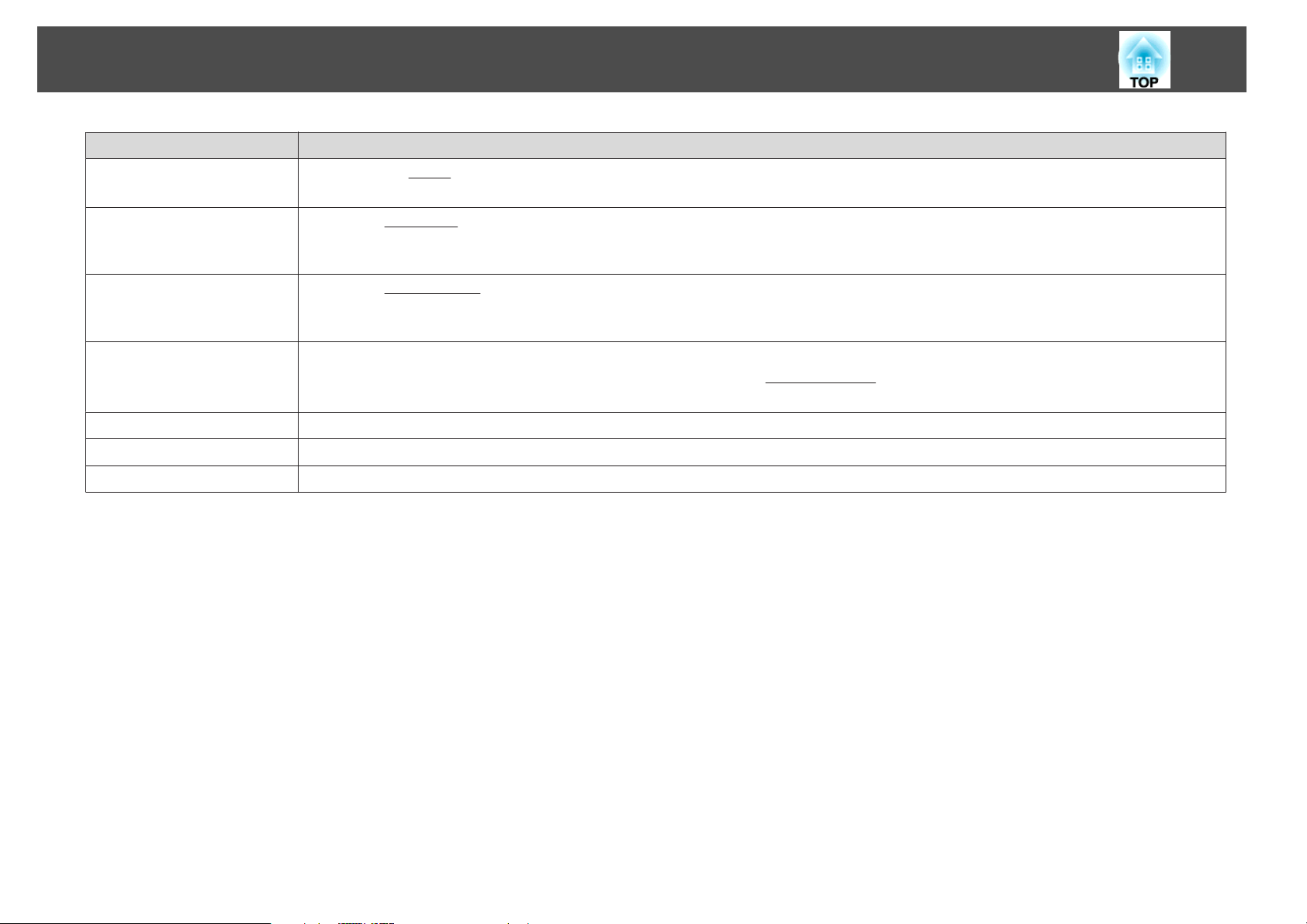
Liste over Funksjoner
Undermeny Funksjon
DHCP
Du kan angi om
Hvis På er valgt, kan du ikke angi flere adresser.
DHCPg skal brukes (På/Av).
57
IP-adresse
Subnettmaske
Gateway-adresse
MAC-adresse
SSID display
Vis IP-adresse
Du kan angi IP-adressen
Et nummer fra 0 til 255 kan angis i hvert av feltene for adressen. Følgende IP-adresser kan imidlertid ikke brukes. 0.0.0.0, 127.x.x.x, 224.0.0.0 til
255.255.255.255 (der x er et nummer fra 0 til 255)
Du kan angi
imidlertid ikke brukes.
0.0.0.0, 255.255.255.255
Du kan angi IP-adressen til gatewayen for projektoren.
Et nummer fra 0 til 255 kan angis i hvert av feltene for adressen. Følgende
0.0.0.0, 127.x.x.x, 224.0.0.0 til 255.255.255.255 (der x er et nummer fra 0 til 255)
Viser MAC-adressen.
Vil du forhindre at SSIDen vises på venteskjermbildet for LAN, setter du denne til Av.
Vil du forhindre IP-adressen vises på venteskjermbildet for LAN, setter du denne til Av.
Subnettmaskeng for projektoren. Et nummer fra 0 til 255 kan angis i hvert av feltene for adressen. Følgende subnettmasker kan
g
som er tilordnet projektoren.
Gateway-adresserg kan imidlertid ikke brukes.

Liste over Funksjoner
Sikkerhet-menyen (kun når valgfri trådløs LAN-enhet er installert)
Når den valgfrie trådløse LAN-enheten er installert og brukes i manuell modus, anbefales det på det sterkeste at du angir sikkerhet.
Undermeny Funksjon
Sikkerhet
Velg én av sikkerhetsmetodene nedenfor.
Når du konfigurerer sikkerheten, må du følge instruksjonene til administratoren for nettverkssystemet du skal åpne tilgang til.
WEP: Data krypteres med en kodenøkkel (WEP-nøkkel)
Denne mekanismen forhindrer kommunikasjon, med mindre de krypterte nøklene for tilgangspunkt og projektor samsvarer.
WPA/WPA2: Dette er en krypteringsstandard som forbedrer sikkerheten, som er et svakt punkt ved WEP. Selv om det finnes flere typer
WPA-krypteringsmetoder, bruker denne projektoren "TKIP" og "AES".
WPA inkluderer også funksjoner for brukergodkjenning. WPA-godkjenning gir to metoder: Bruk av en godkjenningsserver, eller godkjenning
mellom en datamaskin og et tilgangspunkt uten en server. Denne projektoren støtter den sistnevnte metoden, uten en server.
EAP: EAP er en protokoll som brukes for kommunikasjon mellom klienter og godkjenningsservere. Det finnes flere protokoller, for eksempel
EAP-TLS som bruker elektronisk sertifisering for brukergodkjenning, LEAP som bruker bruker-navn og passord, og EAP-TTLS.
58
Sikkerhetstype
System Godkjenning
EAP-TLS Digitalt sertifikat, CA sertifikat
EAP-TTLS/MD5 Brukernavn, Passord
EAP-TTLS/MS-CHAPv2 Brukernavn, Passord
PEAP/MS-CHAPv2 Brukernavn, Passord

Liste over Funksjoner
System Godkjenning
PEAP/EAP-GTC Brukernavn, Passord
LEAP Brukernavn, Passord
EAP-Fast/MS-CHAPv2 Brukernavn, Passord
EAP-Fast/GTC Brukernavn, Passord
• Hvis det brukes EAP, må du angi innstillinger for projektoren som samsvarer med innstillingene for godkjenningsserveren. Rådfør deg med
q
Når WEP er valgt
nettverksadministrator for detaljer om RADIUS-innstillinger.
• Åpne "Nettverksmeny" - "Sertifikat" i "Web-kontroll" for å registrere et digitalt sertifikat og et CA sertifikat i projektoren. Kun ett sett med digitalt
sertifikat og CA sertifikat kan registreres i projektoren. Disse sertifikatene brukes med EAP-TLS.
59
Følgende elementer kan angis.
Undermeny Funksjon
WEP-kryptering
Du kan angi kryptering for WEP-koding.
128Bit: Bruker 128 (104) biters koding
64Bit: Bruker 64 (40) biters koding

Liste over Funksjoner
Undermeny Funksjon
Format
60
Du kan angi inndatametode for den WEP-krypterte nøkkelen.
ASCII: Tast inn tekst. Metoden med å taste inn kryptert WEP med tekst varierer, avhengig av tilgangspunktet. Hør med nettverksadministratoren
for nettverket som projektoren tilhører, og still den deretter til "ASCII".
HEX: Tast inn i heksadesimalt format.
Nøkkel-ID
Krypteringsnøkkel 1/
Krypteringsnøkkel 2/
Krypteringsnøkkel 3/
Krypteringsnøkkel 4
Godkjenningstype
Når WPA-PSK (TKIP) eller WPA2-PSK (AES) er valgt
Velger ID-nøkkelen for WEP-kryptering.
Du kan angi nøkkelen som brukes for WEP-kryptering. Angi nøkkelen i enkeltbyte tegn og følg instruksjonene fra nettverksadministratoren for
nettverket som projektoren er en del av. Typen tegn og nummer som kan angis, varierer avhengig av innstillingene for WEP-kryptering og
Format.
Hvis antallet tegn du angir er kortere enn obligatorisk tegnlengde, krypteres ingen tegn. Hvis antallet tegn du angir er lengre enn obligatorisk
tegnlengde, krypteres ikke tegn som overskrider det tillatte antallet.
128 Bit - ASCII: Enkeltbyte alfanumeriske tegn, 13 tegn.
64 Bit - ASCII: Enkeltbyte alfanumeriske tegn, 5 tegn.
128 Bit - HEX: 0 til 9 og A til F, 26 tegn
64 Bit - HEX: 0 til 9 og A til F, 10 tegn
Du kan angi Godkjenningstype for WEP-koding.
Open: Metode for å koble til tilgangspunkt uten godkjenning.
Shared: Godkjenningstype ved bruk av WEP-nøkkel.

Liste over Funksjoner
Følgende elementer kan angis.
Undermeny Funksjon
PSK (Krypteringsnøkkel)
Når EAP-TLS er valgt
Følgende elementer kan angis.
Undermeny Funksjon
Utstedt til/Utsedt av/
Gyldighetsperiode
Når EAP-TTLS/MD5, EAP-TTLS/MS-CHAPv2, PEAP/MS-CHAPv2, PEAP/GTC, LEAP, EAP-Fast/MS-CHAPv2 eller EAP-FAST/GTC er valgt
Du kan angi en PSK (kryptert nøkkel) med enkeltbyte alfanumeriske tegn. Angi minst 8 og maksimalt 63 tegn. Når PSK er angitt og
[Enter]-knappen er trykket, angis og vises verdien som en asterisk (*).
Du kan ikke taste inn flere enn 32 tegn i konfigurasjonsmenyen. Når du angir via Web-kontroll, kan du skrive inn flere enn 32 tegn.
s Driftshåndbok for projektor "Endre Innstillinger ved Hjelp av en Nettleser (Web-kontroll)"
Informasjon i sertifikatet vises. Du kan ikke angi noe.
61
Følgende elementer kan angis.
Undermeny Funksjon
Brukernavn
Passord
Du kan angi et brukernavn som skal brukes for godkjenning i enkeltbyte alfanumeriske tegn (uten mellomrom). Du kan angi opptil 64 tegn.
Du kan ikke taste inn flere enn 32 tegn i konfigurasjonsmenyen. Når du angir via Web-kontroll, kan du skrive inn flere enn 32 tegn.
s Driftshåndbok for projektor "Endre Innstillinger ved Hjelp av en Nettleser (Web-kontroll)"
Du kan angi et passord for godkjenning med enkeltbyte alfanumeriske tegn. Du kan angi opptil 64 tegn. Når passordet er angitt og du har trykket
på [Enter]-knappen, vil verdien angis og vises som en asterisk (*).
Du kan ikke taste inn flere enn 32 tegn i konfigurasjonsmenyen. Når du angir via Web-kontroll, kan du skrive inn flere enn 32 tegn.
s Driftshåndbok for projektor "Endre Innstillinger ved Hjelp av en Nettleser (Web-kontroll)"

Liste over Funksjoner
Meny for Trådbundet nettverk
Undermeny Funksjon
DHCP
Du kan angi om
Hvis På er valgt, kan du ikke angi flere adresser.
62
DHCPg skal brukes (På/Av).
IP-adresse
Subnettmaske
Gateway-adresse
MAC-adresse
Vis IP-adresse
Du kan angi IP-adressen
Et nummer fra 0 til 255 kan angis i hvert av feltene for adressen. Følgende IP-adresser kan imidlertid ikke brukes.
0.0.0.0, 127.x.x.x, 224.0.0.0 til 255.255.255.255 (der x er et nummer fra 0 til 255)
Du kan angi
imidlertid ikke brukes.
0.0.0.0, 255.255.255.255
Du kan angi IP-adressen til gatewayen for projektoren.
Et nummer fra 0 til 255 kan angis i hvert av feltene for adressen. Følgende
0.0.0.0, 127.x.x.x, 224.0.0.0 til 255.255.255.255 (der x er et nummer fra 0 til 255)
Viser MAC-adressen.
Vil du forhindre IP-adressen vises på venteskjermbildet for LAN, setter du denne til Av.
Subnettmaskeng for projektoren. Et nummer fra 0 til 255 kan angis i hvert av feltene for adressen. Følgende subnettmasker kan
g
som er tilordnet projektoren.
Gateway-adresserg kan imidlertid ikke brukes.

Liste over Funksjoner
Meny for Post
Når denne er angitt, mottar du e-postvarsel hvis det oppstår et problem eller vises en advarsel i projektoren. Vil du vite innholdet i e-posten som
s
sendes, kan du se
Undermeny Funksjon
E-post varsel
SMTP-server
s.109
Du kan angi om du skal varsles via e-post (På/Av).
Du kan angi
Et nummer fra 0 til 255 kan angis i hvert av feltene for adressen. Følgende IP-adresser kan imidlertid ikke brukes.
127.x.x.x, 224.0.0.0 til 255.255.255.255 (der x er et nummer fra 0 til 255)
IP-adresseng til SMTP-serveren for projektoren.
63
Portnummer
E-postadresse 1/
E-postadresse 2/
E-postadresse 3
Angi et varsel
Du kan angi portnummeret til SMTP-serveren. Standardverdien er 25. Du kan angi numre mellom 1 til 65535.
Angi e-postadressen til destinasjonen som e-postvarsler skal sendes til. Du kan registrere opptil tre destinasjoner. Du kan angi opptil 64 enkeltbyte
alfanumeriske tegn for e-postadressene. Du kan ikke taste inn flere enn 32 tegn i konfigurasjonsmenyen. Når du angir via Web-kontroll, kan du
skrive inn flere enn 32 tegn.
Du kan velge hvilke problemer eller advarsler det skal varsles om via e-post. Når angitte problemer eller advarsler forekommer i projektoren,
sendes det en e-post til den angitte E-postadressen med et varsel om at problem eller advarsel har oppstått. Du kan velge flere av elementene som
vises.

Liste over Funksjoner
Meny for Annet
Undermeny Funksjon
Fang IP-adresse 1/Fang
IP-adresse 2
Du kan registrere inntil to destinasjoner for varsling om
Et nummer fra 0 til 255 kan angis i hvert av feltene for adressen.
Følgende IP-adresser kan imidlertid ikke brukes.
127.x.x.x, 224.0.0.0 til 255.255.255.255 (der x er et nummer fra 0 til 255)
Hvis du vil bruke SNMP til å overvåke projektoren, må du installere SNMP-administrasjonsprogrammet på datamaskinen. SNMP bør
administreres av en nettverksadministrator.
SNMPg-oppfanging.
64
Prioritert gateway
AMX Device Discovery
For prioritert gateway må du enten velge Trådløst LAN eller Trånbundet nettverk.
Når projektoren er koblet til et nettverk, stiller du denne til På for å tillate at projektoren oppdages av
hvis du ikke er koblet til et miljø som styres med en kontroller fra AMX eller AMX Device Discovery.
AMX Device Discoveryg. Still den til Av
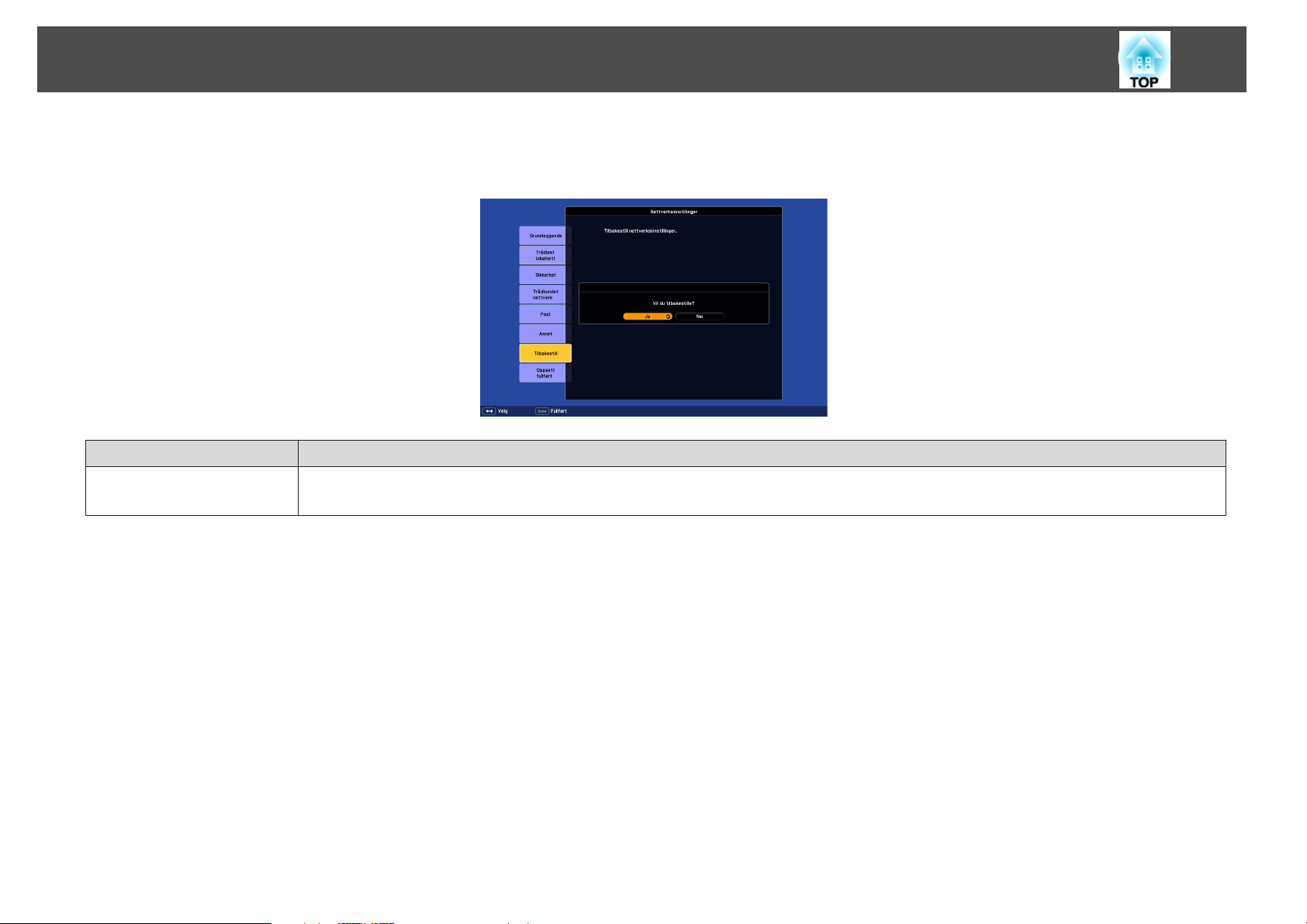
Liste over Funksjoner
Meny for Tilbakestill
Tilbakestiller alle nettverksinnstillingene.
Undermeny Funksjon
Tilbakestill
nettverksinnstillinger.
Hvis du vil tilbakestille alle nettverksinnstillingene, velger du Ja.
Når du har tilbakestilt alle innstillingene, vises Grunnleggende meny.
65

Liste over Funksjoner
Info meny (kun skjerm)
Lar deg kontrollere statusen for bildesignalene som projiseres og statusen til projektoren. Hvilke elementer som kan angis, avhenger av bildesignalet som
projiseres, som vist på skjermbildene nedenfor.
66
Undermeny Funksjon
Lampens brukstid
Lampestatus
Kilde
Inngangssignal
Oppløsning
Videosignal
Oppfriskingsrate
Synk. info
Analog RGB/Digital RGB/
Komponentvideog/Digital komponentvideo
Du kan vise lyspærens samlede driftstid
Når den når varselstiden for lampen, vises tegnene i gult.
Følgende ikoner viser lampens status.
: Tent : Deaktiver
Når
Du kan vise kildenavnet for det tilkoblede utstyret som projiseres.
Du kan vise innholdet av Inngangssignal satt i Signal-menyen i henhold til kilden.
Du kan vise oppløsning.
Du kan vise innholdet til Videosignal som er angitt på Signal-menyen.
Du kan vise
Du kan vise info om bildesignalet.
Denne informasjonen kan være nødvendig hvis det må utføres service.
vises, layed, virker ikke lampen som normalt. Se "Lese indikatorene". s s.70
Oppfriskingsrateg.
Komposittvideog/S-video
*
.
g
Status
Dette er info om feil som er oppstått i projektoren.
Denne informasjonen kan være nødvendig hvis det må utføres service.

Liste over Funksjoner
Undermeny Funksjon
Serienummer
Samlet brukstid vises som 0H" (0 timer) for de første 10 timene. 10 timer og mer vises som "10H", "11H", og så videre.
*
Tilbakestill meny
67
Viser projektorens serienummer.
Undermeny Funksjon
TIlbakestill alt
Du kan tilbakestille alle elementene på konfigurasjonsmeny til standardinnstillingene.
Følgende elementer tilbakestilles ikke til standardinnstillingene: Inngangssignal, Brukerlogo, Multi-skjerm, alle elementer for Nettverk-menyer,
Lampens brukstid, og Språk.

Feilsøking
Dette kapittelet forklarer hvordan du kan identifisere problemer og hva du skal gjøre hvis det oppstår et problem.

Bruke Hjelp-funksjonen
69
Hvis det oppstår et problem med projektoren, trykker du på
[Help]-knappen for å vise Hjelp-skjermbildet. Du kan løse problemer
ved å svare på spørsmålene.
Fremgangsmåte
A
B
Trykk på [Help]-knappen.
Help-skjermbildet vises.
Fjernkontroll
Velg et menyelement.
C
q
Bekreft valget.
Fjernkontroll
Spørsmål og løsninger vises som på skjermbildet nedenfor.
Trykk på [Help]-knappen for å gå ut av hjelp.
Hvis Hjelp-skjermbildet ikke gir løsningen på et problem, kan du
se "Problemløsing" s.70.
Fjernkontroll

Problemløsing
Hvis du opplever et problem med projektoren, kontroller først projektorens indikatorer og se "Lese indikatorene" nedenfor.
70
Hvis indikatorene ikke viser klart hva problemet kan være, se "Når indikatorene ikke er til hjelp".
Lese indikatorer
Disse indikatorene indikerer projektorens driftsstatus.
Indikerer driftsstatus. Ventetilstand
A
Når du trykker på [t]-knappen i denne tilstanden, startes projiseringen.
Forbereder nettverksovervåking (tar maks. 20 minutter) eller nedkjøling pågår
Knappene er deaktivert mens indikatoren blinker.
Varmer opp
Oppvarmingen tar ca. 30 sekunder. Når oppvarmingen er fullført, slutter indikatorene å blinke.
[t]-knappen virker ikke under oppvarming.
Projiserer
s
s.74
Indikerer driftsstatus for trådløst LAN når valgfri trådløs LAN-enhet er tilkoblet. (kun EB-Z8050W)
B
Indikerer status på luftfiler.
C
Indikerer statusen for intern temperatur.
D

Problemløsing
Indikerer statusen for projiseringslampen.
E
Se den følgende tabellen for å se hva indikatorene betyr og hvordan du kan løse problemene de indikerer.
Hvis alle indikatorene er slukket, kontroller at strømkabelen er korrekt tilkoblet og at strømmen blir tilført på normal måte.
Når strømkabelen ikke er plugget inn, fortsetter noen ganger
t
Indikator lyser eller blinker rødt
Status Årsak Løsning eller status
Intern feil Stans bruken av projektoren, koble strømkabelen fra strømuttaket, og kontakt din lokale forhandler eller nærmeste
adresse som er angitt i Støtte- og serviceguide. s Kontaktliste for Epson-projektorer
t-indikatoren å lyse i en kort periode. Dette er ikke en feil.
71
: Tent : Blinker: : Av
Viftefeil
Sensorfeil
Feil på systemavkjøling
Høy temperaturfeil
(overoppheting)
Lampesvikt
Lampefeil
Stans bruken av projektoren, koble strømkabelen fra strømuttaket, og kontakt din lokale forhandler eller nærmeste
adresse som er angitt i Støtte- og serviceguide. s Kontaktliste for Epson-projektorer
Lampen slukkes automatisk og projeksjonen stanser. Vent i ca. fem minutter. Etter ca. fem minutter går projektoren over
til ventemodus, og du kan sjekke følgende to punkter:
• Kontroller at luftfilteret og luftutløpsåpningen ikke er blokkerte og at projektoren ikke er plassert inn mot en vegg.
• Hvis luftfilteret er tett, må det rengjøres eller skiftes ut. s s.84, s.91
Hvis feilen fortsetter etter at du har kontrollert punktene ovenfor, må du stanse bruken av projektoren, koble
strømkabelen fra strømuttaket, og kontakte din lokale forhandler eller nærmeste adresse som er angitt i Støtte- og
serviceguide. s Kontaktliste for Epson-projektorer
Når du bruker projektoren ved høyder på over 1500 m eller mer, stiller du Høyfjellsmodus til På. s s.48
Sett Retning til Peker ned eller Peker opp når projektoren er montert for projisering nedover eller oppover. s s.48
Kontroller følgende to punkter:
• Ta ut begge pærene og kontroller om de har gått. s s.88
• Rengjør luftfilteret. s s.84
Hvis den ikke er gått: Sett pæren på plass igjen, og slå på strømmen.
Hvis feilen fortsetter: Skift ut lampen med en ny, og slå på strømmen.
Hvis feilen fortsetter: Stans bruken av projektoren, koble strømkabelen fra strømuttaket, og kontakt din lokale
forhandler eller nærmeste adresse som er angitt i Støtte- og serviceguide. s Kontaktliste for Epson-projektorer

Problemløsing
Status Årsak Løsning eller status
72
Hvis den er gått: Skift den ut med en ny lyspære, eller kontakt nærmeste forhandler for ytterligere råd. Hvis du skifter
lyspæren selv, må du se opp for glasskår (du kan ikke fortsette projeksjonen før lyspæren er blitt skiftet). s Kontaktliste
for Epson-projektorer
Når du bruker projektoren ved høyder på over 1500 m eller mer, stiller du Høyfjellsmodus til På. s s.48
Sett Retning til Peker ned eller Peker opp når projektoren er montert for projisering nedover eller oppover. s s.48
Filterluftstrømfeil Kontroller følgende to punkter:
• Kontroller at luftfilteret og luftutløpsåpningen ikke er blokkerte og at projektoren ikke er plassert inn mot en vegg.
• Hvis luftfilteret er tett, må det rengjøres eller skiftes ut. s s.84, s.91
Hvis feilen fortsetter etter at du har kontrollert punktene ovenfor, må du stanse bruken av projektoren, koble
strømkabelen fra strømuttaket, og kontakte din lokale forhandler eller nærmeste adresse som er angitt i Støtte- og
serviceguide. s Kontaktliste for Epson-projektorer
m o n
Feil ved Autom. iris
Feil på kinofilter
Lukkerfeil
Strømfeil (Belastn.)
Stans bruken av projektoren, koble strømkabelen fra strømuttaket, og kontakt din lokale forhandler eller nærmeste
adresse som er angitt i Støtte- og serviceguide. s Kontaktliste for Epson-projektorer
Indikator lyser eller blinker oransje
: Lyser : Blinker : Slukket : Varierer avhengig av projektorens status
Status Årsak Løsning eller status
Høy temperaturadv. (Dette er ikke unormalt. Men hvis temperaturen blir for høy igjen, stanser projeksjonen automatisk.)
• Kontroller at luftfilteret og luftutløpsåpningen ikke er blokkerte og at projektoren ikke er plassert inn mot en vegg.
• Hvis luftfilteret er tett, må det rengjøres eller skiftes ut. s s.84, s.91
Bytt lampe Lampen som blinker, lampe 1 eller 2, må skiftes ut. Skift ut lampen med en ny. s s.88
Hvis du fortsetter å bruke lampen etter at utskiftningsperioden har utløpt, øker muligheten for at lampen kan eksplodere.
Skift den ut med en ny lampe så raskt som mulig.
Vi anbefaler at begge lampene skiftes ut samtidig for å bevare en jevn fargenyanse og lysstyrke på projiserte bilder.
Lampeadvarsel
Advarsel for strøm (be-
lastning)
Kontroller følgende to punkter:
• Fjern lampen som indikeres med blinking, lampe 1 eller 2, og sjekk om den er gått. s s.88
• Rengjør luftfilteret. s s.84

Problemløsing
Status Årsak Løsning eller status
73
Hvis den ikke er gått: Sett pæren på plass igjen, og slå på strømmen.
Hvis feilen fortsetter: Skift ut lampen med en ny, og slå på strømmen.
Hvis feilen fortsetter: Stans bruken av projektoren, koble strømkabelen fra strømuttaket, og kontakt din lokale
forhandler eller nærmeste adresse som er angitt i Støtte- og serviceguide. s Kontaktliste for Epson-projektorer
Hvis den er gått: Skift den ut med en ny lyspære, eller kontakt nærmeste forhandler for ytterligere råd. (Kun én lampe
virker. Skift ut den utgåtte lampen så snart som mulig.). s Kontaktliste for Epson-projektorer
Hvis du skifter lampen selv, må du se opp for glasskår.
Når du bruker projektoren ved høyder på over 1500 m eller mer, stiller du Høyfjellsmodus til På. s s.48
Sett Retning til Peker ned eller Peker opp når projektoren er montert for projisering nedover eller oppover. s s.48
q
Luftf. ikke montert
Feil på luftfiltersenor
Lav luftgjennomstr. (Dette er ikke unormalt. Projiseringen stopper imidlertid automatisk hvis luftstrømmen fortsetter å falle.)
Vars. Rengj Luftfilt "På tide å rengjøre filteret. Rengjør eller skift ut luftfilteret." vises. Rengjør luftfilteret. s s.84
• Hvis projektoren ikke fungerer korrekt, selv om alle indikatorene viser normal status, se "Når indikatorene ikke er til hjelp". s s.74
• Hvis feilen ikke står oppført i denne tabellen, må du stanse bruken av projektoren, koble strømkabelen fra strømuttaket, og kontakte din lokale
forhandler eller nærmeste adresse som er angitt i Støtte- og serviceguide. s Kontaktliste for Epson-projektorer
Kontroller at luftfilteret er forsvarlig montert. s s.91
Projektoren slår seg av automatisk etter omtrent ett minutt etter at det oppdages at et luftfilter ikke er på plass.
Hvis feilen fortsetter til tross for at et luftfilter er montert, er det mulig at luftfiltersensoren er defektiv. Stans bruken av
projektoren, koble strømkabelen fra strømuttaket, og kontakt din lokale forhandler eller nærmeste adresse som er angitt i
Støtte- og serviceguide. s Kontaktliste for Epson-projektorer
Meldingen "Luftfilteret er tilstoppet. Rengjør eller bytt luftfilteret." vises. Kontroller følgende to punkter:
• Kontroller at luftfilteret og luftutløpsåpningen ikke er blokkerte og at projektoren ikke er plassert inn mot en vegg.
• Hvis luftfilteret er tett, må det rengjøres eller skiftes ut. s s.84, s.91
Hvis Lav luftgjennomstr. fortsetter å være lav etter at luftfilteret er rengjort, prøv å bytte ut luftfilteret med et nytt et.
s s.91
Hvis feilen fortsetter etter at du har kontrollert punktene ovenfor, må du stanse bruken av projektoren, koble
strømkabelen fra strømuttaket, og kontakte din lokale forhandler eller nærmeste adresse som er angitt i Støtte- og
serviceguide. s Kontaktliste for Epson-projektorer
Hvis luftfilteret er blitt gult av tobakkrøy og ikke kan rengjøres, må det byttes ut.
Indikatorene eller meldingene ang. "Vars. Rengj Luftfilt" vises kun når Vars. Rengj Luftfilt er satt til På på
konfigurasjonsmenyens Utvidet-meny. s s.48

Problemløsing
74
Når indikatorene ikke er til hjelp
Hvis noen av problemene nedenfor oppstår og indikatorene ikke gir
noen løsning, kan du se på sidene som omhandler hvert problem.
Problemer knyttet til bilder
• "Ingen bilder vises" s s.75
Projeksjon starter ikke, projeksjonsområdet er helt svart,
projeksjonsområdet er helt blått, og så videre.
• "Levende bilder vises ikke" s s.75
Levende bilder som projiseres fra en datamaskin ser svarte ut og
ingenting projiseres.
• "Projeksjon stanser automatisk" s s.75
• "Meldingen "Støttes ikke." vises." s s.76
• ""Ikke signal." vises." s s.76
• "Bilder er tåkete eller ufokuserte" s s.76
• "Interferens eller forvridning vises på bilder" s s.77
Problemer som interferens, forvridning eller svart/hvitt-rutet mønster vises.
• "Bildet er beskåret (stort) eller lite, eller bildeforholdet er uegnet" s s.77
Bare en del av bildet vises, eller bildets høyde-/breddeforholdet er ikke
korrekt, og så videre.
• "Bildets farger er ikke korrekte" s s.78
Hele bildet har et lilla eller grønt skjær, bildene er i svart/hvitt, fargene
er matte, og så videre. (Datamaskinskjermer og LCD-skjermer har ulik
fargegjengivelse, slik at fargene som projiseres av projektoren og fargene
som vises på skjermen ser kanskje ikke helt like ut, men dette antyder
ikke noe problem.)
Andre problemer
• "Fjernkontrollen fungerer ikke" s s.80
• "Ingenting vises på den eksterne
monitoren" s s.80
• "Jeg vil endre språk for meldinger og
menyer" s s.80
• "Post mottas ikke selv om det oppstår et
problem med projektoren" s s.81
• "Bildene ser mørke ut" s s.78
Problemer når projeksjonen starter
• "Ingen strøm tilføres" s s.79

Problemløsing
Problemer knyttet til bilder
Ingen bilder vises
Kontroller Løsning
Trykket du på [t]-knappen? Trykk på [t]-knappen for å slå på strømmen.
Er indikatorene slukket? Strømledningen er ikke korrekt tilkoblet eller strømmen tilføres ikke på normal måte.
Tilkoble projektorens strømkabel korrekt. s Hurtigveiledning
Kontroller at strømuttaket eller strømkilden fungerer korrekt.
Er utløseren aktiv? Trykk på [Shutter]-knappen på fjernkontrollen for å oppheve utløseren. s s.23
Er innstillingene i konfigurasjonsmenyen korrekt innstilt? Tilbakestill alt alle innstillingene. s Tilbakestill-meny - Tilbakestill alt s.67
75
Er det projiserte bildet helt svart?
Bare ved projeksjon av bilder fra datamaskin
Er formatinnstillingen for bildesignalet korrekt?
Kun ved projeksjon av bilder fra en videokilde
Levende bilder vises ikke
Kontroller Løsning
Sendes bildesignalet fra datamaskinen til LCD-skjermen og
monitoren?
Kun ved projeksjon av bilder fra bærbar datamaskin eller datamaskin
med innebygd LCD-skjerm
Projeksjon stanser automatisk
Kontroller Løsning
Er Dvalemodus satt til På?Trykk på [t]-knappen for å slå på strømmen. Hvis du ikke vil bruke Dvalemodus, endrer du innstillingen til Av.
Er luftfilteret montert? Kontroller at luftfilteret er forsvarlig montert. s s.91
Enkelte bilder fra kilden, som skjermsparer, kan være helt svarte.
Endre innstillingen i tråd med signalet for det tilkoblede utstyret. s Signal-meny - Videosignal s.45
Endre bildesignalet til kun eksterne utsignaler. s Se dokumentasjonen for datamaskinen.
s Utvidet-meny - Drift - Dvalemodus s.48.
Projektoren slår seg av automatisk etter omtrent ett minutt etter at det oppdages at et luftfilter ikke er på plass.

Problemløsing
Meldingen "Støttes ikke." vises.
Kontroller Løsning
Er formatinnstillingen for bildesignalet korrekt?
Kun ved projeksjon av bilder fra en videokilde
76
Endre innstillingen i tråd med signalet for det tilkoblede utstyret. s Signal-meny - Videosignal s.45
Er bildeoppløsning og oppfriskingsrate egnet for modusen?
Bare ved projeksjon av bilder fra datamaskin
"Ikke signal." vises.
Kontroller Løsning
Er ledningene korrekt tilkoblet? Kontroller at alle ledninger som er nødvendige for projeksjon er godt festet. s Hurtigveiledning
Er korrekt inngangsport valgt? Endre bildet ved å trykke på [Source Search]-knappen på fjernkontrollen eller kontrollpanelet. s s.20
Er strømmen til datamaskin- eller videokilden slått på? Slå på strømmen for utstyret.
Sendes bildesignalene til projektoren?
Kun ved projeksjon av bilder fra bærbar datamaskin eller datamaskin
med innebygd LCD-skjerm
Bilder er tåkete eller ufokuserte
Kontroller Løsning
Er fokus korrekt innstilt? Trykk på [Focus]-knappen på fjernkontrollen for å oppheve fokus. s Hurtigveiledning
Se i dokumentasjonen for datamaskinen om hvordan du endrer oppløsning for bildesignal og oppfriskingsrate fra
datamaskinen. s "Støttede Skjermer" s.113
Hvis bildesignalene kun sendes til datamaskinens LCD-skjerm eller til tilhørende monitor, må du endre
destinasjonen for signalene til en ekstern destinasjon i tillegg til datamaskinens egen monitor. For noen
datamaskinmodeller vil ikke bildesignaler som sendes eksternt også vises på LCD-skjermen eller tilhørende monitor.
s Dokumentasjonen til datamaskinen, under en tittel tilsvarende "External output"(Eksterne utsignaler) eller
"Connecting an external monitor"(Tilkobling til ekstern monitor).
Hvis tilkoblingen foretas mens projektorens eller datamaskinens strøm allerede er slått på, kan det hende at
funksjonstasten [Fn] som endrer datamaskinens bildesignal til ekstern destinasjon ikke fungerer. Slå strømmen for
datamaskinen og projektoren først av og deretter på igjen.
Er projektoren plassert på korrekt avstand? Er projeksjonen utenfor anbefalt område for projeksjonsavstand?
Sett opp projektoren innenfor anbefalt område. s s.102
Er trapeskorrigeringsverdien for høy? Senk projeksjonsvinkelen for å redusere keystone-korreksjonen. s Hurtigveiledning

Problemløsing
Kontroller Løsning
Har det dannet seg kondens på linsen? Hvis projektoren flyttes raskt fra kalde til varme omgivelser, eller omgivelsestemperaturen plutselig skifter, kan det
dannes kondens på linsens overflate, og dette kan gi tåkete bilde. Plasser projektoren i rommet ca. én time før den
skal brukes. Hvis det dannes kondens på linsen, slår du av projektoren og venter til kondensen fordamper.
Interferens eller forvridning vises på bilder
Kontroller Løsning
Er formatinnstillingen for bildesignalet korrekt?
Kun ved projeksjon av bilder fra en videokilde
Er ledningene korrekt tilkoblet? Kontroller at alle ledninger som er nødvendige for projeksjon er godt festet. s Hurtigveiledning
Bruker du skjøteledning? Ved bruk av skjøteledning kan det oppstå elektrisk interferens i signalene. Bruk ledningene som følger med
Endre innstillingen i tråd med signalet for det tilkoblede utstyret. s Signal-meny - Videosignal s.45
projektoren til å kontrollere om ledningene du bruker kan være årsaken til problemet.
77
Er korrekt oppløsning valgt?
Bare ved projeksjon av bilder fra datamaskin
Er innstillingene "
Bare ved projeksjon av bilder fra datamaskin
Bildet er beskåret (stort) eller lite, eller bildeforholdet er uegnet
Er bildeforholdet korrekt innstilt? Trykk på [Aspect]-knappen på fjernkontrollen for å velge et passende bildeforhold for inngangskilden. s s.24
Er det et bredskjermsbilde fra datamaskin som projiseres?
Bare ved projeksjon av bilder fra datamaskin
Blir bildet fortsatt forstørret av E-Zoom? Trykk på [ESC]-knappen på fjernkontrollen for å oppheve E-Zoom. s s.30
Er Plassering riktig innstilt? Trykk på [Auto]-knappen på fjernkontrollen eller [Enter]-knappen på kontrollpanelet for å foreta automatisk
Synk.g" og "Bildejusteringg" riktig innstilt?
Kontroller Løsning
Still inn datamaskinen slik at signalene som sendes er kompatible med projektoren.
s "Støttede Skjermer" s.113 s Dokumentasjon for datamaskinen
Trykk på [Auto]-knappen på fjernkontrollen eller [Enter]-knappen på kontrollpanelet for å foreta automatisk
justering. Hvis bildene ikke er riktig justert etter fullført automatisk justering, kan du foreta justeringene ved hjelp av
Synk. og Bildejustering fra konfigurasjonsmenyen. s Signal-meny - Bildejustering, Synk. s.45
Endre innstillingen i tråd med signalet for det tilkoblede utstyret. s Signal-meny - Oppløsning s.45
justering når bildet fra datamaskin projiseres. Hvis bildene ikke er korrekt justert etter fullført automatisk justering,
kan du foreta justeringene ved hjelp av Plassering fra konfigurasjonsmenyen.
I tillegg til bildesignaler fra datamaskin, kan du justere andre signaler mens projeksjon pågår ved å justere Plassering
fra konfigurasjonsmenyen. s Signal-meny - Plassering s.45

Problemløsing
Kontroller Løsning
Er datamaskinen stilt inn for visning på to skjermer?
Bare ved projeksjon av bilder fra datamaskin
78
Hvis visning på to skjermer er aktivert i "Egenskaper for skjerm" på datamaskinens Kontrollpanel, vil kun halve
bildet på dataskjermen bli projisert. For å vise hele bildet på dataskjermen, slå av innstillingen for visning på to
skjermer. s Dokumentasjonen for datamaskinens videodriver
Er korrekt oppløsning valgt?
Bare ved projeksjon av bilder fra datamaskin
Bildets farger er ikke korrekte
Kontroller Løsning
Passer innstillingen for inngangssignaler med signalene som
sendes fra tilkoblet enhet?
Er bildets lysstyrke korrekt innstilt? Juster Lysstyrke-innstillingen fra konfigurasjonsmenyen. s Bilde-meny - Lysstyrke s.43
Er ledningene korrekt tilkoblet? Kontroller at alle ledninger som er nødvendige for projeksjon er godt festet. s Hurtigveiledning
Er
Kontrastg riktig innstilt? Juster Kontrast-innstillingen fra konfigurasjonsmenyen. s Bilde-meny - Kontrast s.43
Er Fargejustering korrekt innstilt? Juster Fargejustering-innstillingen fra konfigurasjonsmenyen. s Bilde-meny - Fargejustering s.43
Er Fargemetning og Nyanse korrekt innstilt?
Kun ved projeksjon av bilder fra en videokilde
Bildene ser mørke ut
Still inn datamaskinen slik at signalene som sendes er kompatible med projektoren.
s "Støttede Skjermer" s.113 s Dokumentasjon for datamaskinen
Endre følgende innstillinger i henhold til signalet for det tilkoblede utstyret.
Når bildet er fra en enhet som er koblet til inngangsporten for Datamaskin eller BNC s Signal-meny -
Inngangssignal s.45
Når bildet er fra en enhet som er koblet til inngangsporten for Video eller S-video s Signal-meny - Videosignal
s.45
Juster Fargemetning og Nyanse-innstillingen fra konfigurasjonsmenyen. s Bilde-meny - Fargemetning, Nyanse
s.43
Kontroller Løsning
Er bildets lysstyrke korrekt innstilt? Juster innstillingen Lysstyrke og Strømforbruk fra konfigurasjonsmenyen.
s Bilde-meny - Lysstyrke s.43 s Innstillinger-meny - Strømforbruk s.47
Er
Kontrastg riktig innstilt? Juster innstillingen Kontrast fra konfigurasjonsmenyen.
s Bilde-meny - Kontrast s.43
Er det på tide å skifte pæren? Like før lampen er klar for utskifting begynner bildene å bli mørkere og fargekvaliteten blir dårligere. Skift ut lampen
når dette skjer. s s.88

Problemløsing
Problemer når projeksjonen starter
Ingen strøm tilføres
Kontroller Løsning
Trykket du på [t]-knappen? Trykk på [t]-knappen for å slå på strømmen.
Er indikatorene slukket? Strømledningen er ikke korrekt tilkoblet eller strømmen tilføres ikke på normal måte.
Trekk ut og koble deretter til strømkabelen igjen. s Hurtigveiledning
Kontroller at strømuttaket eller strømkilden fungerer korrekt.
Blinker indikatorene på og av når man berører strømledningen? Det er sannsynligvis dårlig kontakt i strømledningen, eller den kan være ødelagt. Sett i strømkabelen på nytt. Gjør
følgende hvis dette ikke løser problemet: Stans bruken av projektoren, koble strømkabelen fra strømuttaket, og
kontakt din lokale forhandler eller nærmeste adresse som er angitt i Støtte- og serviceguide. s Kontaktliste for Epson-
projektorer
Er Driftslås satt til Full låsing?Trykk på [t]-knappen på fjernkontrollen. Hvis du ikke vil bruke Driftslåsen, endrer du innstillingen til Av.
s Innstillinger-meny - Driftslås s.38
Er det valgt riktig innstilling for fjernmottakeren? Kontroller Fjernmottaker fra konfigurasjonsmenyen. s Innstillinger-meny - Fjernmottaker s.47
79
Ble strømkabelen plugget i igjen eller er strømbryteren slått av rett
etter Direkte strøm av?
Er ID-bryteren på siden av fjernkontrollen satt til On (På)? Når bryteren er satt til On (På), kan du bruke fjernkontrollen til å betjene kun en projektor med en samsvarende ID.
Er lampedekselet og lampen montert korrekt? Hvis lampen eller lampedekselet er feilmontert, kan projektoren ikke slås på. Kontroller hvordan det er montert.
Når operasjonen til venstre utføres når Direkte strøm på er satt til På, er det ikke sikkert at strømmen slås på igjen.
Trykk på [t]-knappen for å slå på strømmen igjen.
Sett ID-bryteren til Off (Av). s s.31
s s.88

Problemløsing
Andre problemer
Fjernkontrollen fungerer ikke
Kontroller Løsning
Er fjernkontrollens lysutstrålende område rettet mot
signalmottakeren på projektoren når du bruker fjernkontrollen?
Er fjernkontrollen for langt unna projektoren? Driftsområdet for fjernkontrollen er ca. 15 meter. s Hurtigveiledning
Pek fjernkontrollen mot Fjernmottaker.
Driftsområde s Hurtigveiledning
80
Skinner direkte sollys eller sterkt lys fra lysstoffrør på
Fjernmottaker?
Er det valgt riktig innstilling for fjernmottakeren? Kontroller Fjernmottaker fra konfigurasjonsmenyen. s Innstillinger-meny - Fjernmottaker s.47
Er batteriene utladet eller har de blitt satt feil inn? Kontroller at batterier er korrekt satt inn eller skift ut med nye batterier om nødvendig. s s.87
Samsvarer fjernkontroll-IDen og projektor-IDen? Kontroller at det er samsvar mellom IDen for projektoren du vil betjene, og IDen for fjernkontrollen. Vil du betjene
Samsvarer Fjernkontrolltype med fjernkontrollen du benytter? Kontroller Fjernkontrolltype på konfigurasjonsmenyen. s Utvidet-meny - Drift Fjernkontrolltype s.48
Er den valgfrie fjernkontrollkabelen koblet til fjernkontrollen eller
til fjernporten på projektoren?
Ingenting vises på den eksterne monitoren
Kontroller Løsning
Projiseres det bildet fra en annen port enn Datamaskineller BNC-inngangsportene?
Jeg vil endre språk for meldinger og menyer
Kontroller Løsning
Endre Språk-innstillingen. Juster Språk-innstillingen fra konfigurasjonsmenyen. s Utvidet-meny - Språk s.48
Still projektoren slik at sterkt lys ikke skinner direkte på signalmottakeren. Eller still fjernmottakeren til Av fra
Fjernmottaker i konfigurasjonsmenyen. s Innstillinger Menu - Fjernmottaker s.47
alle projektorene ved hjelp av fjernkontroll uansett ID-innstilling, stiller du ID-bryteren på siden av fjernkontrollen
til Off (Av). s s.31
Når fjernkontrollkabelen er tilkoblet, deaktiveres fjernkontrollens lysutstrålende område og projektorens
fjernmottaker. Når fjernkontrollkabelen ikke brukes, skal du koble den fra fjernkontrollen og fjernporten.
De eneste bildene som kan vises på en ekstern monitor, er datamaskinbilder fra Datamaskin eller
BNC-inngangsportene. s s.105

Problemløsing
Post mottas ikke selv om det oppstår et problem med projektoren
Kontroller Løsning
Er Ventemodus satt til Kommunikasjon på? Vil du bruke funksjonen E-post varsel når projektoren er i ventemodus, velger du Kommunikasjon på i
Ventemodus fra konfigurasjonsmenyen. s Utvidet -meny - Ventemodus s.48
Oppstod det en uopprettelig feil og projektoren stanset plutselig? Når projektoren plutselig stanser, kan man ikke sende e-post.
Hvis den unormale tilstanden fortsetter, kontakter du din lokale forhandler eller nærmeste adresse som er angitt i
Støtte- og serviceguide. s Kontaktliste for Epson-projektorer
Tilføres det strøm til projektoren? Kontroller at strømuttaket eller strømkilden fungerer korrekt.
Er Post-funksjonen angitt korrekt i konfigurasjonsmenyen? E-postvarsel av problemer sendes i i henhold til Post-innstillingene i konfigurasjonsmenyen. Kontroller at den er
riktig angitt.s Tilbakestill-meny - Post s.50
81

Tillegg
Dette kapittelet inneholder informasjon om vedlikeholdsprosedyrer som gir best mulig ytelse fra projektoren i lang tid fremover.

Installeringsmetoder
83
Projektoren kan monteres i et tak eller plasseres på et skrivebord som
vist nedenfor. Denne projektoren kan også projisere bilder vertikalt eller
horisontalt i 90˚ vinkel.
Advarsel
•
En spesiell metode er nødvendig når projektoren monteres for projisering av
bilder som peker nedover (takmontering) eller oppover. Hvis monteringen
ikke utføres riktig, kan projektoren falle ned og forårsake ulykke eller skade.
Kontakt din forhandler eller nærmeste adresse som er angitt i Støtte- og
serviceguide hvis du vil bruke denne installeringsmetoden.
for Epson-projektorer
•
Hvis du bruker klebemidler på Festepunkter ved takmontering for å hindre
at skruene løsner, eller du bruker for eksempel smøremidler eller oljer på
projektoren, kan dette forårsake sprekkdannelse i projektorhuset slik at det
faller ned fra takmonteringen. Dette kan påføre alvorlige skader for
personer som befinner seg under takmonteringen, og kan også skade selve
projektoren.
Når du installerer eller justerer takmonteringen må du ikke bruke
klebemidler til å hindre at skruene løsner, og heller ikke bruker oljer,
smøremidler osv.
•
Sørg for å ta forholdsregler, slik som å føre en vaier gjennom håndtakene,
mot at projektoren faller ned fra taket.
s
Kontaktliste
• Heng projektoren fra taket, og
projiser bilder fra forsiden av
skjermen.
• Projisere bilder fra forsiden av
skjermen.
• Heng projektoren fra taket, og
projiser bilder fra baksiden av
en gjennomskinnelig skjerm.
• Projiser bilder fra baksiden av
en gjennomskinnelig skjerm.
• Projiserer bildene rett opp • Projiserer bildene rett ned
Obs!
•
Ikke installer projektoren i andre vinkler enn de som vises i følgende
illustrasjoner.
•
Ikke bruk projektoren opp ned.
•
Still inn Retning i konfigurasjonsmenyen i henhold til monteringsvinkelen.
s
s.48
•
Å bruke projektoren i feil vinkel eller hvis konfigurasjonsmenyen er stilt
inn feil fører til funksjonssvikt og forkorter levetiden til de optiske delene.
q
• En valgfri takmontering er nødvendig når man henger
projektoren fra taket.
s.93
s
• Projisering kan endres fra konfigurasjonsmenyen. s s.48

Rengjøring
84
Du bør rengjøre projektoren hvis den blir skitten eller hvis kvaliteten på
de projiserte bildene blir dårligere.
Advarsel
Ikke bruk spray som inneholder eksplosjonsfarlig gass for å fjerne smuss eller
støv fra deler av projektoren, slik som linsen eller filtetert.
Dette kan føre til brann på grunn av den høye temperaturen på lampene
inne i enheten.
Rengjøre Projektorens Overflate
Rengjør projektorens overflate ved å tørke forsiktig av den med en myk
klut.
Hvis projektoren er ekstra skitten, fukt en klut med vann og litt
naturlig rengjøringsmiddel, og vri kluten godt opp før du tørker av
projektorens overflate med kluten.
Obs!
Ikke bruk ustabile stoffer som voks, alkohol eller tynner til å rengjøre
projektorens overflate. Kvaliteten på projektorhuset kan blir endret eller det
kan bli misfarget.
Rengjøring av luftfilteret
Rengjør luftfilteret og luftinntaksåpningen når følgende melding vises
eller når filterindikatoren blinker grønt.
"På tide å rengjøre luftfilteret."
"Bytt eller rengjør luftfilteret."
Obs!
•
Hvis det samler seg støv på luftfilteret kan dette føre til at projektorens
innvendige temperatur stiger, og dette kan igjen føre til driftsproblemer og
forkorte levetiden til den optiske motoren. Rengjør luftfilteret umiddelbart
når meldingen vises.
•
Hvis luftfilteret farges gult av tobakksrøyk, kan det ikke rengjøres. Erstatt
det i så fall med et nytt luftfilter.
•
Ikke skyll luftfilteret i vann. Ikke bruk rengjøringsmidler eller løsningsmidler.
•
Bruk en børste med lang, myk bust, og rengjør forsiktig. Ved kraftig
børsting løsner det støv, som vil feste seg i luftfilteret.
Fremgangsmåte
A
Når du har slått av projektorens strøm og du hører to
pipelyder, kobler du fra strømledningen.
s
s.91
Rengjøre Linsen
Bruk en klut som er tilgjengelig i detaljhandelen for rengjøring av glass
til å tørke forsiktig av linsen.
Obs!
Ikke gni linsen med ru materialer eller utsett linsen for støt, da den lett kan
skades.
B
Fjern dekselet til luftfilteret.
Ta et godt tak i klaffen på dekselet til luftfilteret, trekk opp og
fjern dekselet mens du trykker på fliken.

Rengjøring
85
C
D
Fjern luftfilteret.
Med forsiden (siden med fliker) på luftfilteret vendt nedover
dunker du lett på det fire eller fem ganger for å få vekk
støvet.
Snu det rundt og dunk lett på den andre siden også.
Obs!
Slår du for hardt på luftfilteret, kan det bli ubrukelig på grunn av skjevhet
og sprekker.
E
F
Fjern gjenværende støv på luftfilteret ved å bruke ved å
bruke en støvsuger fra forsiden.
Erstatt luftfilteret.
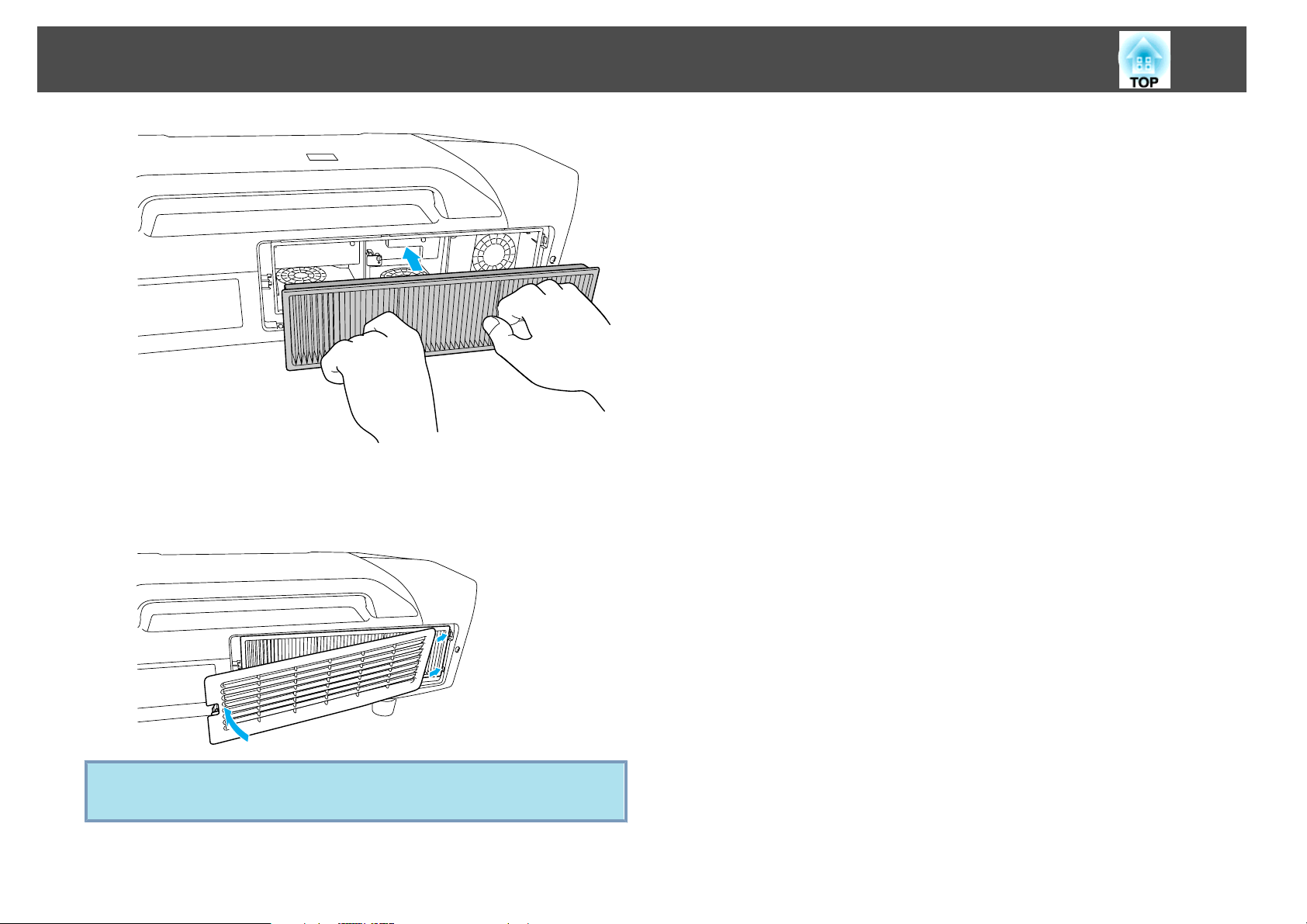
Rengjøring
86
G
q
Sett på plass dekselet til luftfilteret.
Trykk på dekselet til det klikker på plass.
Hvis en melding vises ofte, selv etter rengjøring, er det på tide å
skifte luftfilteret. Skift det med ut et nytt luftfilter. s s.91

Skifte ut Forbruksvarer
Denne delen forklarer hvordan du skifter batterier i fjernkontrollen,
lampe og luftfilter.
Skifte batteriene i fjernkontrollen
Når det oppstår forsinkelse i responsen på fjernkontrollen, eller den ikke
virker etter at den har blitt brukt i en viss tid, betyr det sannsynligvis
at batteriene er i ferd med å bli utladet. Skift dem ut med nye batterier
når dette skjer. Ha to alkaliske AA-størrelse-batterier klare til bruk. Du
kan ikke bruke andre batterier enn alkaliske AA-størrelse-batterier.
87
Obs!
Sørg for at du leser Sikkerhetsinstruksjoner før du håndterer batteriene.
Sikkerhetsinstruksjoner
Fremgangsmåte
A
B
Fjern batteridekselet.
Skyv på batteridekselsperren samtidig som du løfter opp dekselet.
Skift ut de gamle batteriene med nye.
s
Forsiktig
Kontroller (+)- og (-)-merkene inni batteriholderen slik at du setter inn
batteriene riktig vei.
C
Sett batteridekselet på plass igjen.
Trykk på batteridekselet til det klikker på plass.

Skifte ut Forbruksvarer
88
Skifte lampen
Periode for utskifting av lyspære
Det er på tide å skifte lampen når:
• Meldingen "Skift ut projektorlampen." vises nederst til venstre på
projektorskjermen når du starter projiseringen.
• Lampeindikatoren blinker oransje.
Skift ut lampen som indikerer med blinkende lyst, enten lampe 1 eller
2.
• Det projiserte bildet blir mørkere eller får dårligere kvalitet.
Obs!
•
Meldingen om skifting av lyspære er stilt til å vises etter følgende
tidsperioder for å beholde innledende lysstyrke og kvalitet på projiserte
bilder.
Ved kontinuerlig bruk av Strømforbruk på Normal: Omtrent 2400 timer
Ved kontinuerlig bruk av Strømforbruk på ECO: Omtrent 3400 timer
•
Projektoren må ikke slås på umiddelbart etter at den er slått av. Hvis
projektoren slås hyppig på og av, kan lyspærenes levetid forkortes.
•
Hvis du fortsetter å bruke lampen etter at utskiftningsperioden har utløpt,
øker muligheten for at lampen kan eksplodere. Skift den ut med en ny
lampe så raskt som mulig når meldingen om utskifting av lampe vises, selv
om den fortsatt virker.
•
Avhengig av lampens egenskaper og måten den er blitt brukt på, kan
lampen bli mørkere eller slutte å fungere før meldingen om utskifting av
lampe vises. Du bør alltid ha to ekstra lyspærer tilgjengelig i tilfelle det
blir behov for dem.
s
s.47
Slik skifter du lyspæren
Lampen kan skiftes selv om projektoren henger fra taket.
Advarsel
•
Når du skifter ut lampene fordi de har sluttet å lyse, kan det hende at de
er knust. Hvis du skifter ut lampen i en projektor som er montert i taket,
bør du alltid anta at lampen er knust, og derfor stå til siden for
lampedekselet, ikke under det. Fjern lampedekselet forsiktig.
•
Du må aldri demontere eller bygge om lyspære. Hvis du setter inn og
bruker en lyspære som er bygget om eller montert på nytt, kan det
forårsake brann, elektrisk støt eller ulykke.

Skifte ut Forbruksvarer
89
Forsiktig
Vent til lampen har kjølt seg ned før du tar av lampedekselet. Hvis lyspæren
fortsatt er varm, kan du få brannsår eller andre skader. Det tar ca. én time
fra strømmen er blitt slått av til lampen er kald nok.
Obs!
•
Bruk aldri projektoren med mindre to lyspærer er montert.
•
Vi anbefaler at begge lampene skiftes ut samtidig for å bevare en jevn
fargenyanse og lysstyrke på projiserte bilder.
Fremgangsmåte
A
B
Når du har slått av projektorens strøm og du hører to
pipelyder, kobler du fra strømledningen.
Vent til lampen har kjølt seg ned før du tar av
lampedekselet på projektorens bakside.
Klem flikene foran på lampedekselet sammen for å utløse låsen.
Trekk dekselet rett ut når låsen utløses.
C
Trekk opp låsearmen for den lysepæren du ønsker å skifte
ut og trekk lyspæren rett ut.
Hvis lyspæren er gått, skifter du den ut med en ny lyspære, eller
kontakter nærmeste forhandler for assistanse.
Epson-projektorer
s
Kontaktliste for
D
Lampe 1
A
Lampe 2
B
Sett inn den nye lampen.
Før inn den nye lyspæren langs ledeskinnen i korrekt retning slik
at den kommer på plass, skyv helt til den er på plass, og trekk
ned låsearmen til den klikker på plass.

Skifte ut Forbruksvarer
Obs!
•
Påse at du fester lampen godt. Hvis lampedekselet fjernes, slås lampen
automatisk av av sikkerhetsårsaker. Hvis lampen eller lampedekselet ikke er
godt festet, slås lampen ikke på.
•
Dette produktet inneholder en lampekomponent som inneholder kvikksølv
(Hg). Se lokalt regelverk for avhending eller resirkulering. Avhending av
brukte luftfiltre skal skje i overensstemmelse med lokalt regelverk.
Nullstille Lampens brukstid
Projektoren registrerer hvor lenge lampene er slått på, og en melding og
indikator varsler deg når det er på tide å skifte lampen. Følgende
melding vises på skjermen etter at lampene er skiftet ut og strømmen
er slått på, og du kan nå nullstille lampetiden.
Velg Ja, og trykk deretter på [Enter]-knappen.
90
E
Sett lampedekselet på plass igjen.
Trykk dekselet mot enheten og skyv den mot høyre til den
klikker på plass.
Viser utskifting for lampe 1.
A
Viser lampens samlede driftstid. Hvis du velger Ja og nullstiller Lampens
B
brukstid, vil telleren for lampe 1 settes til 0H.

Skifte ut Forbruksvarer
Skifte luftfilteret
Periode for utskifting av luftfilter
Det er på tide å skifte luftfilter når:
• Luftfilter er blitt brunt.
• Meldingen vises selv om luftfilteret er blitt rengjort.
Slik skifter du luftfilter
Luftfilteret kan skiftes selv om projektoren henger fra taket.
91
Fremgangsmåte
A
B
Når du har slått av projektorens strøm og du hører to
pipelyder, kobler du fra strømledningen.
Fjern dekselet til luftfilteret.
Ta et godt tak i klaffen på dekselet til luftfilteret, trekk opp og
fjern dekselet mens du trykker på fliken.
C
D
Fjern luftfilteret.
Sett inn det nye luftfilteret.

Skifte ut Forbruksvarer
92
E
q
Sett på plass dekselet til luftfilteret.
Trykk til det klikker på plass.
Avhending av brukte luftfiltre skal skje i overensstemmelse med
lokalt regelverk.
Materiale på rammedelen: Polypropylen
Materiale på filterdelen: Polypropylen

Valgfritt Tilbehør og Forbruksvarer
93
Følgende valgfritt tilbehør og forbruksvarer er tilgjengelige. Kjøp disse
produktene etter behov. Følgende liste over valgfritt tilbehør og
forbruksvarer er oppdatert per: 2009,07. Detaljer om tilbehør kan endres
uten varsel og tilgjengelighet kan varierer avhengig av landet der den
kjøpes.
Valgfritt Tilbehør
Datakabel ELPKC02
(1,8 m – for mini-D-Sub med 15 pinner / mini-D-Sub med 15
pinner)
—Dette er den sammen som datakabelen som følger med projektoren.
Datakabel ELPKC09
(3 m – for mini-D-Sub med 15 pinner / mini-D-Sub med 15 pinner)
Datakabel ELPKC10
(20 m – for mini-D-Sub med 15 pinner / mini-D-Sub med 15
pinner)
Bruk en av disse lengre kablene hvis datakabelen som følger med projektoren
er for kort.
Komponentvideokabel ELPKC19
(3 m – for mini-D-Sub med 15 pinner/RCA hann
Brukes til å koble til en Komponentvideog-kilde
Sett med fjernkontrollkabel ELPKC28
(10 m sett med 2 deler)
Bruk denne for å sikre at fjernkontrollen fungerer på avstand.
^
3)
Zoomlinse med tele ELPLL07
(Projiseringsavstandsforhold: a. Ca. 5,76 til 8,09 b. Ca. 5,83 til
8,18)
Zoomlinse med middels fokus ELPLM07
(Projiseringsavstandsforhold: a. Ca. 3,85 til 5,88 b. Ca 3,92 til 5,97)
Zoomlinse med middels fokus ELPLM06
(Projiseringsavstandsforhold: a. Ca. 2,64 til 4,03 b. Ca 2,68 til 4,10)
Zoomlinse med standard fokus ELPLS04
(Projiseringsavstandsforhold: a. Ca. 1,71 til 2,78 b. Ca 1,74 til 2,82)
Vidvinkellinse med kort fokus ELPLW04
(Projiseringsavstandsforhold: a. Ca. 1,29 til 1,77 b. Ca 1,31 til 1,80)
Vidvinkellinse for bakprojisering ELPLR04
(Projiseringsavstandsforhold: a. Ca. 0,76 b. Ca. 0,77)
a: EB-Z8050W b: EB-Z8000WU
Projiseringsavstandsforhold = projiseringsavstand/bredden på
projiseringsskjermen
Verdiene er installeringsstandarder. De kan endres, avhengig av forholdene
ved projisering.
Lav takmontering* ELPMB25
Høy takmontering
Brukes ved installering av projektoren i taket.
* En spesiell installeringsmetode er nødvendig for å henge projektoren fra et
tak. Kontakt din forhandler eller nærmeste adresse som er angitt i Støtteog serviceguide hvis du vil bruke denne installeringsmetoden.
s Kontaktliste for Epson-projektorer
*
ELPMB26
Mottaker for trådløs mus ELPST16
Bruk denne til å betjene markøren på datamaskinen ved hjelp av
projektorens fjernkontroll, eller til å bla gjennom sidene når du projiserer
PowerPoint-filer.
Trådløs LAN-enhet ELPAP03 (for EB-Z8050W)
Bruk denne til å projisere bilder fra en datamaskin via et trådløst LAN.
Forbruksvarer
Utskifting lyspæreenhet (to-pakke) ELPLP52
Utskifting lyspæreenhet (en-pakke) ELPLP51
Brukes til utskifting av brukte lamper.

Valgfritt Tilbehør og Forbruksvarer
Luftfilter ELPAF23
Brukes til utskifting av brukte luftfiltre.
94

Merknader om transportering
95
Det er mange glassdeler og presisjonskomponenter inne i projektoren.
Håndter projektoren som angitt nedenfor for å hindre skader under
transporten.
Flytte i nærheten
Kontroller punktene nedenfor, og løft deretter forsiktig i håndtaket.
• Slå av strømmen til projektoren, og trekk ut alle kabler.
• Fest linsedekselet på linsen.
• Ta vare på foten.
Forsiktig
Projektoren må ikke bæres av kun én person.
Det trengs to personer for å pakke ut eller bære projektoren.
Under transport
Merknader om pakking og transportering
Pakk projektoren godt inn i isolasjonsmateriale for å beskytte den mot
støt, og plasserer den i en solid pappeske. Sørg for at transportselskapet
får beskjed om at innholdet går lett i stykker.
Gjøre klart for pakking
Når du har kontrollert punktene under "Flytte i nærheten", gjør du klart
følgende, og deretter pakker du sammen projektoren.
• Fjern linseenheten hvis en alternativ linse, ikke standard zoomlinse,
monteres. Fest standard zoomlinsen hvis projektoren har en innebygd
linse. Hvis projektoren ikke har en linse, fest dekselet som var på
linsefatningen når du kjøpte projektoren.
• De vertikale og horisontale linseskiftene er midtstilte.
• Fest beskyttelsesputene som fulgte med på linsen da du kjøpte
projektoren.

Lagre en Brukerlogo
96
Du kan lagre bildet som projiseres som brukerlogo.
Når du lagrer en Brukerlogo, blir den tidligere Brukerlogo slettet.
q
Fremgangsmåte
A
B
Projiser bildet du vil bruke som brukerlogo og trykk på
[Menu]-knappen.
Bruke fjernkontrollen Bruke kontrollpanelet
Velg Utvidet - "Brukerlogo" fra konfigurasjonsmenyen.
s
"Bruke Konfigurasjonsmeny"
Kontroller knappene du kan bruke og funksjonene de utfører i
veiledningen under menyen.
q
C
q
• Hvis Brukerlogobeskytls. fra Passordbeskyttelse er satt til På,
vises det en melding og brukerlogoen kan ikke endres. Du kan
utføre endringer etter å ha satt Brukerlogobeskytls. til Av.
s s.36
• Hvis Brukerlogo velges når Keystone, E-Zoom, Bildeforhold, eller
Progressiv utføres, avbrytes funksjonen som utføres.
Når "Velge dette bildet som brukerlogo?" vises, velg "Ja".
Når du trykker på [Enter]-knappen på fjernkontrollen eller
kontrollpanelet, kan skjermstørrelsen endre seg i henhold til signalet
når det endres til samme oppløsning som bildesignalet.

Lagre en Brukerlogo
97
D
Flytt boksen for å velge øverste del av bildet som brukerlogo.
Bruke fjernkontrollen Bruke kontrollpanelet
G
q
400% vises kun når du bruker EB-Z8000WU.
Når meldingen "Lagre dette bildet som brukerlogo?" vises,
velg "Ja".
Bildet blir lagret. Når bildet har blitt lagret, vises meldingen
"Fullført."
• Når man har lagret en brukerlogo, kan logoen ikke stilles tilbake
til standard fra fabrikk.
• Det kan ta opptil 15 sekunder å lagre brukerlogoen. Ikke bruk
projektoren eller tilkoblet utstyr mens lagringen pågår, for dette
kan føre til feilfunksjon.
q
E
F
Du kan lagre opp til 400 ^ 300 punkter i størrelse.
Når "Velge dette bildet?" vises, velg "Ja".
Still inn zoomfaktor fra zoominnstillingsskjermbildet.

Utføre en WPS-tilkobling (Wi-Fi Protected Setup) med tilgangspunkt for trådløst LAN (kun EB-Z8050W)
98
Det er to fremgangsmåter for å angi WPS.
• Metode med knapp
SSID og sikkerhet angis automatisk når [Enter]-knappen trykkes på
projektorens kontrollpanel og tilordnet knapp på tilgangspunktutstyret.
Denne metoden anbefales når projektoren og tilgangspunktet er
plassert rett i nærheten av hverandre.
• Metode med PIN-kode
SSID og sikkerhet angis automatisk ved å taste inn en 8-sifret kode
som på forhånd er blitt tilordnet til projektoren fra datamaskinen til
tilgangspunktet. Foreta innstillinger for tilkobling mellom datamaskinen
og tilgangspunktet på forhånd. Hvis du vil ha informasjon om
hvordan denne tilkoblingen utføres, kan du lese håndboken som
leveres med tilgangspunktet. Denne metoden anbefales når projektoren
er montert i taket.
Oppsettmetode for tilkobling
Fremgangsmåte
B
Fra "lokalnett" velger du "Til oppsett-veiviseren".
Skjermbildet nedenfor vises.
A
Trykk på [Menu]-knappen under projisering og velg Nettverk
- "Nettverkskonfigurering" fra konfigurasjonsmenyen.
Skjermbildet for nettverkskonfigurasjon vises.
Når du kobler til ved hjelp av Metode med knapp, følger du
trinnene nedenfor.
Gå til "Utføre en tilkobling med Metode med PIN-kode" når du
kobler til ved hjelp av "Metode med PIN-kode".
Utføre en tilkobling med Metode med knapp
Fremgangsmåte
A
Velg "Metode med knapp".
s
s.100

Utføre en WPS-tilkobling (Wi-Fi Protected Setup) med tilgangspunkt for trådløst LAN (kun EB-Z8050W)
99
B
C
Skjermbildet Metode med knapp vises.
Trykk på [Enter]-knappen på projektorens kontrollpanel når
du blir bedt om det på skjermen.
Deretter vises skjermbildet Metode med knapp.
Trykk på knappen på tilgangspunktet når du blir bedt om
det på skjermen.
D
E
Dette fullfører oppsettet.
Trykk på [Enter]-knappen eller [Esc]-knappen.
Dermed kommer du tilbake til menyskjermbildet Trådløst
lokalnett.
Velg "Ja" fra "Oppsett fullført".

Utføre en WPS-tilkobling (Wi-Fi Protected Setup) med tilgangspunkt for trådløst LAN (kun EB-Z8050W)
Skjermbildet Metode med PIN-kode vises.
Dette fullfører oppsettet av tilkoblingen mellom projektoren og
tilgangspunktet. Trykk på [Menu]-knappen for å lukke
konfigurasjonsmenyen.
Utføre en tilkobling med Metode med PIN-kode
B
Angi PIN-koden som vises på skjermbildet "Metode med
PIN-kode" fra datamaskinen til tilgangspunktet, og velg
deretter "Start oppsett".
100
Før du kan utføre en tilkobling ved hjelp av Metode med
q
Fremgangsmåte
A
PIN-kode, må du allerede ha opprettet en tilkobling mellom
datamaskinen og tilgangspunktet.
Velg "Metode med PIN-kode".
Prosessen vises.
